Page 1

Guíadelusuariode
ThinkCentreM600
Tiposdemáquina:10G8,10G9,10GA,10GB,10GC,10GD,10GE,
10GF,10KG,10KH,10KJy10KK
Page 2
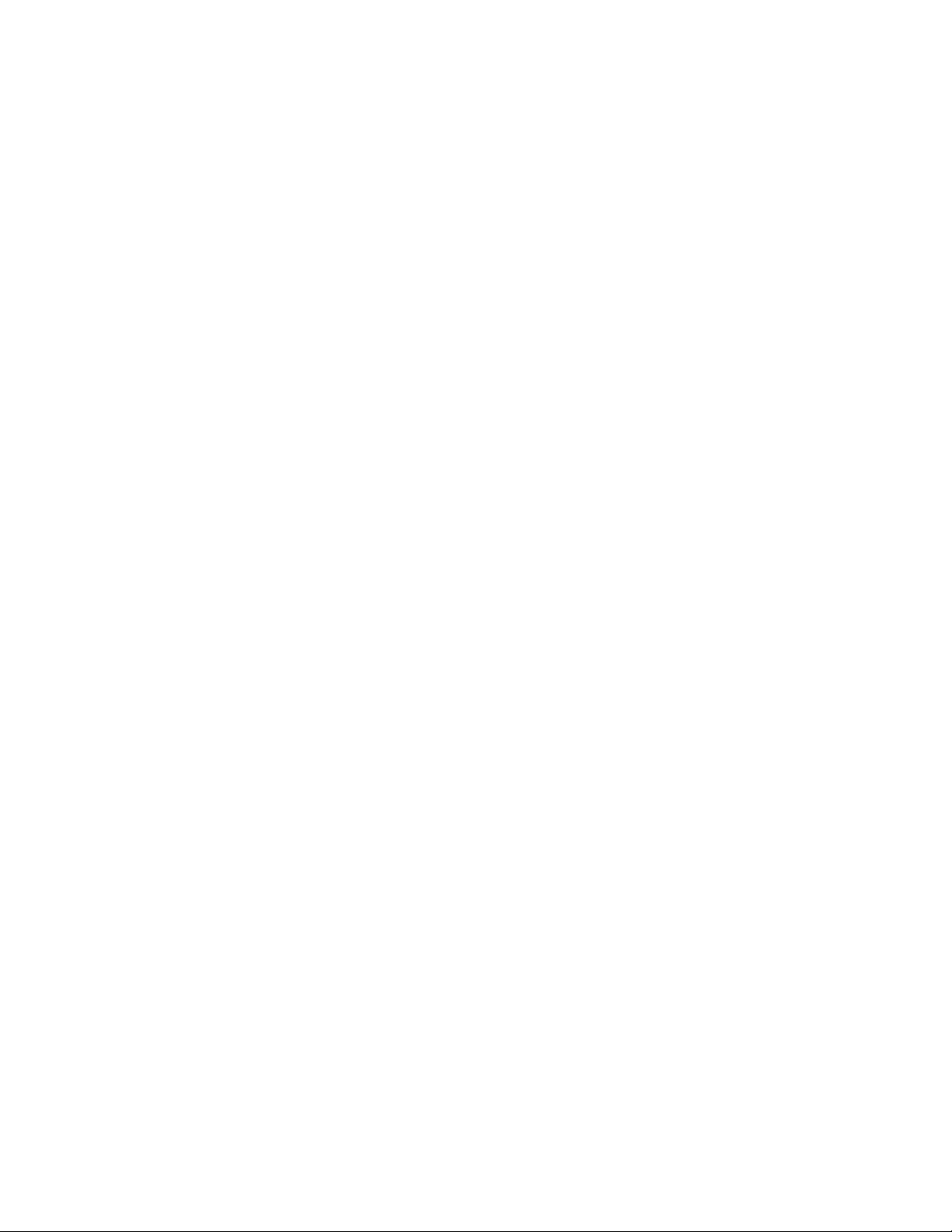
Nota:Antesdeusarestainformaciónyelproductoalquedasoporte,asegúresedeleerycomprender“Lea
estoprimero:Informaciónimportantedeseguridad”enlapáginav
yApéndiceE“Avisos”enlapágina117.
Sextaedición(Junio2017)
©CopyrightLenovo2015,2017.
AVISODEDERECHOSLIMITADOSYRESTRINGIDOS:silosproductososoftwaresesuministransegúnelcontrato
“GSA”(GeneralServicesAdministration),lautilización,reproducciónodivulgaciónestánsujetasalasrestricciones
establecidasenelContratoNúm.GS-35F-05925.
Page 3
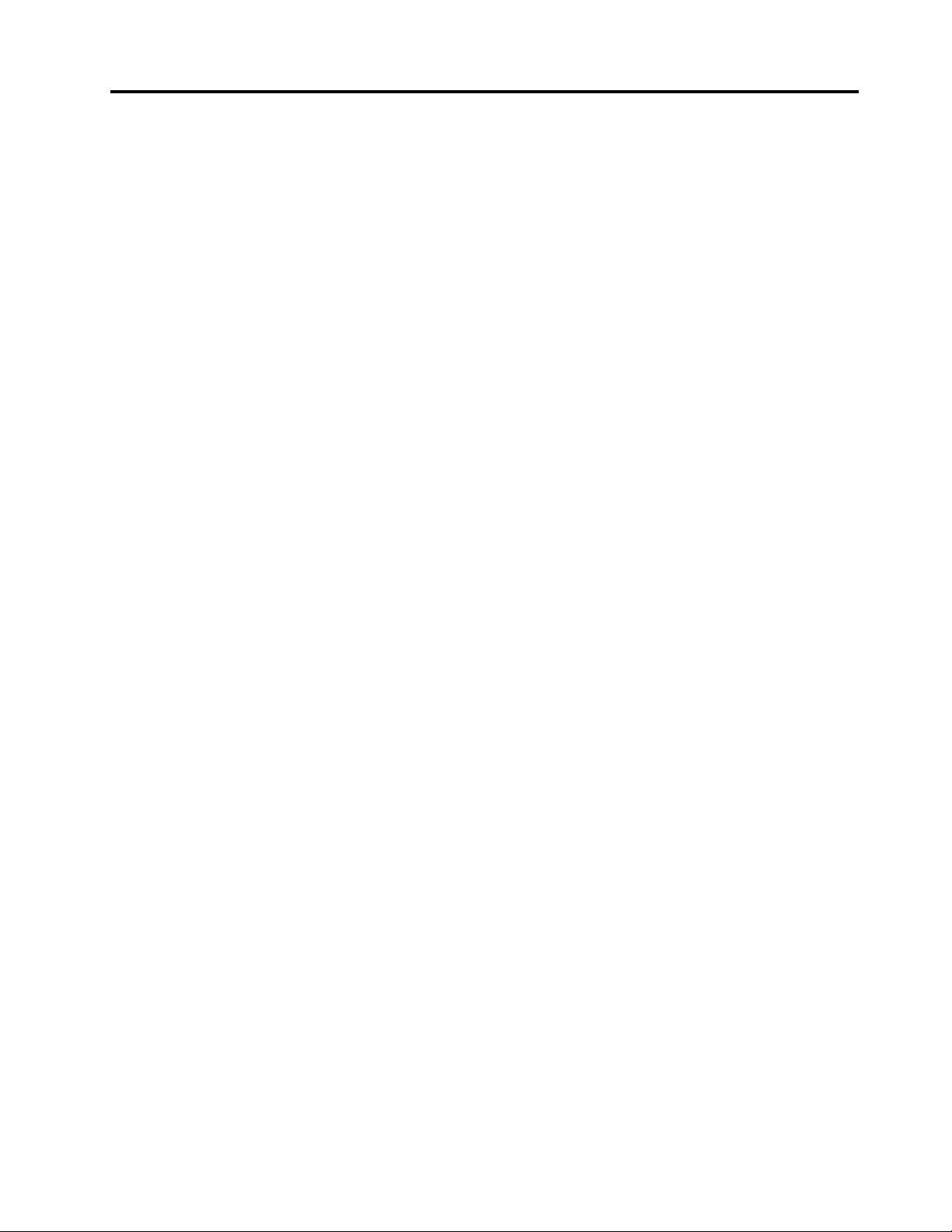
Contenido
Leaestoprimero:Información
importantedeseguridad........v
Antesdeusarestemanual...........v
Servicioyactualizaciones...........v
Prevencióndelaelectricidadestática.......vi
Cablesyadaptadoresdealimentación......vi
Descripcióndelcabledealimentaciónydel
adaptadordealimentaciónjaponés.....vii
Alargadoresydispositivosrelacionados.....vii
Enchufesytomasdealimentacióneléctrica...vii
Dispositivosexternos............viii
Caloryventilacióndelproducto........viii
Entornooperativo..............ix
Declaracióndeconformidadpararayosláser....ix
Declaraciónsobrelafuentedealimentación....ix
Limpiezaymantenimiento...........x
Capítulo1.Visióngeneraldel
producto.................1
Ubicacionesdehardware...........1
Vistafrontal...............1
Vistaposterior..............3
Componentesdelsistema.........5
Piezasenlaplacadelsistema........7
Etiquetadetipoymodelodelamáquina...8
Características................8
Especificaciones..............11
Programas................11
Cómoaccederaunprogramaenelequipo.11
Instalarunprogramaqueestápreparadopara
serinstalado..............12
IntroducciónalosprogramasLenovo....12
Capítulo2.Usodelequipo......15
Registrodelequipo.............15
Cómoajustarelvolumendelequipo......15
Agregaruniconoaláreadenotificacionesde
Windows.................15
Usodeundisco..............16
Directricesacercadelautilizacióndela
unidadóptica.............16
Manejoyalmacenamientodeundisco...16
Reproduciryextraerundisco.......16
Grabacióndeundisco..........17
Conexiónaunared.............18
ConexiónaunaLANEthernet.......18
ConexiónaunaLANinalámbrica......18
Conexiónconundispositivoconcapacidad
Bluetooth...............18
CajadeE/S................19
AcercadelacajadeE/S.........19
UsodelacajadeE/S..........19
Cajadelabateríaexterna..........19
Informacióndeseguridaddelabatería...20
Utilizacióndelkitdebateríaexterna....20
Capítulo3.Ustedyelsistema....23
Organizacióndelespaciodetrabajo......23
Brilloeiluminación...........23
Circulacióndelaire...........23
Ubicacióndetomasdealimentacióneléctrica
ylongituddeloscables.........23
Comodidad..............24
Informaciónsobreaccesibilidad........24
Limpiezadelequipo............27
Mantenimiento...............27
Consejosdemantenimientobásico.....27
Procedimientosadecuadosde
mantenimiento.............28
Mantengaelequipoaldía........29
Trasladodelsistema............29
Capítulo4.Seguridad.........31
Bloquearelequipo.............31
Bloqueodelacubiertadelequipo.....31
Conexióndeuncandadodecabletipo
Kensington..............33
Visualizarymodificarvaloresdeseguridadenel
programaSetupUtility...........33
Impedirelaccesonoautorizadoalequipo....33
Utilizacióndelaautenticacióndehuellas
dactilares.................34
Usoydescripcióndecortafuegos.......34
Proteccióndedatoscontravirus.......34
SoftwareComputraceAgentincorporadoenel
firmware.................35
Módulodeplataformasegura(TPM)......35
Capítulo5.Configuración
avanzada...............37
UsodelprogramaSetupUtility........37
IniciodelprogramaSetupUtility......37
Habilitaciónodeshabilitacióndeun
dispositivo..............37
HabilitarodeshabilitarlasfuncionesAutomatic
PowerOn...............37
©CopyrightLenovo2015,2017
i
Page 4
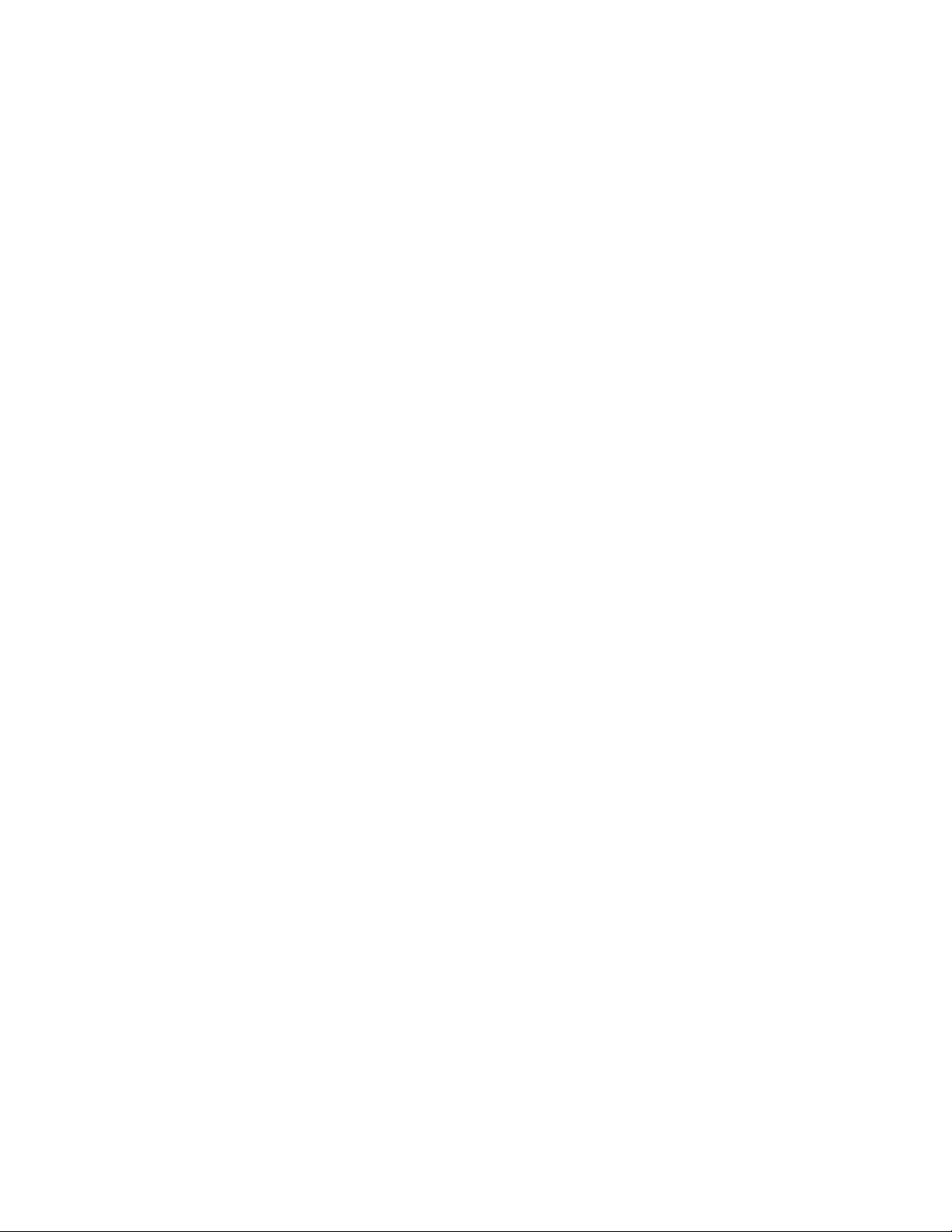
Habilitaciónodeshabilitacióndemodalidad
deconformidadLPSErP.........38
HabilitarodeshabilitarlafunciónConfiguration
ChangeDetection...........39
Usodelconmutadordepresenciade
cubierta...............39
UtilizacióndecontraseñasdeBIOS....39
Seleccióndeundispositivodearranque...41
CómosalirdelprogramaSetupUtility....41
ActualizarelBIOS.............42
Capítulo6.Resolucióndeproblemas,
diagnósticoyrecuperación......43
Procedimientobásicoderesolucióndeproblemas
delsistema................43
Resolucióndeproblemas..........43
Problemasdearranque.........43
Problemasdeaudio...........44
ProblemasdeCD............45
ProblemasdeDVD...........45
Problemasintermitentes.........46
Problemasdelaunidaddealmacenamiento.46
Problemasdeconexionesdered.....47
Problemasderendimiento........50
Nosepuedeaccederalconectorserie...51
ProblemasdeldispositivoUSB......51
Problemasdesoftwareydecontroladores..51
Diagnósticos...............52
LenovoSolutionCenter.........52
Informaciónderecuperación.........52
InformaciónderecuperaciónparaWindows
7..................53
InformaciónderecuperaciónparaWindows
10..................54
Capítulo7.Instalaciónosustitución
dehardware..............57
Manejodedispositivossensiblesalaelectricidad
estática.................57
Instalaciónosustitucióndehardware......57
Instalacióndeopcionesexternas.....57
Sustitucióndeladaptadordealimentación..58
Sustitucióndelpedestalvertical......59
SustitucióndelsoportedeinstalaciónVESA.61
Sustituirlaunidadópticaexterna(para10G8,
10G9,10GA,10GB,10GC,10GD,10GEy
10GF)................63
SustituirlacajadeE/S(para10G8,10G9,
10GA,10GB,10GC,10GD,10GEy10GF)..69
Sustituirlacajadelabateríaexterna(para
10G8,10G9,10GA,10GB,10GC,10GD,
10GEy10GF).............72
Sustitucióndelaabrazaderadeladaptadorde
alimentación..............76
Extraccióndelacubiertadelequipo....78
Sustituirelventiladordelsistema(para10G8,
10G9,10GA,10GB,10GC,10GD,10GEy
10GF)................80
Sustitucióndeldisipadordecalor.....82
Sustitucióndelmódulodememoria....85
Sustitucióndelaltavozinterno.......86
Sustitucióndelaunidaddealmacenamiento.89
Sustitucióndelabateríaplana.......94
SustitucióndelatarjetaWi-Fi.......95
Cómofinalizarlasustitucióndepiezas...97
Capítulo8.Obtencióndeinformación,
ayudayservicio...........101
Recursosdeinformación..........101
Accederalaguíadelusuarioenotros
idiomas................101
SistemadeayudadeWindows......101
Seguridadygarantía..........101
SitiowebdeLenovo..........101
SitiowebdesoportedeLenovo......102
Preguntasmásfrecuentes........102
Ayudayserviciotécnico...........102
Llamadaalserviciotécnico........102
Usodeotrosservicios..........103
Adquisicióndeserviciosadicionales....103
ApéndiceA.Informaciónde
regulación..............105
Avisodeclasificacióndeexportación......105
Avisossobreemisioneselectrónicas......105
DeclaracióndeconformidadconlaComisión
federaldecomunicaciones........105
MarcadecumplimientodeEurasia.......107
AvisoenaudiodeBrasil...........107
Informacióndeconformidadderadioinalámbrica
deMéxico................107
Informaciónadicionalsobreregulación.....107
ApéndiceB.InformaciónsobreWEEE
yreciclaje..............109
InformaciónWEEEimportante........109
InformaciónsobrereciclajeparaJapón.....110
InformaciónsobrereciclajeparaBrasil.....110
Informacióndereciclajedebateríaspara
Taiwán..................110
InformacióndereciclajedebateríasparalaUnión
Europea.................111
iiGuíadelusuariodeThinkCentreM600
Page 5
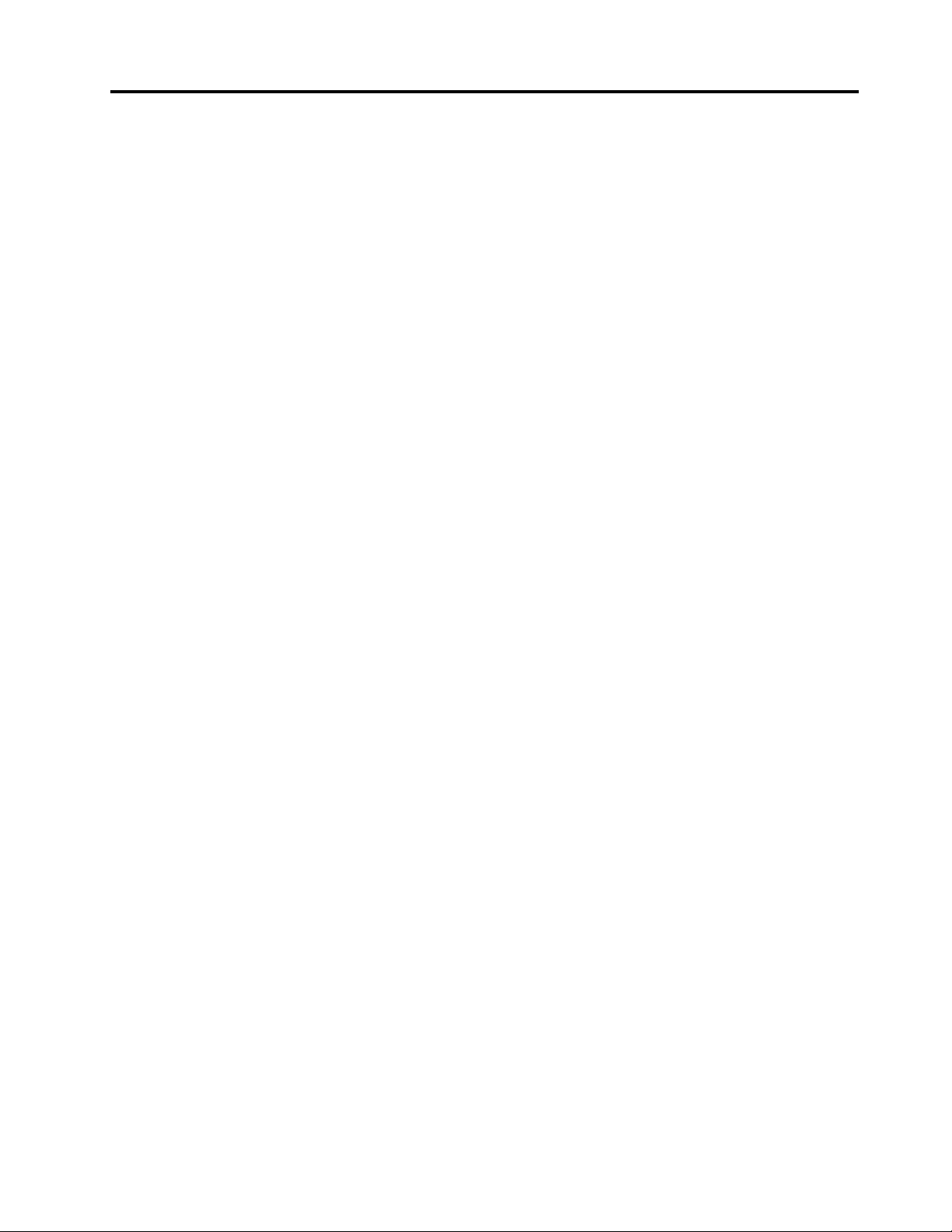
ApéndiceC.Restriccióndela
directivadesustanciaspeligrosas
(RoHS)................113
RoHSdelaUniónEuropea..........113
RoHSdeChina..............113
RoHSdeT urquía..............113
RoHSdeUcrania..............114
RoHSdeIndia...............114
RoHSdeT aiwán..............114
ApéndiceD.Informacióndelmodelo
deENERGYSTAR..........115
ApéndiceE.Avisos.........117
Marcasregistradas.............118
©CopyrightLenovo2015,2017
iii
Page 6
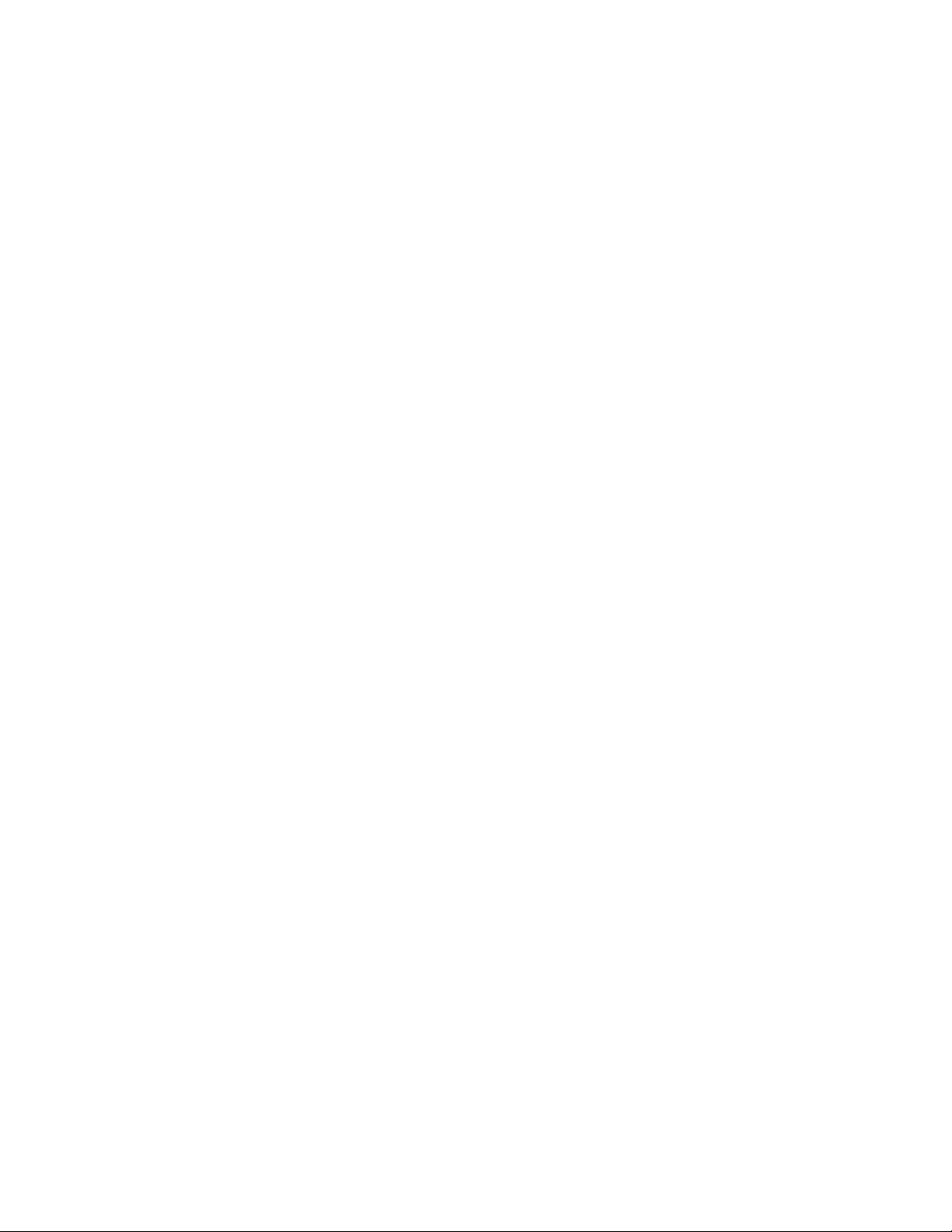
ivGuíadelusuariodeThinkCentreM600
Page 7
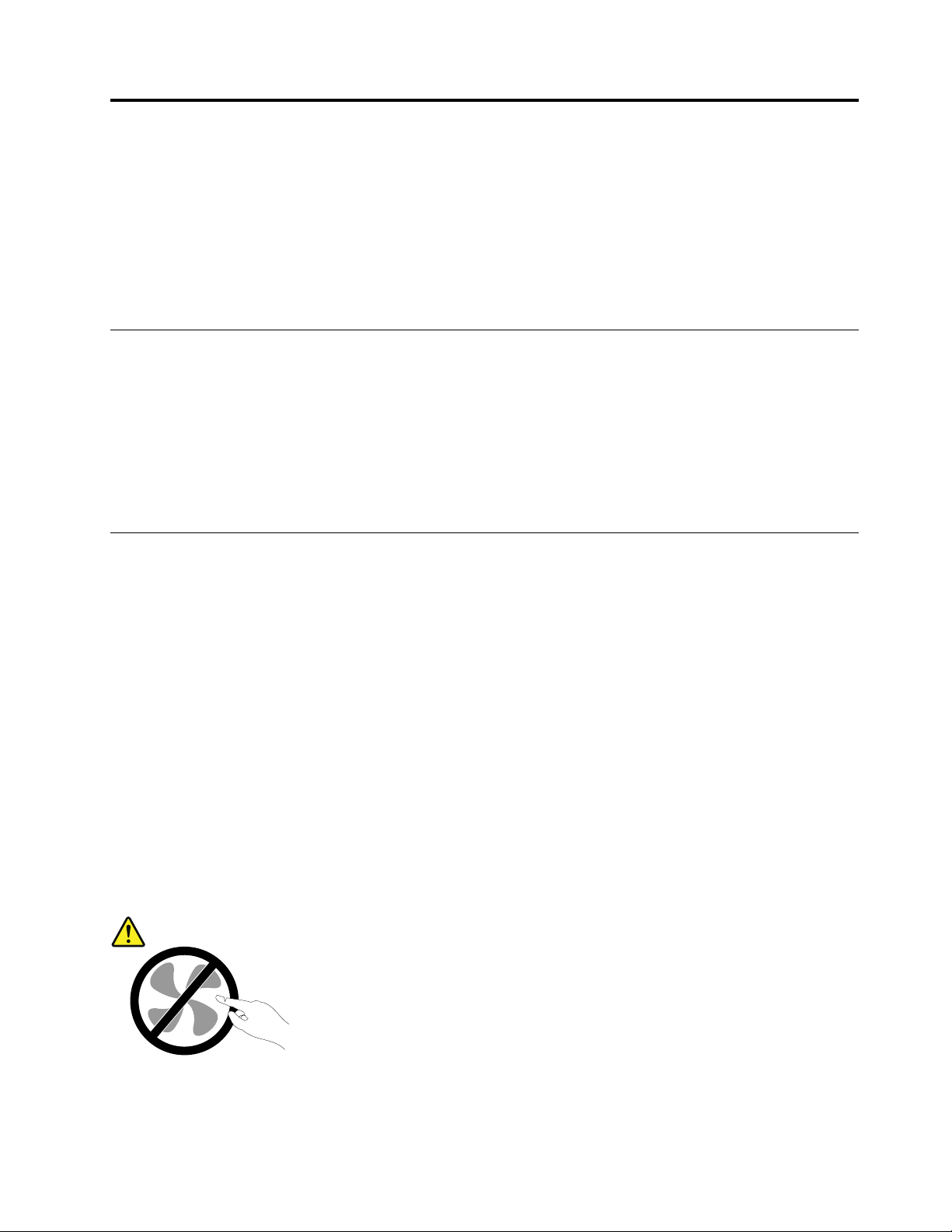
Leaestoprimero:Informaciónimportantedeseguridad
PRECAUCIÓN:
Antesdeutilizarelequipo,asegúresedeleerycomprendertodalainformaciónsobreseguridad
relacionadadeesteproducto.ConsultelainformacióndeseguridadenestasecciónylaGuíade
seguridadygarantíaquerecibióconesteproducto.Leerycomprendertodalainformaciónsobre
seguridadreduceelriesgodedañospersonalesodañosenelproducto.Siyanodisponede
unacopiadelaGuíadeseguridadygarantía,puedeobtenerunaversiónenformatoPDF(Portable
DocumentFormat)enelsitiowebdesoportedeLenovo
Antesdeusarestemanual
PRECAUCIÓN:
Antesdeutilizarestemanual,asegúresedeleerycomprendertodalainformaciónsobreseguridad
relacionadadeesteproducto.Consultelainformaciónenestasecciónylainformacióndeseguridad
enlaGuíadeseguridadygarantíaquerecibióconesteproducto.Leerycomprenderlainformación
sobreseguridadreduceelriesgodedañospersonalesodañosenelproducto.
®
,enhttp://www.lenovo.com/UserManuals.
SiyanodisponedeunacopiadelaGuíadeseguridadygarantía,puedeobtenerunaversiónenformatoPDF
(PortableDocumentFormat)enelsitiowebdesoportedeLenovo
®
,enhttp://www.lenovo.com/UserManuals.
Servicioyactualizaciones
Nointentearreglarunproductoporsucuentaamenosqueasíestéindicadoenladocumentaciónoselo
indiqueelCentrodeSoportealCliente.Trabajesoloconunproveedordeserviciosqueestéautorizado
pararepararelproducto.
Nota:Algunaspiezasdelsistemapuedenseractualizadasosustituidasporelcliente.Normalmentesehace
referenciaalasactualizacionescomoopciones.Laspiezasderepuestoaprobadasparalainstalacióndel
clientesedenominanUnidadessustituiblesporelcliente,oCRU.Lenovoproporcionadocumentacióncon
instrucciones,cuandoresultaadecuadoquelosclientesinstalenopcionesosustituyanCRU.Debeseguir
exactamentetodaslasinstruccionesalinstalarosustituirpiezas.Elestadodesactivadodeunindicadorde
alimentaciónnosignificanecesariamentequelosnivelesdevoltajedeunproductoseanigualesacero.
Antesdeextraerlascubiertasdeunproductoequipadoconuncabledealimentación,asegúresesiemprede
quelaalimentaciónestáapagadayqueelproductoestádesenchufadodecualquierfuentedealimentación.
Sitienealgunapregunta,póngaseencontactoconelCentrodesoportealclientedeLenovo.
Elequiponotieneningunapiezamóvilunavezquesehadesconectadoelcabledealimentación;no
obstante,losavisossiguientessonnecesariosparasuseguridad.
PRECAUCIÓN:
Riesgodepiezasmóviles.Mantengaalejadoslosdedosyotraspartesdelcuerpo.
©CopyrightLenovo2015,2017
v
Page 8
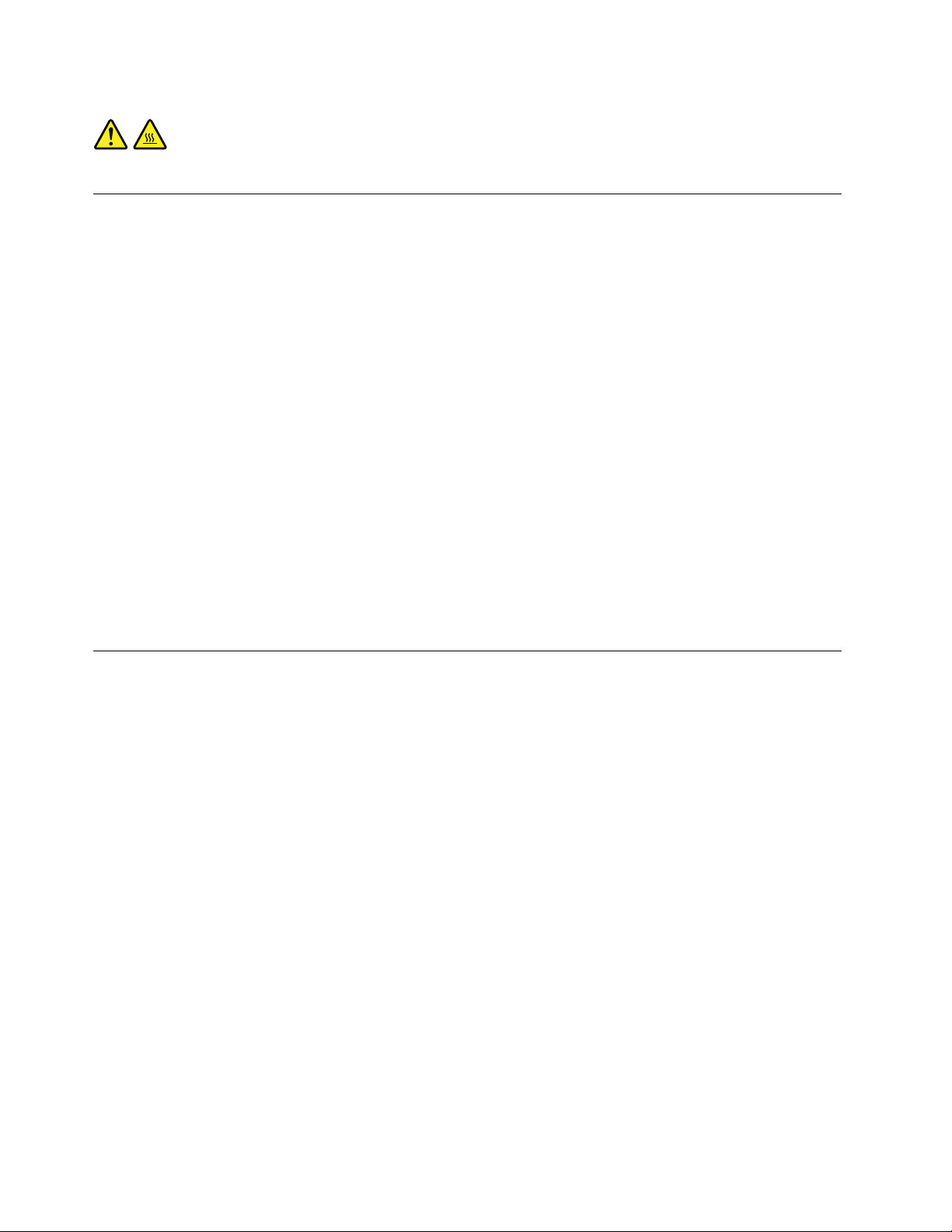
PRECAUCIÓN:
Antesdeabrirlacubiertadelequipo,apagueelsistemayesperevariosminutoshastaqueestéfrío.
Prevencióndelaelectricidadestática
Laelectricidadestática,aunqueseainofensivaparaelusuario,puededañarseriamenteloscomponentes
yopcionesdelsistema.Unmanejoinadecuadodelaspiezassensiblesalaelectricidadestáticapuede
provocardañosenlapieza.CuandodesempaqueteunaopciónounaCRU,noabraelpaqueteprotectorde
laelectricidadestáticaquecontienelapieza,hastaquelasinstruccionesleindiquenquedebeinstalarla.
CuandomanipuleopcionesoCRU,ocuandorealicecualquiertrabajoenelinteriordelsistema,adoptelas
siguientesprecaucionesparaevitardañosderivadosdelaelectricidadestática:
•Limitelosmovimientos.Elmovimientopuedegenerarelectricidadestáticaalrededordelusuario.
•Manejesiempreloscomponentescuidadosamente.Manejelosadaptadores,losmódulosdememoriay
otrasplacasdelcircuitoporsusextremos.Notoquenuncauncircuitoexpuesto.
•Evitequeotrostoquenloscomponentes.
•CuandoinstaleunaCRUounaopciónsensiblealaelectricidadestática,toquedurante,comomínimo,
dossegundoselpaqueteprotectordeelectricidadestáticaquecontienelapiezaconunacubiertade
ranuradeexpansióndemetalocualquierotrasuperficiemetálicanopintadadelsistema.Estoreducela
electricidadestáticadelpaqueteydelcuerpo.
•Cuandoseaposible,extraigalapiezasensiblealaelectricidadestáticadelpaqueteprotector,einstalela
piezasindepositarlaenelsuelo.Cuandoestonoseaposible,coloqueelembalajedeproteccióncontra
electricidadestáticaenunasuperficiesuaveyplanaycoloquelapiezasobrelamisma.
•Nodepositelapiezaenlacubiertadelequiponienningunaotrasuperficiemetálica.
Cablesyadaptadoresdealimentación
Utilicesololoscablesyadaptadoresdealimentaciónproporcionadosporelfabricantedelproducto.Nouse
elcabledealimentacióndeCAparaotrosdispositivos.
Loscablesdealimentacióndebenestaroficialmenteaprobados.ParaAlemaniadebeserH03VV-F,3G,
0,75mm
cabledealimentaciónconectadoalconjuntodelafuentedealimentacióninterno),ounomejor.Enotros
países,seutilizaránlostiposadecuados.
Nuncaenrolleuncabledealimentaciónalrededordeunadaptadordealimentaciónuotroobjeto.Hacer
estopuedeforzarelcabledeformaqueelcablesedeshilache,agrieteorice.Estopuededarlugara
riesgosenlaseguridad.
Siempredispongaloscablesdealimentacióndeformaqueningúnobjetopuedapisarlos,agarrarse
otropezarseconellos.
Protejaelcabledealimentaciónylosadaptadoresdealimentacióndeloslíquidos.Porejemplo,no
dejeelcabledealimentaciónnilosadaptadoresdealimentacióncercadefregaderos,bañeras,cuartos
debañoosuelosqueselimpienconproductoslíquidos.Loslíquidospuedenprovocarunpequeño
cortocircuito,especialmentesielcabledealimentaciónoeladaptadordealimentaciónestádañado
porunusoindebido.Loslíquidostambiénpuedencorroergradualmentelosterminalesdelcablede
alimentacióny/olosterminalesdelconectorenunadaptadordealimentación,queconeltiempopuede
provocarsobrecalentamiento.
2
(elcabledealimentaciónconectadoaladaptadordealimentación),H05VV-F,3G,0,75mm
2
(el
viGuíadelusuariodeThinkCentreM600
Page 9
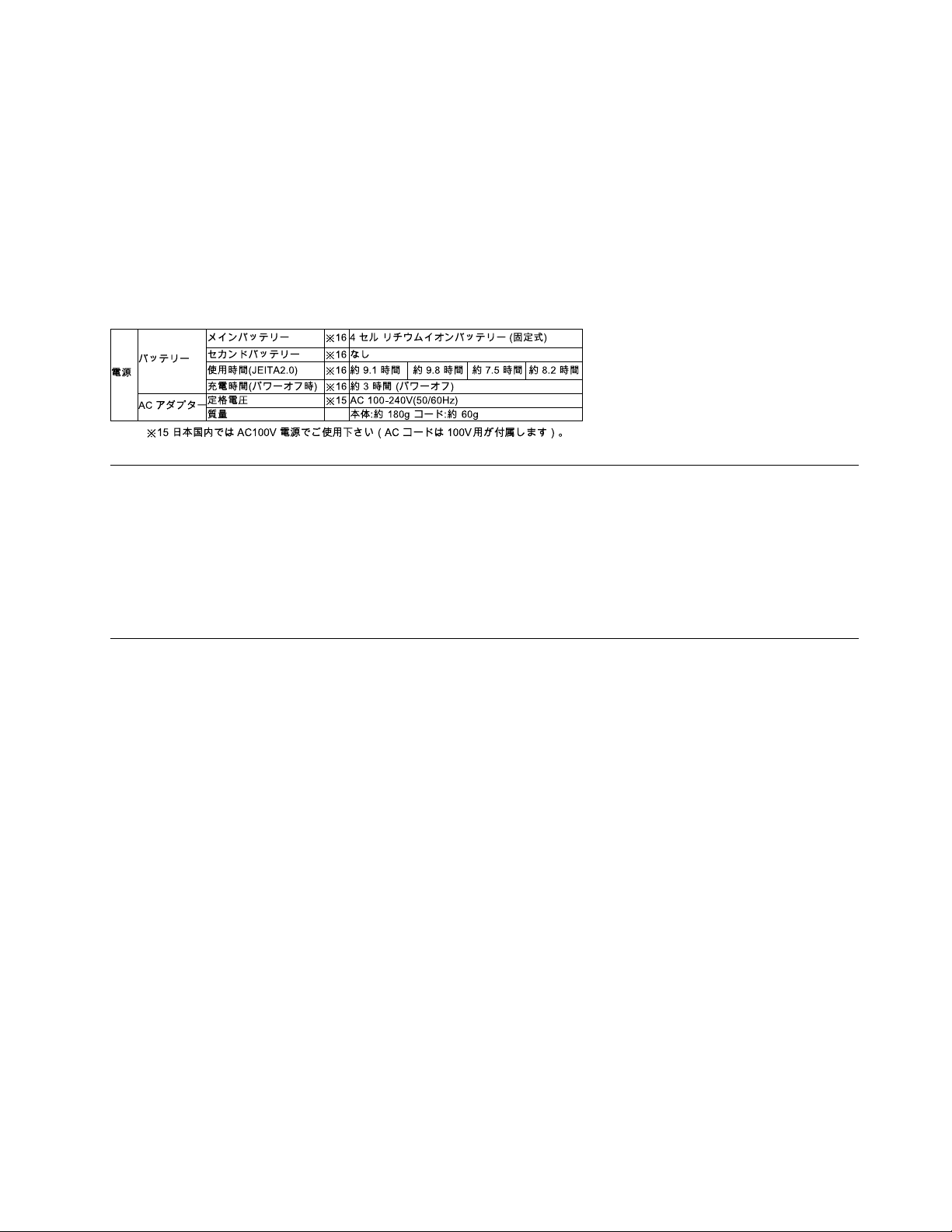
Asegúresedequetodoslosconectoresesténfirmesycompletamenteenchufadosenlosreceptáculos.
Noutiliceningúnadaptadordealimentaciónquemuestrecorrosiónenlasclavijasdeentradadecorriente
alternaniquemuestreindiciosdesobrecalentamiento(porejemplo,plásticodeformado)enlaentrada
decorrientealternaoenotrapartedeladaptador.
Noutilicecablesdealimentaciónenqueloscontactoseléctricosdecualquieradelosextremosmuestren
indiciosdecorrosiónosobrecalentamiento,osielcabledealimentacióntienedañosdecualquiertipo.
Descripcióndelcabledealimentaciónydeladaptadordealimentación japonés
Alargadoresydispositivosrelacionados
Asegúresedequelosalargadores,losprotectorescontrasobrecargas,lasfuentesdealimentación
ininterrumpidaylasregletasprotectorascontrapicosdecorrientequeutiliceesténcalificadospara
satisfacerlosrequisitosdelproducto.Nosobrecarguenuncaestosdispositivos.Siseutilizanregletas
protectorascontrapicosdecorriente,lacarganodebeexcederdelosvaloresdeentradadelaregleta
protectoracontrapicosdecorriente.Póngaseencontactoconunelectricistaparaobtenermásinformación
sitienepreguntasacercadecargasdealimentación,requisitosdealimentaciónyvaloresdeentrada.
Enchufesytomasdealimentacióneléctrica
Siunreceptáculo(tomadealimentacióneléctrica)queintentautilizarconelequipopresentadañoso
corrosión,noutilicelatomadealimentacióneléctricahastaquelasustituyaunelectricistacalificado.
Nodoblenimodifiqueelenchufe.Sielenchufeestádañado,póngaseencontactoconelfabricante
paraobtenerunrepuesto.
Nocompartaningunatomadealimentacióneléctricaconotrosdispositivosdomésticosocomercialesque
consumangrandescantidadesdeelectricidad;delocontrario,elvoltajeinestablepodríadañarelequipo,
losdatosolosdispositivosconectados.
Algunosproductosvienenequipadosconunenchufedetresclavijas.Esteenchufesoloesadecuadopara
unatomadealimentacióneléctricaconconexiónatierra.Esunacaracterísticadeseguridad.Noanule
estacaracterísticadeseguridadintentandoinsertarlaenunatomadealimentacióneléctricasinconexióna
tierra.Sinopuedeinsertarelenchufeenlatomadealimentacióneléctrica,póngaseencontactoconun
electricistaparaobtenerunadaptadorhomologadoparalatomadealimentacióneléctricaoparasustituirlo
porunoquepermitautilizarestacaracterísticadeseguridad.Nuncasobrecargueunatomadealimentación
eléctrica.Lacargaglobaldelsistemanodeberíasuperarel80porcientodelapotencianominaldelcircuito
derivado.Consulteaunelectricistaparaobtenermásinformaciónsitienedudassobrelascargasde
potenciaylapotencianominaldeloscircuitosderivados.
Asegúresedequelatomadealimentacióneléctricaqueestáutilizandotengaelcableadoadecuado,seade
fácilaccesoyseencuentrecercadelequipo.Nofuerceloscablesdealimentaciónalextenderlos.
©CopyrightLenovo2015,2017
vii
Page 10
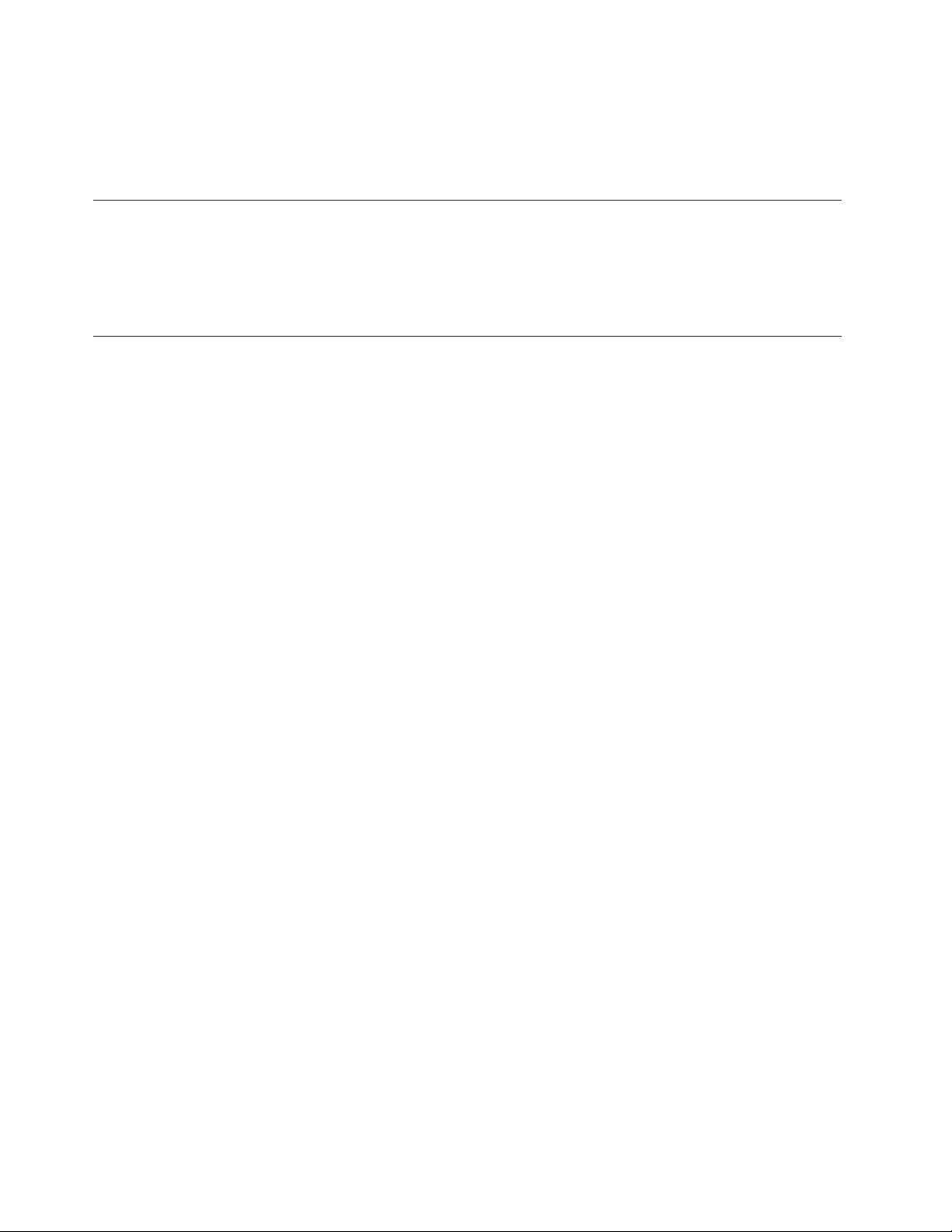
Asegúresedequelatomadealimentacióneléctricaproporcioneelvoltajecorrectoycorrienteparael
productoquevayaainstalar.
Conecteydesconecteelequipoconprecaucióndelatomadealimentacióneléctrica.
Dispositivosexternos
Noconectenidesconecteningúncabledeundispositivoexterno,amenosqueseancablesUSB,mientras
elequipoestéenchufado;delocontrario,podríadañarelequipo.Paraevitarposiblesdañosenlos
dispositivosconectados,esperealmenoscincosegundosdespuésdeapagarelsistemaparadesconectar
losdispositivosexternos.
Caloryventilacióndelproducto
Lossistemas,losadaptadoresdealimentaciónymuchosaccesoriosgenerancaloralencenderlosy
mientrassecarganlasbaterías.Sigasiempreestasprecaucionesbásicas:
•Nodejeelequipo,eladaptadordealimentaciónnilosaccesoriosencontactoconsuregazonicualquier
otrapartedelcuerpoduranteunperíododetiempoprolongadomientraslosproductosesténfuncionando
oseestécargandolabatería.Elequipo,eladaptadordealimentaciónymuchosaccesoriosgenerancalor
durantesufuncionamientonormal.Uncontactoprolongadoconelcuerpopuedeprovocarmolestiaso
posiblesquemadurasenlapiel.
•Nocarguelabateríaniutiliceelequipo,eladaptadordealimentaciónolosaccesorioscercademateriales
inflamablesniambientesconriesgodeexplosión.
•Juntoconelproductoseproporcionanranurasparaventilación,ventiladoresodisipadoresdecalorpara
unfuncionamientoseguro,cómodoyfiable.Estosdispositivospuedenbloquearseinadvertidamenteal
dejarelproductosobreunacama,sofá,alfombraocualquierotrasuperficieflexible.Nobloquee,tapeo
inhabilitenuncaestascaracterísticas.
Examinesuequipodeescritorioalmenosunavezcadatresmesesparaevitarlaacumulacióndepolvo.
Antesdeexaminarelequipo,apágueloydesenchufeelcabledealimentacióndelatomadealimentación
eléctrica;luegoelimineelpolvodelosrespiraderosydelasperforacionesdelmarcobiselado.Sinota
acumulacióndepolvoexterna,examineyeliminetambiénelpolvodelinteriordelsistemaincluidaslas
aletasdeentradadeldisipadordecalor,lasrejillasdeventilacióndelafuentedealimentaciónylos
ventiladores.Siempreapagueelsistemaydesenchufeelcabledealimentaciónantesdeabrirlacubierta.Si
esposible,evitequeelequipofuncioneaunadistanciainferioraunos60cmdeáreasdemuchotráfico.
Sielequipodebefuncionarenunáreademuchotráficoocercadeesta,examiney,siesnecesario,
limpieelequipoconmásfrecuencia.
Parasuseguridadyparamantenerunrendimientoóptimodelsistema,siempretomeestasprecauciones
básicasconsuequipodeescritorio:
•Mantengalacubiertacerradacuandoelsistemaestéconectado.
•Comprueberegularmentesihayacumulacióndepolvoenelexteriordelsistema.
•Extraigaelpolvodelosorificiosdeventilaciónydelasperforacionesdelbisel.Seránecesariorealizar
conmásfrecuencialalimpiezadesistemasqueseencuentrenenáreaspolvorientasodemuchotráfico.
•Norestrinjanibloqueelasaperturasdeventilación.
•Noalmacenenihagafuncionarelequipodentrodeunmueble,dadoqueestopodríaaumentarelriesgo
desobrecalentamiento.
•Lastemperaturasdelflujodeaireenelsistemanodebensuperarlos35°C(95°F).
•Noinstaledispositivosdefiltradodeaire.Puedenafectaraunenfriamientoadecuado.
viiiGuíadelusuariodeThinkCentreM600
Page 11
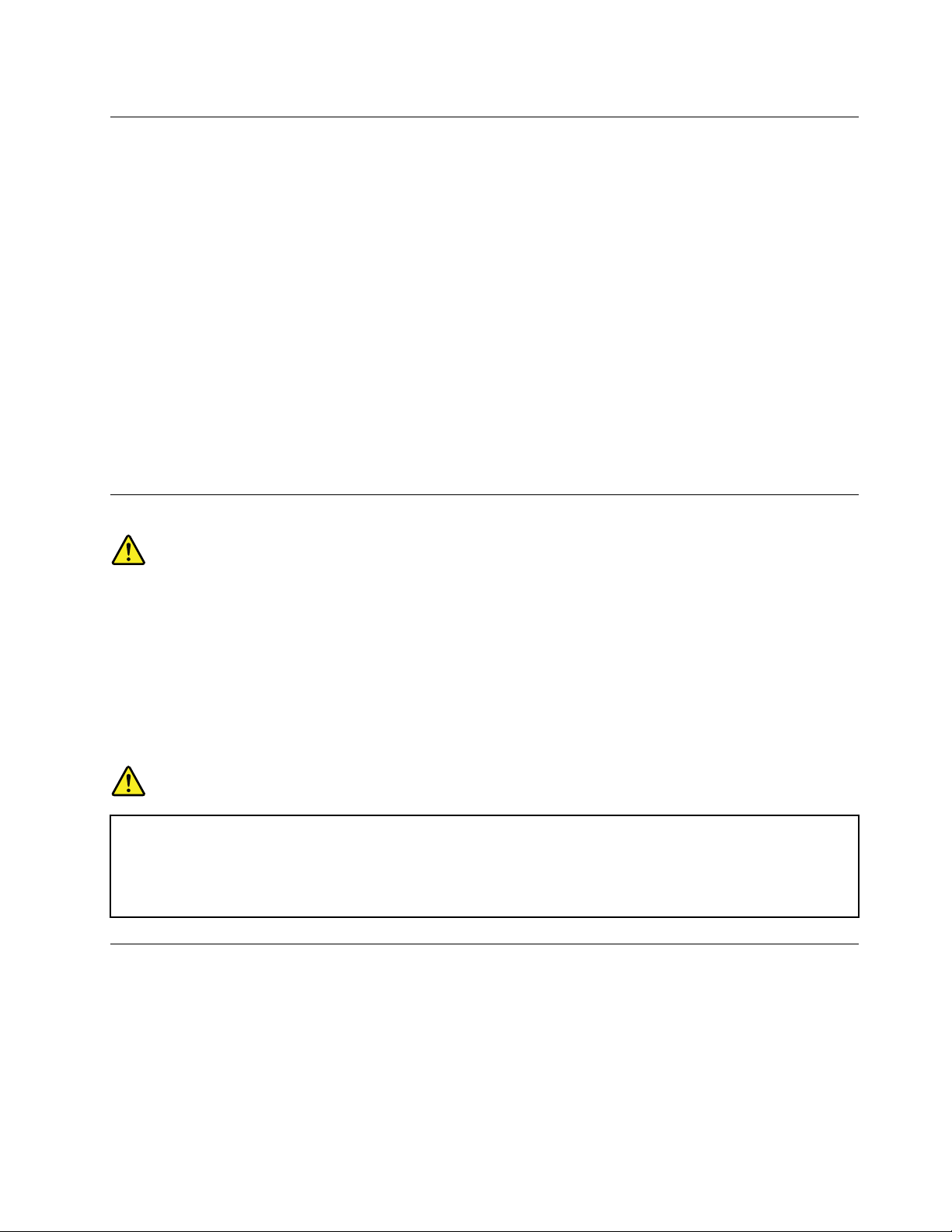
Entornooperativo
Elentornoóptimoenelcualdebeusarelequipoesentre10°Cy35°C(50°Fy95°F)conunahumedad
queoscilaentreel35%yel80%.Sielequiposealmacenaotransportaentemperaturasinferioresalos10
°C(50°F),permitaqueelequipoaumentelentamentesutemperaturahastaalcanzarsutemperaturaóptima
defuncionamiento,entre10°Cy35°C(50°Fy95°F),antesdesuuso.Esteprocesopodríatardardos
horasencondicionesextremas.Siantesdesuuso,latemperaturadelequiponoaumentahastallegarala
temperaturaóptimadefuncionamiento,sepodríanproducirdañosirreparablesenelequipo.
Siesposible,coloqueelsistemaenunlugarsecoybienventiladosinexposicióndirectaalaluzsolar.
Mantengalosdispositivoseléctricoscomo,porejemplo,unventiladoreléctrico,unaradio,altavocesdealta
potencia,aireacondicionadoyunmicroondas,alejadosdelequipo,porquelosfuertescamposmagnéticos
generadosporestosdispositivospuedendañarlapantallaylosdatosdelaunidaddealmacenamiento.
Nodepositeningunabebidaencimaoalladodelsistemanodeotrosdispositivosconectados.Sise
derramalíquidoenelsistemaoenundispositivoconectado,sepodríaproduciruncortocircuitouotrodaño.
Nocomaofumeencimadelteclado.Laspartículasquecaendentrodeltecladopuedencausardaños.
Declaracióndeconformidadpararayosláser
PRECAUCIÓN:
Cuandohayainstaladosproductosláser(porejemplo,unidadesdeCD-ROM,unidadesdeDVD,
dispositivosdefibraópticaotransmisores),tengaencuentalosiguiente:
•Noextraigalascubiertas.Laextraccióndelascubiertasdelproductoláserpodríaproduciruna
exposiciónaradiaciónláserpeligrosa.Nohayningunapiezadentrodeldispositivoquepueda
reparar.
•Lautilizacióndecontroles,ajustesolarealizacióndeprocedimientosdiferentesalos
especificadospuededarcomoresultadounaexposiciónpeligrosaaradiaciones.
PELIGRO
AlgunosproductoslásercontienenundiodoláserdeClase3AoClase3Bincorporado.Tengaen
cuentalosiguiente:
Emiteradiaciónlásercuandoestáabierto.Nofijelavistaenelrayo,nolomiredirectamentecon
instrumentosópticosyevitelaexposicióndirectaalrayo.
Declaraciónsobrelafuentedealimentación
Noextraiganuncalacubiertadeunafuentedealimentaciónniningunaotrapiezaquetengaadheridala
siguienteetiqueta.
©CopyrightLenovo2015,2017
ix
Page 12
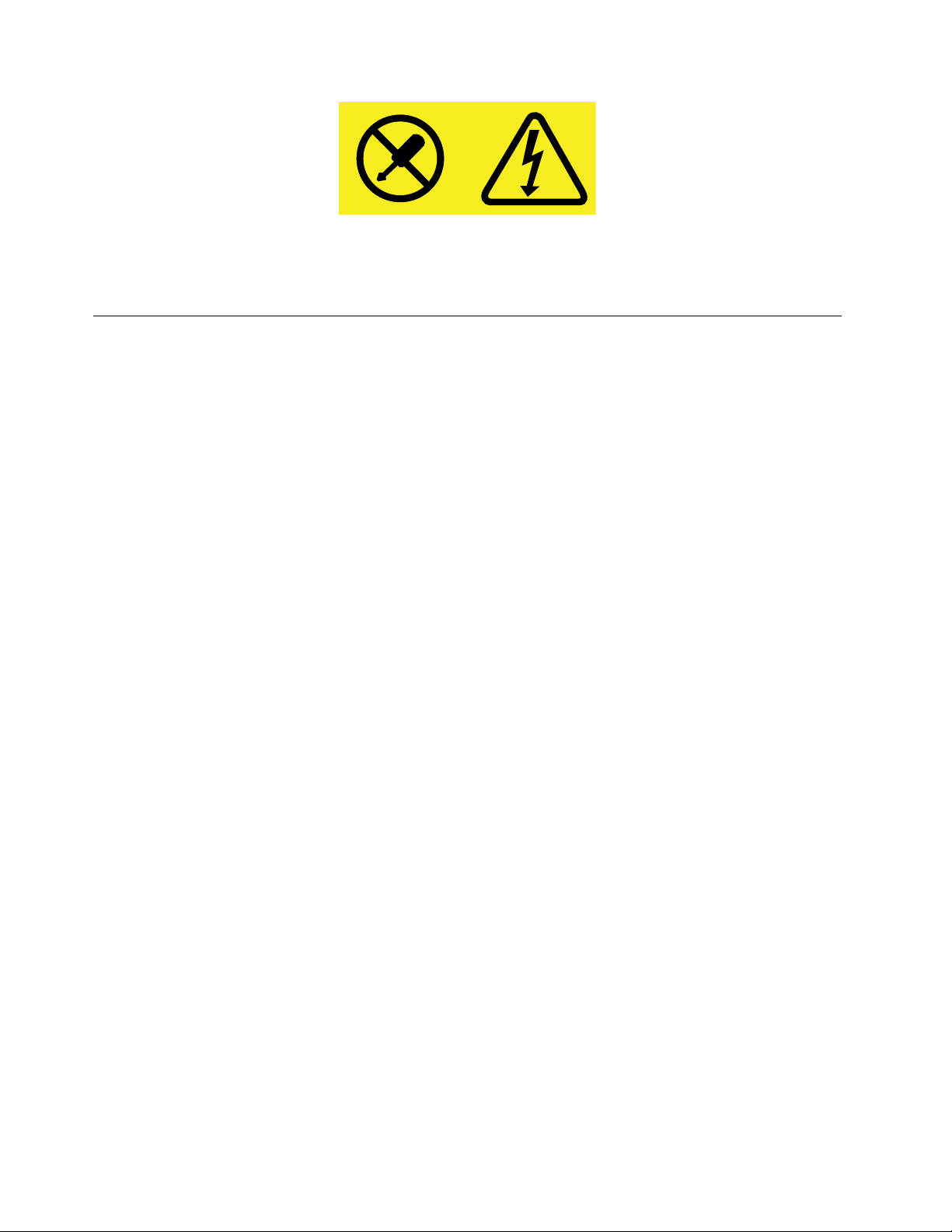
Dentrodecualquiercomponentequetengaadheridaestaetiquetahaynivelespeligrosdevoltaje,corrientey
energía.Estoscomponentesnoposeenpiezasquesepuedanreparar.Sisospechaquetieneunproblema
conunadeestaspiezas,póngaseencontactoconuntécnicodeservicio.
Limpiezaymantenimiento
Mantengaelequipoyelespaciodetrabajolimpios.Desconecteelequipoy,acontinuación,desconecteel
cabledealimentaciónantesdelimpiarelequipo.Nopulvericeningúndetergentelíquidodirectamenteenel
sistemaniutiliceningúndetergentequecontengamaterialinflamableparalimpiarelsistema.Pulvericeel
detergenteenuntraposuavey,acontinuación,limpielasuperficiedelsistema.
xGuíadelusuariodeThinkCentreM600
Page 13
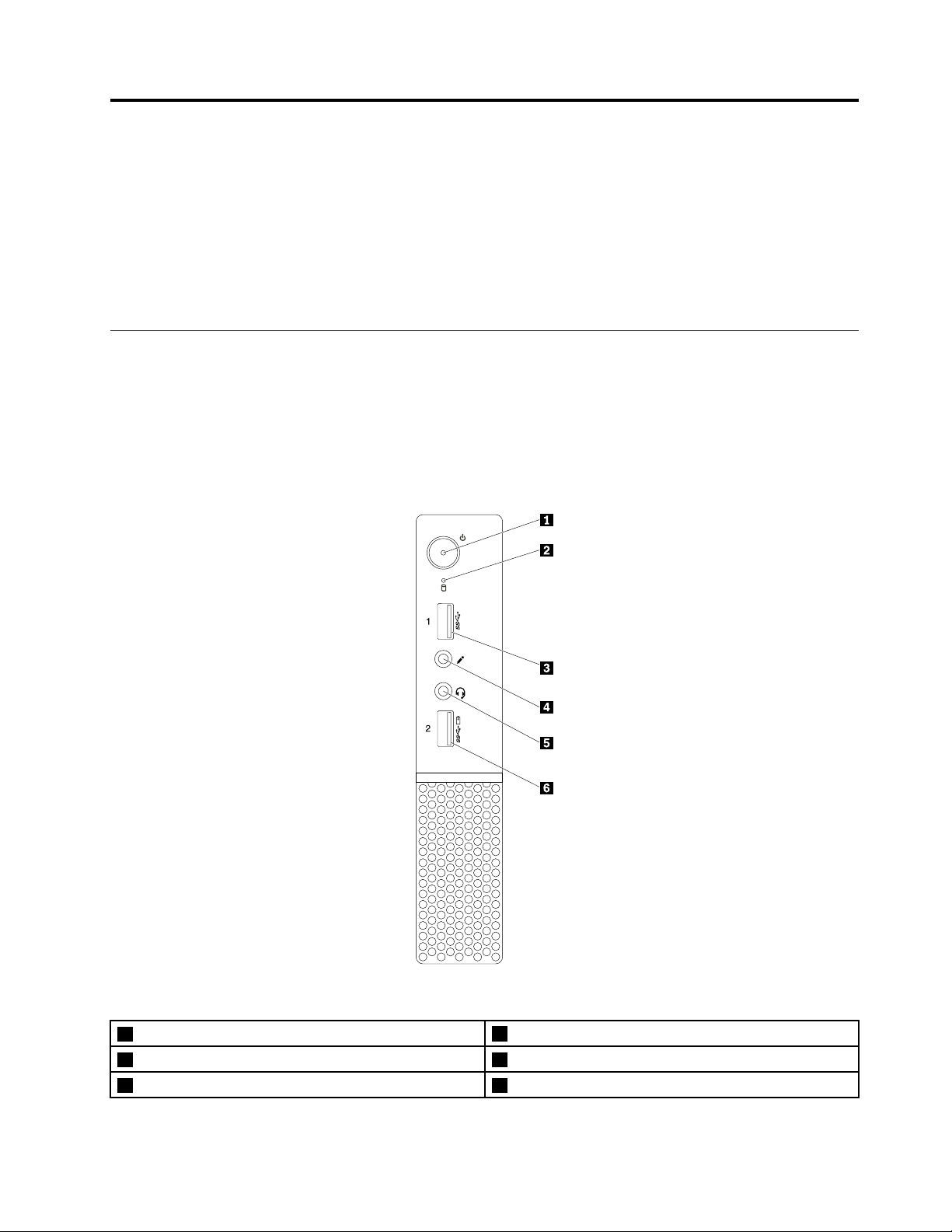
Capítulo1.Visióngeneraldelproducto
Enestecapítuloseproporcionainformaciónsobrelossiguientestemas:
•“Ubicacionesdehardware”enlapágina1
•“Características”enlapágina8
•“Especificaciones”enlapágina11
•“Programas”enlapágina11
Ubicacionesdehardware
Enestasecciónseproporcionainformaciónsobrelaubicacióndelhardwaredelequipo.
Nota:Esposiblequeelaspectodelhardwaredelsistemasealigeramentediferentedeldelasilustraciones.
Vistafrontal
Figura1.Vistafrontal
1Botóndeencendido
3ConectorUSB3.04Conectordelmicrófono
5Conectordeauriculares6ConectorAlwaysOnUSB3.0
©CopyrightLenovo2015,2017
2Indicadordeactividaddelaunidaddealmacenamiento
1
Page 14
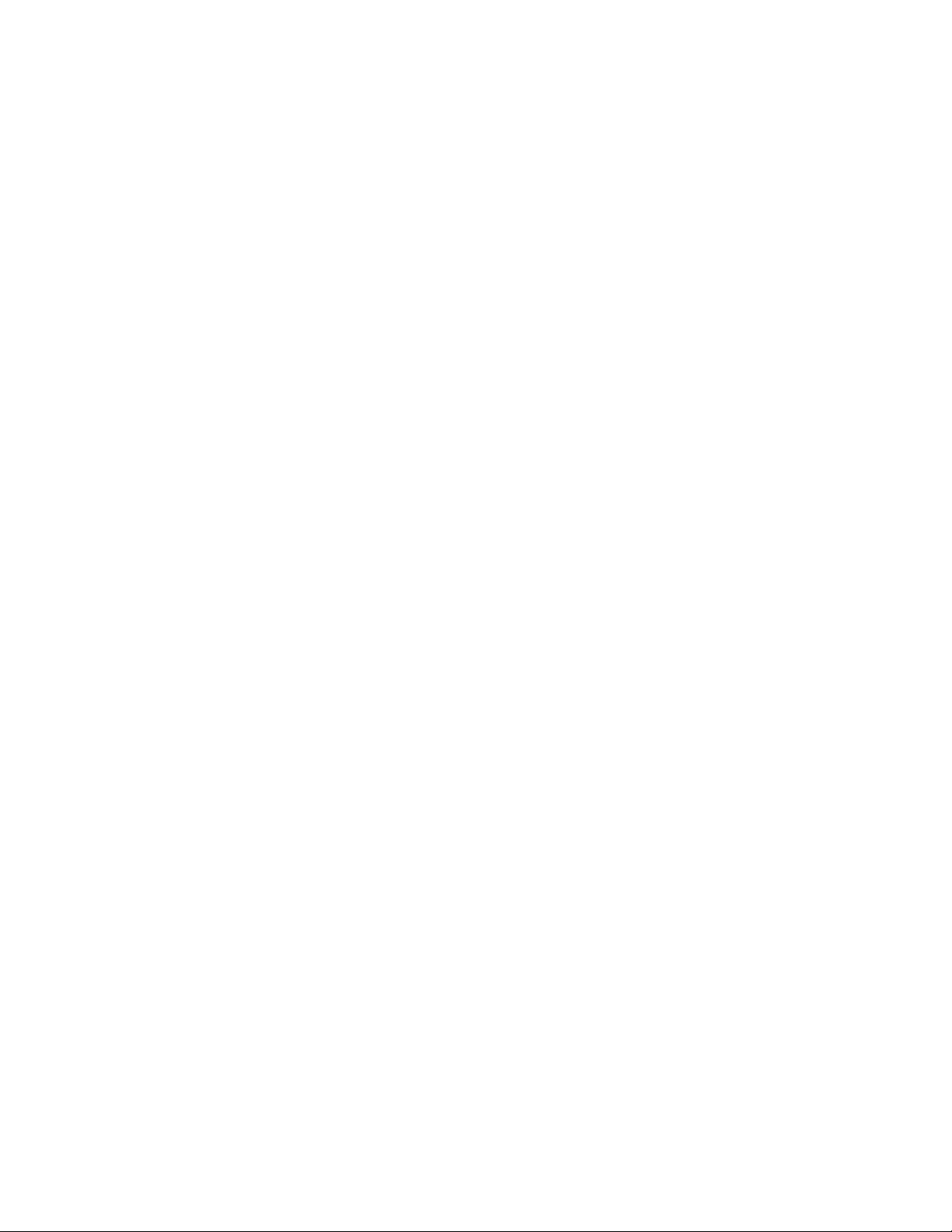
•ConectorAlwaysOnUSB3.0
SeutilizaparaconectarundispositivoquenecesitaunaconexiónUSB2.0oUSB3.0como,porejemplo,
unteclado,unmouse,unescáner,unaimpresoraounasistentedigitalpersonal(PDA).Mientrasel
adaptadordealimentaciónestéconectado,puedecargareldispositivodetectadoautomáticamente,
inclusosielequipoestáenmodalidaddehibernaciónoapagado.SilafuncióndelconectorAlwaysOn
USBnoestáhabilitado,abraelprogramaPowerManageryhabilitelafunción.Paraabrirelprograma
PowerManager,consulte“Cómoaccederaunprogramaenelequipo”enlapágina11
.Parahabilitarel
conectorAlwaysOnUSB,consulteelsistemadeinformacióndeayudadelprogramaPowerManager.
•Conectordeauriculares
Seutilizaparaconectarauricularesalequipo.
•Conectordelmicrófono
Seutilizaparaconectarunmicrófonoalequipo.Puedeutilizarelmicrófonoparagrabaraudioopara
utilizarsoftwaredereconocimientodevoz.
•Botóndeencendido
Seusaparaencenderelequipo.Tambiénpuedeusarelbotóndeinicio/apagadoparaapagarsusistema
soloencasosdondenopuedeusarningúnprocedimientodeapagadodeMicrosoft
®
Windows
apagaralsistema.
•Indicadordeactividaddelaunidaddealmacenamiento
Cuandoelindicadorestáencendido,launidaddealmacenamientoestáenuso.
•ConectorUSB3.0
SeusaparaconectarundispositivoquerequieraconexiónUSB2.0oUSB3.0,comounteclado,un
ratón,unescáner,unaimpresoraounasistentepersonaldigital(PDA).
®
para
2GuíadelusuariodeThinkCentreM600
Page 15
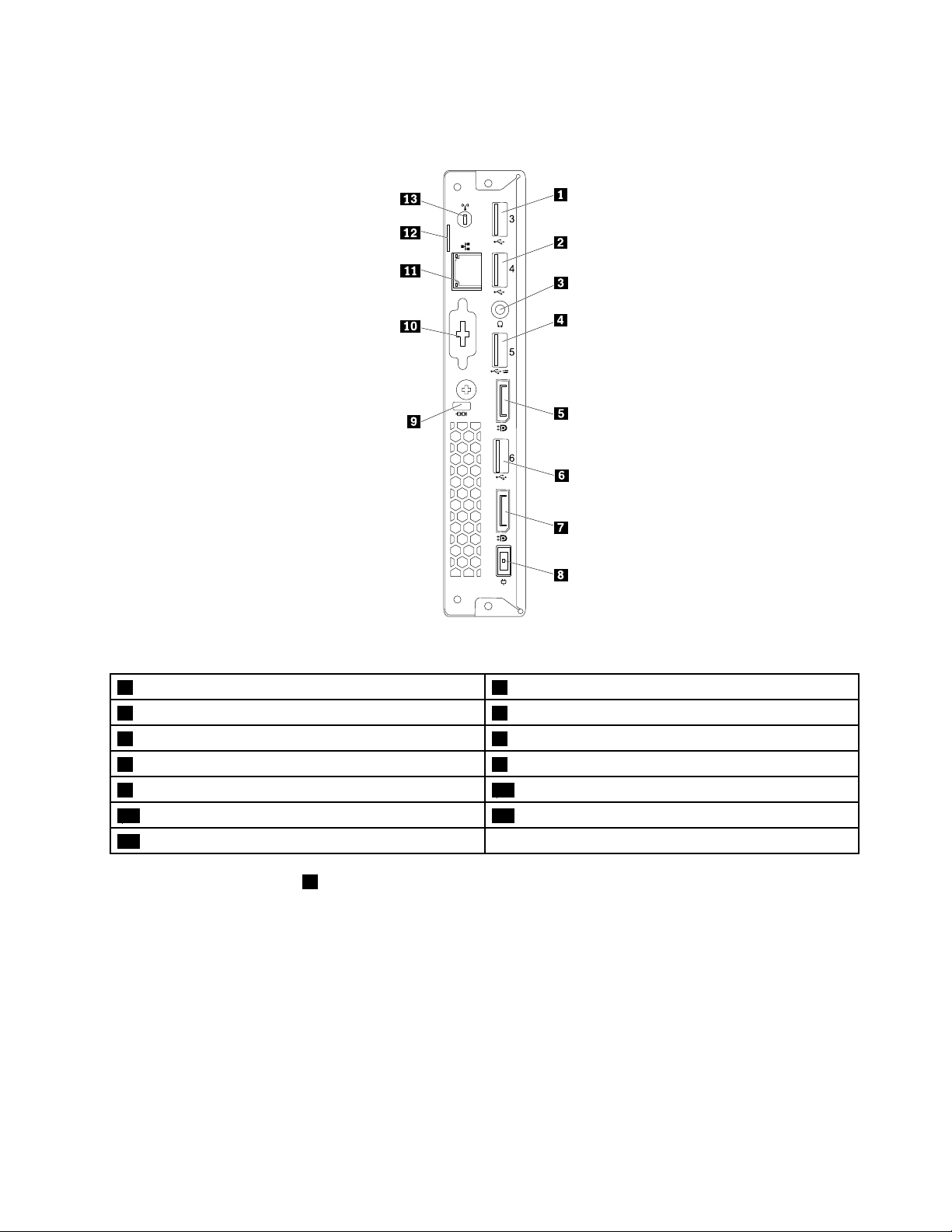
Vistaposterior
Figura2.Vistaposterior
1ConectorUSB3.02ConectorUSB2.0
3Conectordeauriculares4ConectorUSB2.0
5ConectorDisplayPort
7ConectorDisplayPort8Conectordeladaptadordealimentación
9Ranuradebloqueodeseguridad
11ConectorEthernet
13RanuradeantenaWi-Fi
®
6ConectorUSB3.0
10Conectoropcional(disponibleenalgunosmodelos)
12Presillaparacandado
Nota:ElconectorUSB2.04admitelacaracterísticadeencendidoautomáticointeligentequepermite
encenderelsistemaoactivarlodesdelamodalidaddehibernaciónS4pulsandoAlt+Pdelteclado.Puede
habilitaroinhabilitarestacaracterísticaenelprogramaSetupUtility.Paraobtenerinformacióndetallada,
consulte“Habilitaciónodeshabilitacióndeundispositivo”enlapágina37.
•Conectordeladaptadordealimentación
Seutilizaparaconectareladaptadordealimentaciónalequipoparaobteneralimentación.
•ConectorDisplayPort
Seutilizaparaconectarunmonitordealtorendimiento,unmonitordeentradadirectauotrosdispositivos
queutilicenunconectorDisplayPort.
Capítulo1.Visióngeneraldelproducto3
Page 16
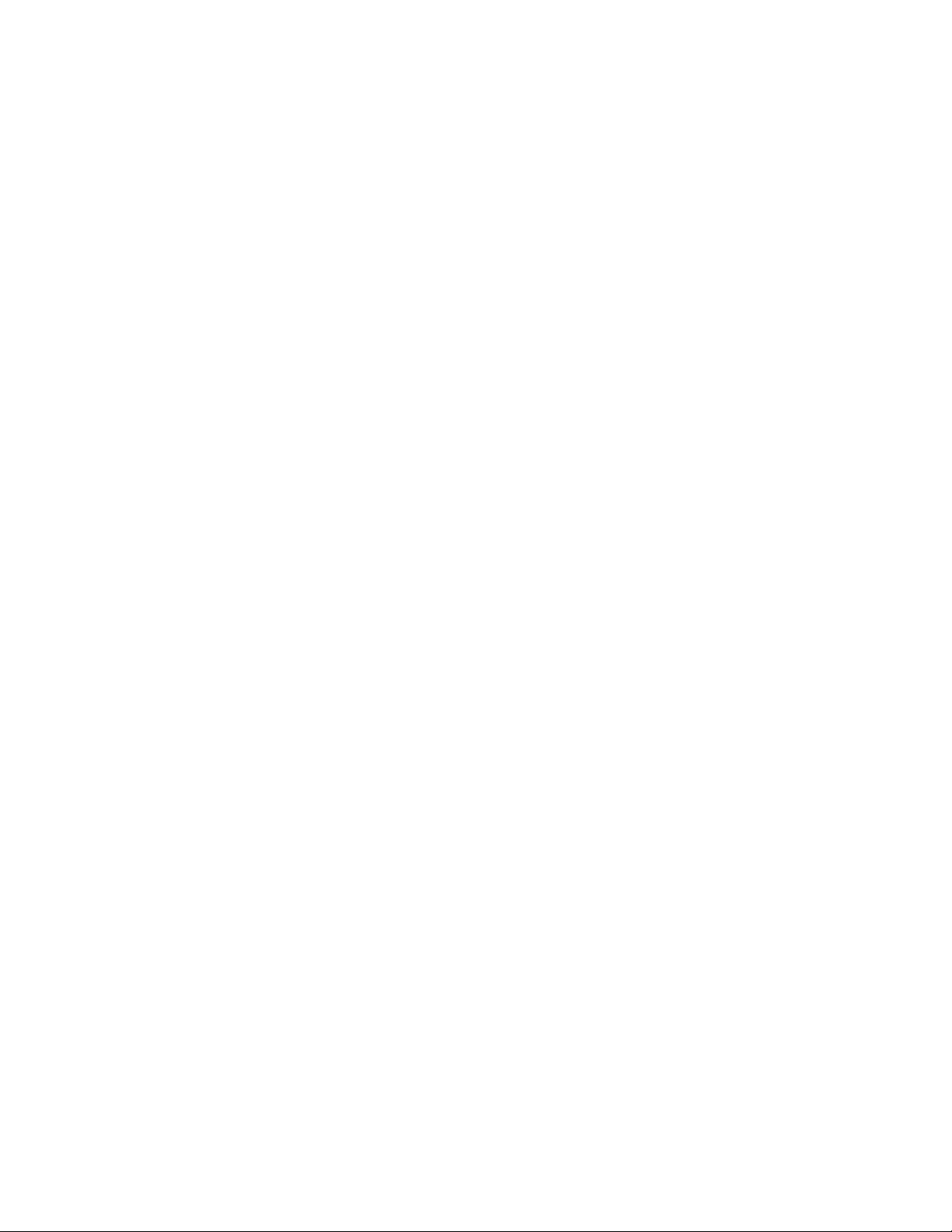
•ConectorEthernet
SeutilizaparaconectaruncableEthernetparaunareddeárealocal(LAN).
Nota:ParausarelsistemadentrodeloslímitesestablecidosporComisiónfederaldecomunicaciones
(FCC)paralosaparatosdeClaseB,utiliceuncableEthernetdeCategoría5eosuperior.
•Conectordeauriculares
Seutilizaparaconectarauricularesalequipo.
•Conectoropcional
Conectoropcional,enfuncióndelmodelodelequipo.
•Presillaparacandado
Paraobtenermásinformación,consulte“Bloqueodelacubiertadelequipo”enlapágina31
•Ranuradebloqueodeseguridad
Paraobtenermásinformación,consulte“ConexióndeuncandadodecabletipoKensington”enla
página33.
•ConectorUSB2.0
SeusaparaconectarundispositivoquenecesitaunaconexiónUSB2.0como,porejemplo,unteclado,
unmouse,unescáner,unaimpresoraounasistentedigitalpersonal(PDA).
•ConectorUSB3.0
SeusaparaconectarundispositivoquerequieraconexiónUSB2.0oUSB3.0,comounteclado,un
ratón,unescáner,unaimpresoraounasistentepersonaldigital(PDA).
•RanuradeantenaWi-Fi
SeusaparainstalarelconectordelcabledelaantenaWi-Fiposteriorqueestápreinstaladaenalgunos
modelos.LaantenaWi-FiposteriorseinstalaenelconectordelcabledelaantenaWi-Fiposterior.
.
4GuíadelusuariodeThinkCentreM600
Page 17
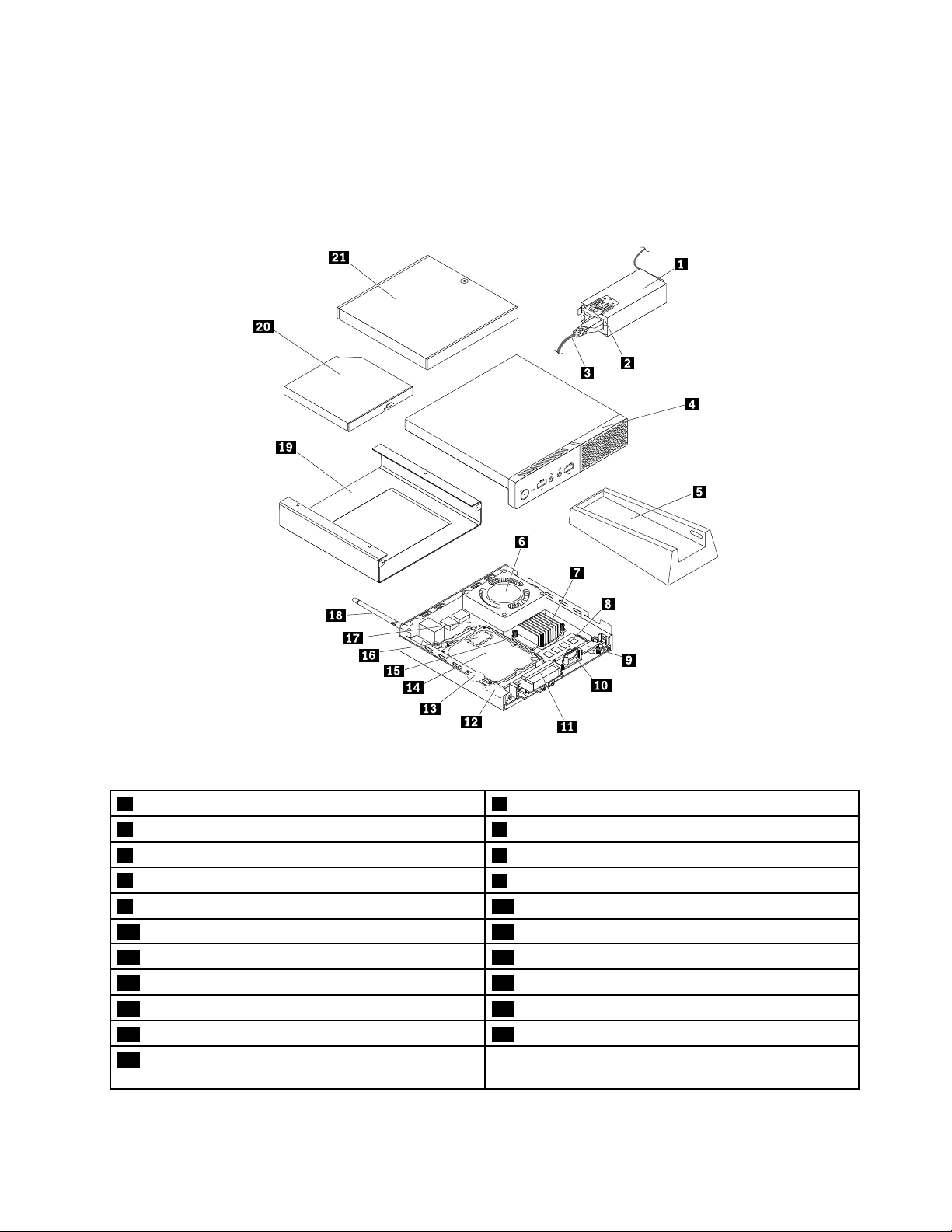
Componentesdelsistema
Nota:Segúnelmodelodelsistema,esposiblequelossiguientescomponentesdeLenovonoestén
preinstalados.
Para10G8,10G9,10GA,10GB,10GC,10GD,10GEy10GF
Figura3.Componentesdelsistema
1Abrazaderadeladaptadordealimentación2Adaptadordealimentación
3Cabledealimentación4Cubiertadelequipo
5Pedestalvertical6Ventiladordelsistema
7Disipadordecalor
9Soportedelaltavozinterno
11AntenaWi-Fifrontal
13Bateríaplana
15Soportedelaunidaddealmacenamiento
17Placadelsistema18AntenaWi-Fiposterior
19SoportedeinstalaciónVESA
21Cajaexterna(cajadebateríaexterna,cajadeunidad
®
8Módulodememoria
10Altavozinterno
12T arjetaWi-Fi
14Unidaddealmacenamientode2,5pulgadas
16UnidaddealmacenamientoM.2
20Unidadópticaexterna
ópticaexternaocajadeE/S)
Capítulo1.Visióngeneraldelproducto5
Page 18
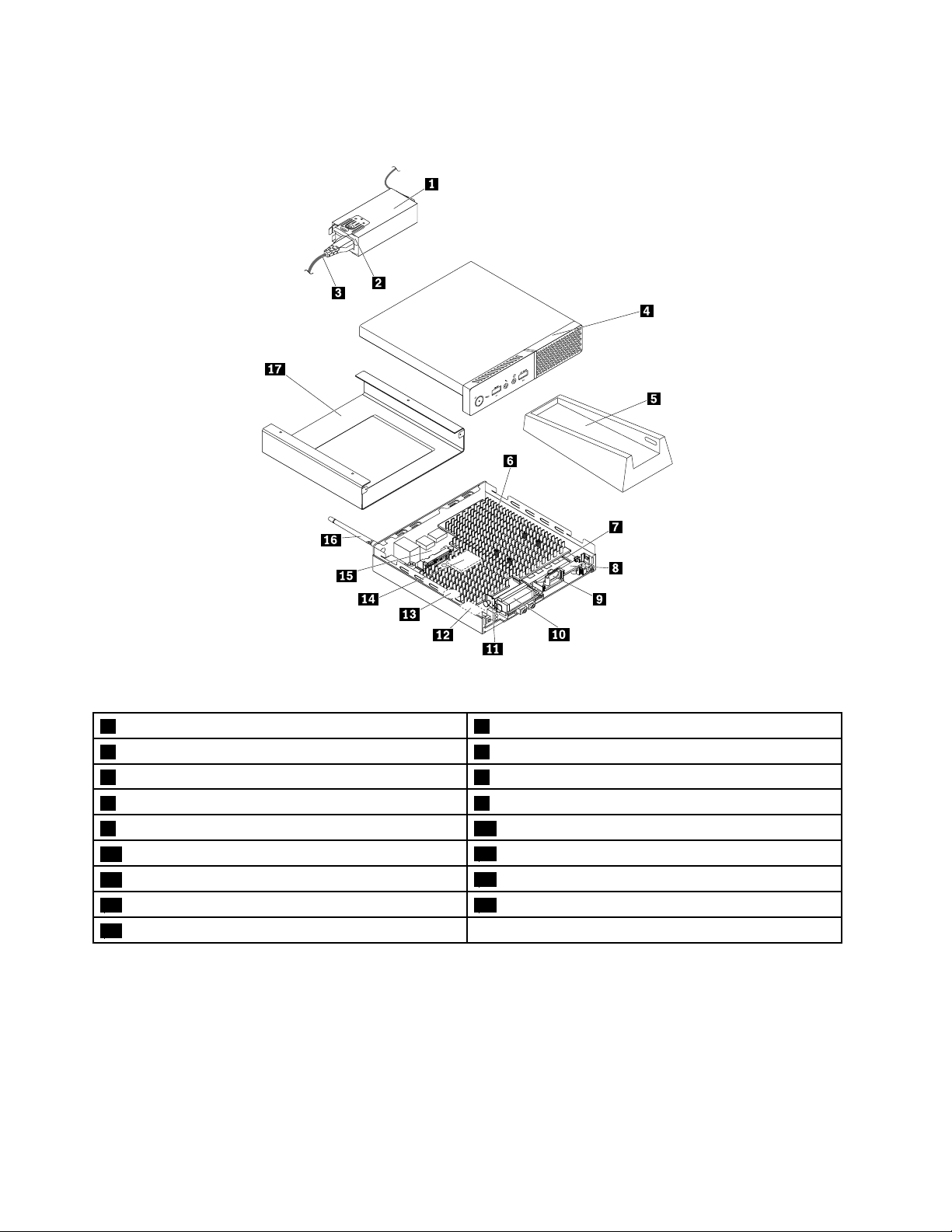
Para10KG,10KH,10KJy10KK
Figura4.Componentesdelsistema
1Abrazaderadeladaptadordealimentación2Adaptadordealimentación
3Cabledealimentación4Cubiertadelequipo
5Pedestalvertical6Disipadordecalor
7Módulodememoria8Soportedelaltavozinterno
9Altavozinterno
11Soportedelaantena
13Bateríaplana
15Placadelsistema16AntenaWi-Fiposterior
17AbrazaderadeinstalaciónVESA
10AntenaWi-Fifrontal
12T arjetaWi-Fi
14UnidaddealmacenamientoM.2
6GuíadelusuariodeThinkCentreM600
Page 19
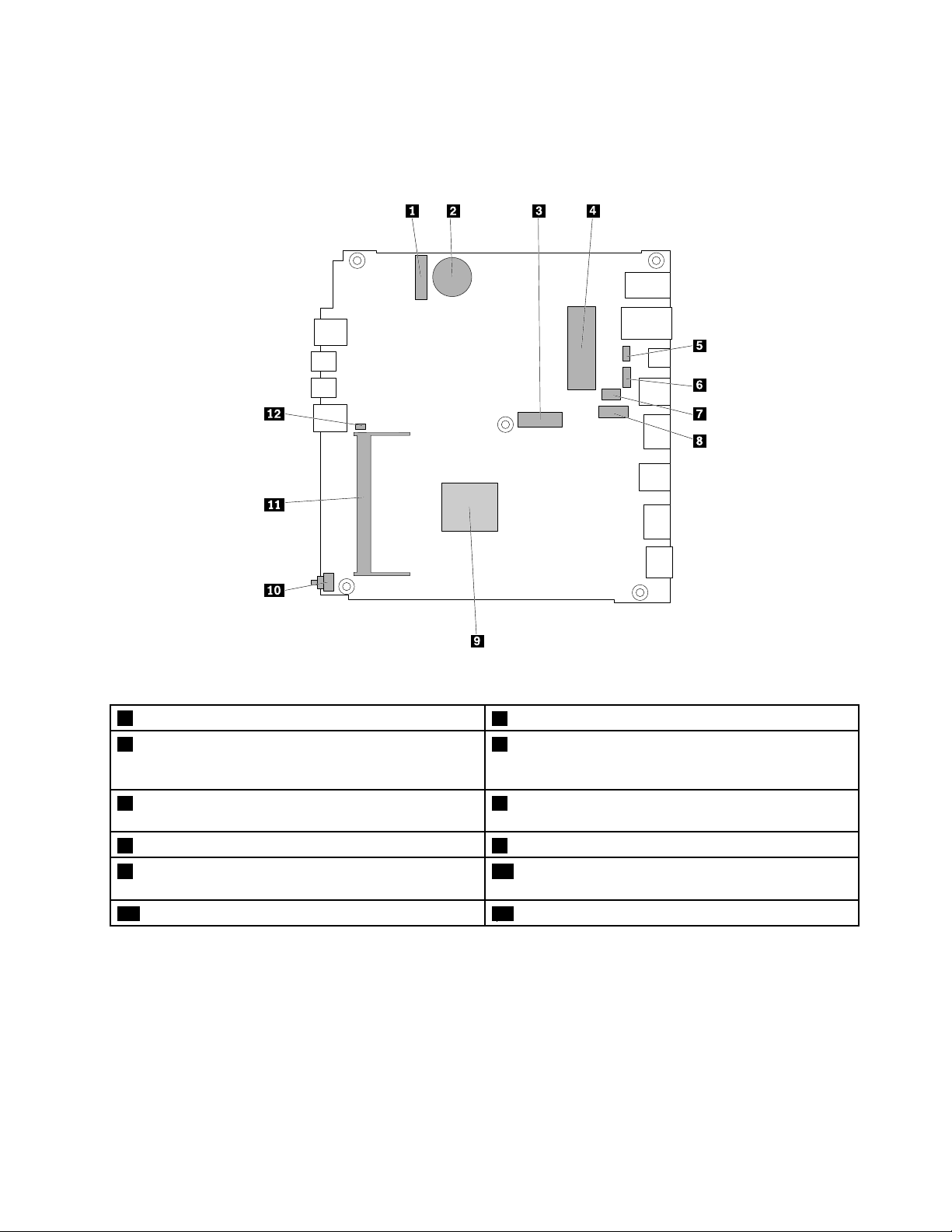
Piezasenlaplacadelsistema
Nota:Parapiezasquesemuestranenlasiguienteilustración,peronosepresentanenlasiguientetabla,
consulte“Vistafrontal”enlapágina1y“Vistaposterior”enlapágina3.
Figura5.Piezasenlaplacadelsistema
1RanuradetarjetaWi-FiM.2
3RanuradelaunidadM.2(para10KG,10KH,10KJy
10KK)
2Bateríaplana
4ConectordelaunidaddealmacenamientoSATA3.0
(para10G8,10G9,10GA,10GB,10GC,10GD,10GEy
10GF)
5Conectordelventiladordelsistema(para10G8,10G9,
6ConectorUSB2.0opcional
10GA,10GB,10GC,10GD,10GEy10GF)
7Conectorserieopcional8Conectordepantallaopcional
9Microprocesador
10Conectordeconmutadordepresenciadecubierta
(conectordeconmutadordeintrusión)
11Ranuradememoria
12Conectordealtavozinterno
Capítulo1.Visióngeneraldelproducto7
Page 20
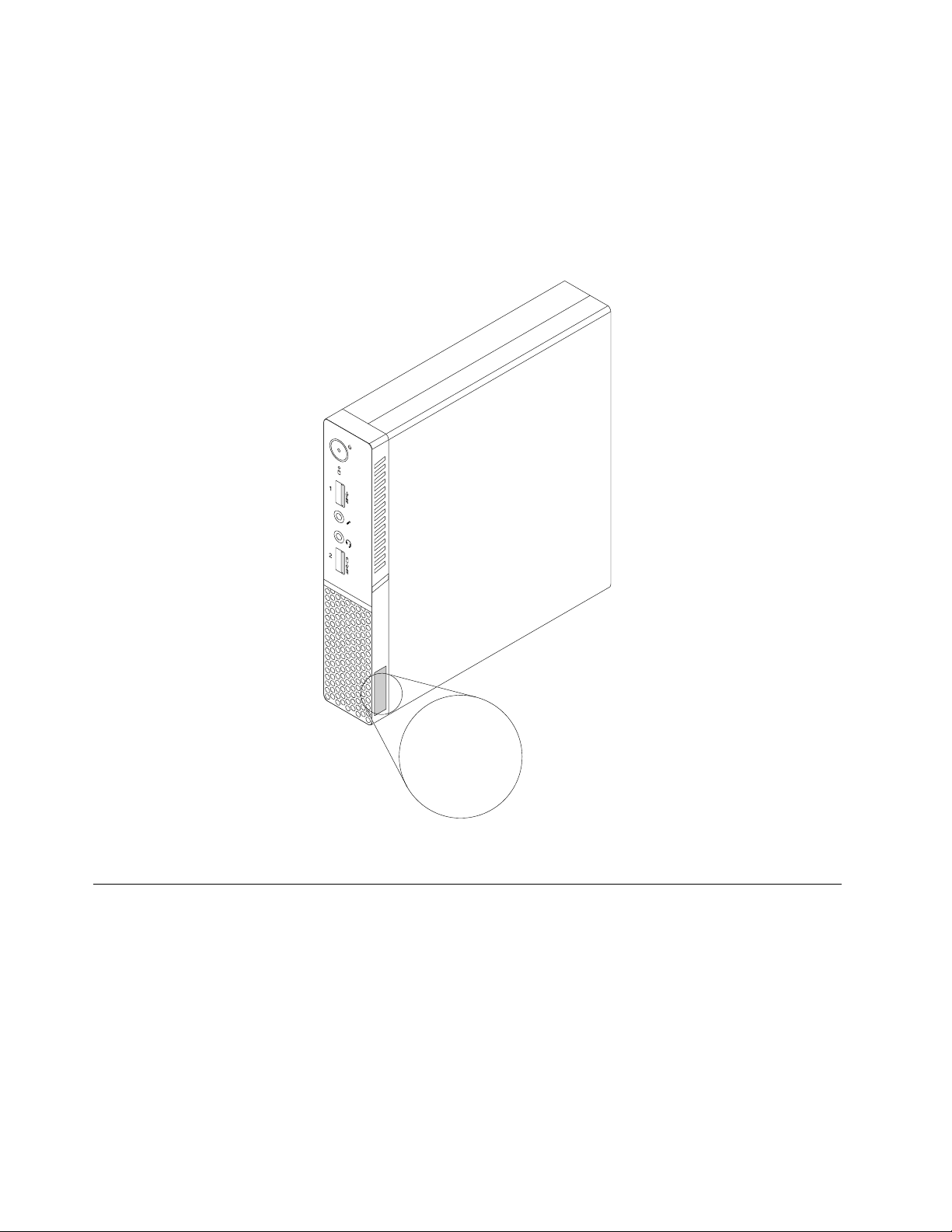
Etiquetadetipoymodelodelamáquina
MT-M XXXX-XXXXXX
S/N XXXXXXXX
Laetiquetadetipoymodelodemáquinapermiteidentificarelsistema.SiseponeencontactoconLenovo
paraobtenerayuda,lainformacióndetipoymodelodemáquinapermitealostécnicosdesoporteidentificar
elequipoyproporcionarunserviciomásrápido.
Laetiquetaqueincluyeeltipoymodelodelamáquinaseencuentraalcostadodelsistema,comose
muestraacontinuación.
Figura6.Etiquetadetipoymodelodelamáquina
Características
Lascaracterísticasdelsistemapresentadasdeestasecciónseaplicanavariosmodelos.
Informaciónacercadelsistema
•Paraverlainformaciónbásica(comoaquellarelativaamicroprocesadoresymemoria)delsistema,
hagalosiguiente:
1.HagaclicenelbotónInicioparaabrirelmenúInicio.
2.EnfuncióndelaversióndeWindows,realiceunadelassiguientesacciones:
–ParaWindows7:HagaclicconelbotónderechoenEquipoydespuéshagaclicenPropiedades.
–ParaWindows10:HagaclicenConfiguración➙Sistema➙Acercade.
8GuíadelusuariodeThinkCentreM600
Page 21
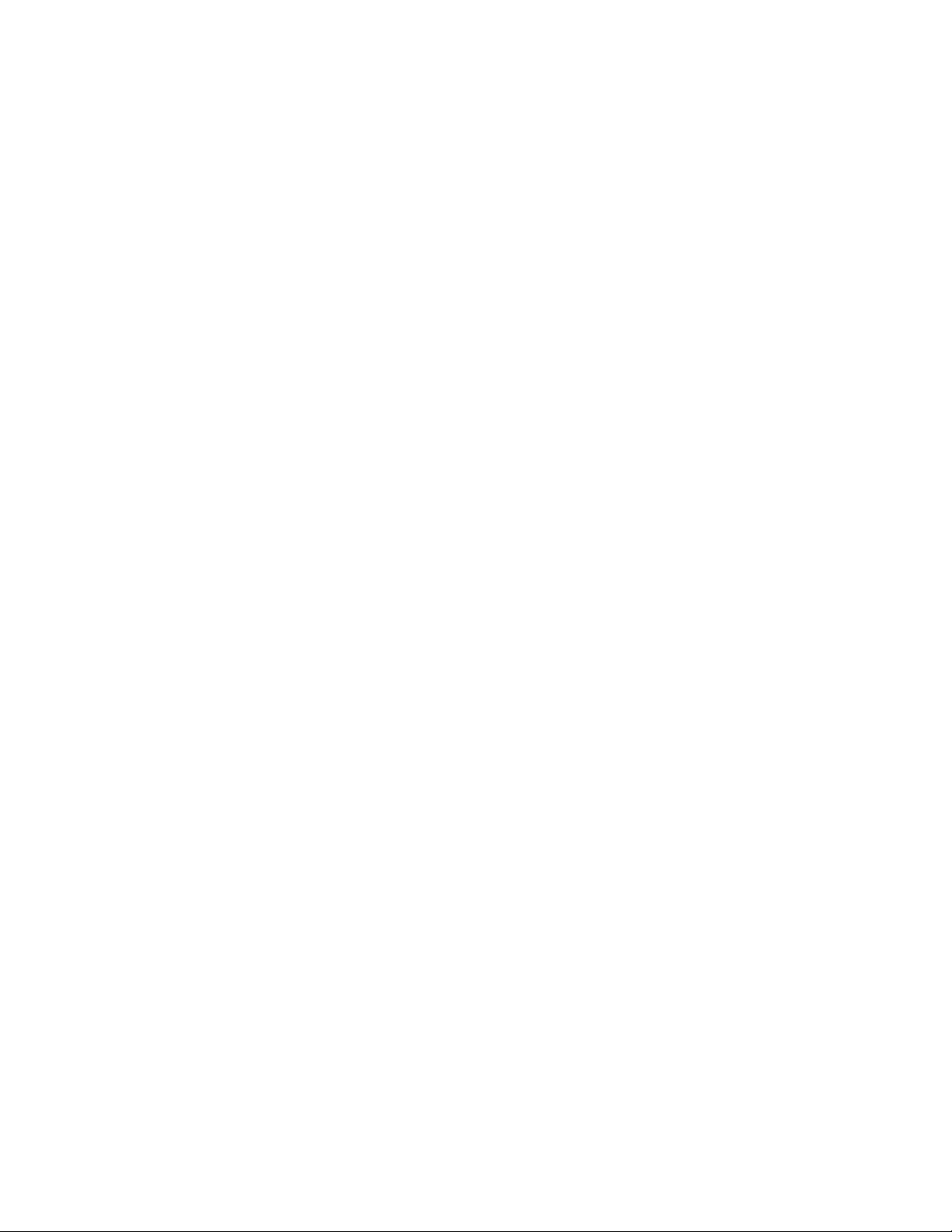
Nota:Lamemoriaquesemuestraenelsistemaoperativopodríaserinconsistenteconlamemoria
nominaldelosmódulosdememoriainstaladosenelequipo.
•Paraverinformacióndetalladasobrelosdispositivos(comoporejemplolaunidadópticayadaptadores
dered)enelsistema,hagalosiguiente:
1.EnfuncióndelaversióndeWindows,realiceunadelassiguientesacciones:
–ParaWindows7:HagaclicenelbotónInicioparaabrirelmenúInicio.Hagaclicconelbotón
derechoenEquipoydespuéshagaclicenPropiedades.
–ParaWindows10:HagaclicenelbotónInicioparaabrirelmenúInicio.
2.PulseAdministradordedispositivos.Escribalacontraseñadeadministradoroproporcionela
confirmaciónsiselesolicita.
Sistemaoperativopreinstalado
ElsistematienepreinstaladoelsistemaoperativoMicrosoftWindows7oWindows10.Otrossistemas
operativospuedencontarreconocimientodeLenovodesusoporteconelsistema.Paradeterminarsiseha
certificadoocomprobadolacompatibilidaddeunsistemaoperativo,consulteelsitiowebdelproveedor
delsistemaoperativo.
Nota:Segúnelmodelodesuequipo,lainformaciónacercadelossistemasoperativosWindowspodríanno
aplicarseasuequipo.
Fuentedealimentación
Elequipovieneconunadaptadordealimentaciónde65vatios.
Unidadesdealmacenamiento
Elsistemasoportahastaunaunidaddealmacenamiento(unidaddediscoduro,unidadhíbridaounidad
deestadosólido).
Paravisualizarlacantidaddeespacioenlaunidaddealmacenamiento,hagalosiguiente:
1.EnfuncióndelaversióndeWindows,realiceunadelassiguientesacciones:
•ParaWindows7:HagaclicenelbotónInicioparaabrirelmenúInicio.Hagaclicconelbotón
derechoenEquipoydespuéshagaclicenAdministrar.
•ParaWindows10:HagaclicenelbotónInicioparaabrirelmenúInicio.
2.HagaclicenAdministracióndediscos.
Característicasdevideo
Latarjetagráficaintegradaescompatibleconlossiguientesconectoresdepantalladelequipo:
•ConectoresDisplayPort
Característicasdeaudio
Latarjetadeaudiointegradasoportalossiguientesconectoresydispositivosdeaudioenelsistema:
•Conectordeauriculares
•Conectordeauriculares
•Altavozinterno
•Conectordelmicrófono
Característicasdeentrada/salida(E/S)
•Conectoresdeaudio(conectordeauriculares,conectordeaudífonosyconectordemicrófono)
Capítulo1.Visióngeneraldelproducto9
Page 22
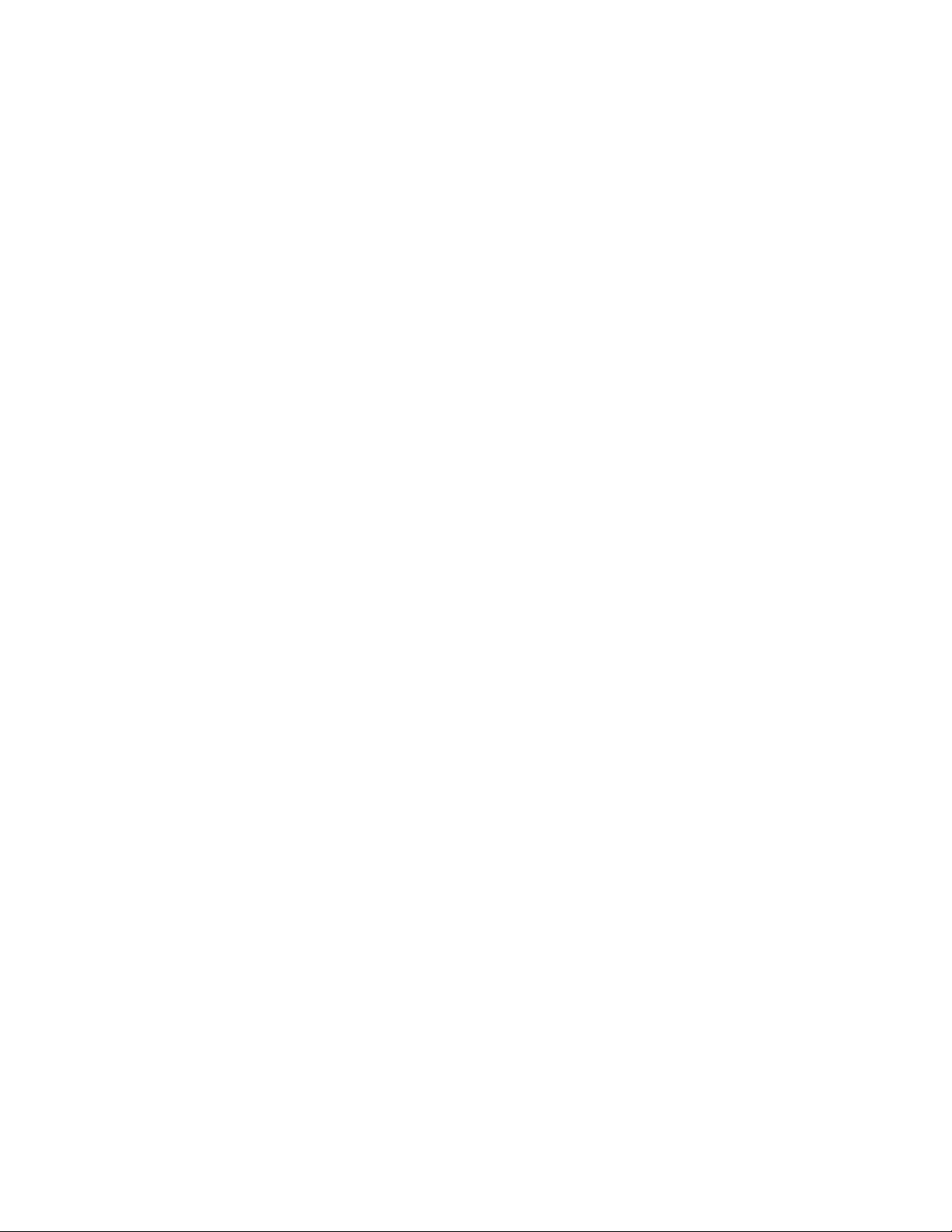
•ConectoresDisplayPort
•ConectorEthernet
•ConectoresUSB
Expansión
•Cajadeunidadópticaexterna(disponibleenalgunosmodelos)
•Bahíadeunidaddealmacenamiento
•Ranuradememoria
Característicasdered
•LANEthernet
LatarjetadeinterfazderedintegradasoportaelconectorEthernetdelsistema.
•LANinalámbrica(disponibleenalgunosmodelos)
•Bluetooth(disponibleenalgunosmodelos)
Característicasdeseguridad
Paraobtenermásinformación,consulteCapítulo4“Seguridad”enlapágina31.
Funcionesdegestióndelsistema
•Posibilidaddealmacenamientodelosresultadosdelapruebadeautopruebadeencendido(POST)
dehardware
•DesktopManagementInterface(DMI)
DesktopManagementInterfaceproporcionaunarutacomúnparaquelosusuariostenganaccesoa
informaciónsobretodoslosaspectosdeunsistema.Lainformaciónincluyeeltipodeprocesador,la
fechadeinstalación,lasimpresorasconectadasyotrosperiféricos,lasfuentesdealimentación,el
historialdemantenimiento,etc.
•MododecumplimientoLPSErP
Elmododecumplimientodeestadodeenergíamínimo(LPS)deladirectivadeproductosrelacionados
conenergía(ErP)disminuyeelconsumodeelectricidadcuandoelsistemaestáenmodalidadde
hibernaciónodesactivado.Paraobtenermásinformación,consulte“Habilitaciónodeshabilitaciónde
modalidaddeconformidadLPSErP”enlapágina38
.
•Entornodeejecucióndeprearranque(PXE)
Elentornodeejecucióndeprearranquepermitealossistemasiniciarseusandounainterfazdered
independientedeunidadesdealmacenamientodedatos(comounidadesdediscoduro)osistemas
operativosinstalados.
•SystemManagement(SM)BasicInput/OutputSystem(BIOS)ysoftwareSM
LaespecificacióndeSMBIOSdefinelasestructurasdedatosylosmétodosdeaccesoquesepueden
utilizarparaleerdatosdeadministraciónalmacenadosenBIOSdeunsistema.
•WakeonLAN
WakeonLANesunestándardeestablecimientoderedescomputacionalesdeEthernet,quepermite
encenderoactivarunsistemaconunmensajedered.Normalmente,elmensajeseenvíadesdeun
programaejecutadoenotrosistemadelamismaLAN.
•WakeonRing
WakeonRing,tambiénconocidocomoWakeonModem,esunaespecificaciónquepermitealos
sistemasydispositivossoportadosreanudarsedesdelamodalidaddesuspensiónohibernación.
10GuíadelusuariodeThinkCentreM600
Page 23
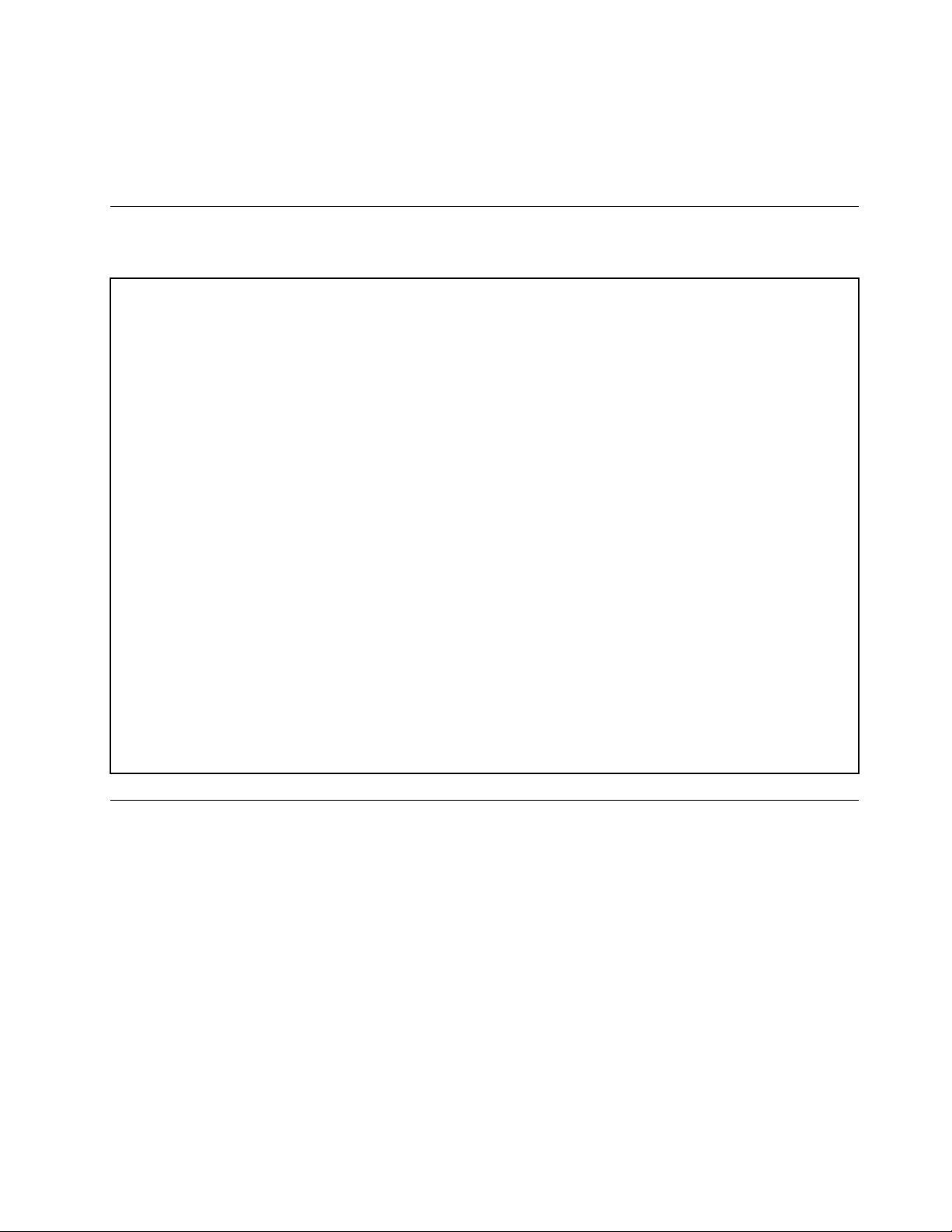
•InstrumentaldeadministracióndeWindows(WMI)
InstrumentaldeadministracióndeWindowsesunconjuntodeextensionesdelModelodecontrolador
deWindows.Proporcionaunainterfazdesistemaoperativoatravésdelacualloscomponentes
instrumentadosproporcionaninformaciónynotificaciones.
Especificaciones
Esteapartadoincluyeunalistaconlasespecificacionesfísicasdelsistema.
Dimensiones
Ancho:35mm(1,4pulgadas)
Altura:179mm(7,0pulgadas)
Fondo:182mm(7,2pulgadas)
Peso
Configuraciónmáximacomoseenvía:1,3kg(2,9libras)
Entorno
•T emperaturaambiente:
Enfuncionamiento:de10°C(50°F)a35°C(95°F)
Almacenamientoensupaquetedeenvíooriginal:de-40°C(-40°F)a60°C(140°F)
Almacenamientosinpaquete:de-10°C(14°F)a60°C(140°F)
•Humedad:
Enfuncionamiento:de20%a80%(sincondensación)
Almacenamiento:de20%a90%(sincondensación)
•Altitud:
Enfuncionamiento:de-15,2m(-50pies)a3048m(10000pies)
Enalmacenamiento:de-15,2m(-50pies)a10668m(35000pies)
Electricidaddeentrada
Voltajedeentrada:de100VCAa240VCA
Frecuenciadeentrada:50/60Hz
Programas
Enesteapartadoseproporcionainformaciónsobrelosprogramasdelequipo.
Cómoaccederaunprogramaenelequipo
Paraaccederaunprogramaenelequipo,hagaunadelassiguientesacciones:
•DesdeBúsquedadeWindows:
1.EnfuncióndelaversióndeWindows,realiceunadelassiguientesacciones:
–ParaWindows7:HagaclicenelbotónInicioparaabrirelmenúInicioydespuésescribaelnombre
delprogramaenelcuadrodebúsqueda.
–ParaWindows10:Escribaelnombredelprogramaenelcuadrodebúsquedaubicadojunto
albotónInicio.
2.Enlosresultadosdebúsqueda,hagaclicenelnombredelprogramadeseadoparainiciarel
programa.
Capítulo1.Visióngeneraldelproducto11
Page 24
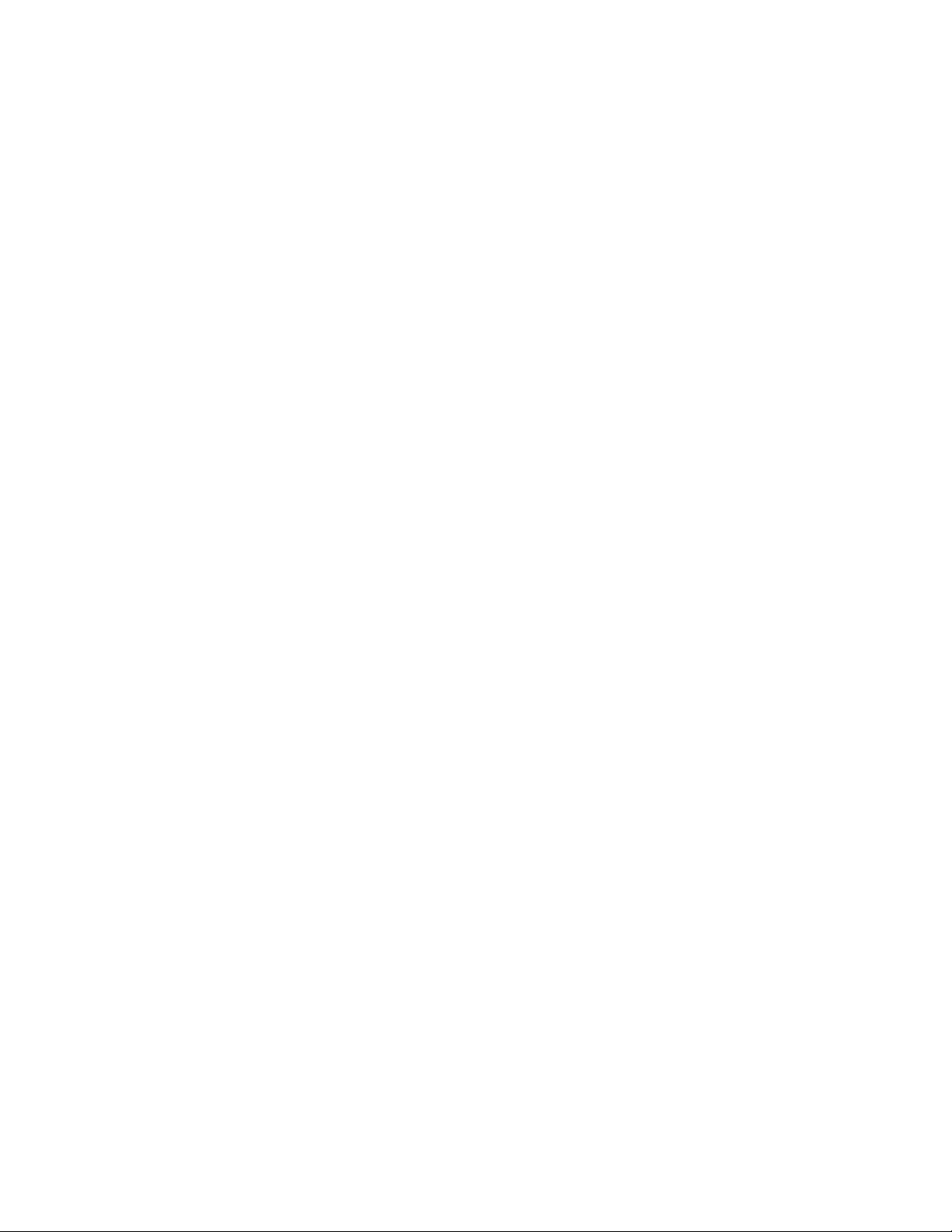
•DesdeelmenúIniciooelPaneldecontrol:
1.HagaclicenelbotónInicioparaabrirelmenúInicio.
2.EnfuncióndelaversióndeWindows,realiceunadelassiguientesacciones:
–ParaWindows7:HagaclicenTodoslosprogramasparamostrarlalistadeprogramas.Delalista
odeunacarpetaenlalista,hagaclicenelnombredelprogramadeseadoparainiciarelprograma.
–ParaWindows10:Delalistadeprogramasodeunacarpetaenlalista,hagaclicenelnombredel
programadeseadoparainiciarelprograma.
3.SielnombredelprogramanoapareceenelmenúInicio,hagaunadelassiguientesacciones:
–ParaWindows7:HagaclicenPaneldecontrolenelmenúInicio.
–ParaWindows10:HagaclicconelbotónInicioparaabrirelmenúInicio,acontinuación,hagaclic
enSistemaWindows➙Paneldecontrol.
4.VisualicePaneldecontrolusandoiconosgrandesopequeñosyluegohagaclicelnombredel
programadeseadoparainiciarlo.
Instalarunprogramaqueestápreparadoparaserinstalado
Nota:ParaWindows7,enfuncióndelmodelodelequipo,algunosdelosprogramasdeLenovopueden
estarlistosparasuinstalación,demodoquenecesitainstalarlosmanualmente.Acontinuación,puede
accederyusarestosprogramas.
Parainstalarunprogramaqueestápreparadoparaserinstalado,hagalosiguiente:
1.AbraelprogramaLenovoThinkVantage
enlapágina11
2.Consultelosiconosdelprogramautilizandolosmosaicos.
3.Sigalasinstruccionesenlosiconosatenuadosparaubicareliconodelprogramadeseado.Después,
hagadoblecliceneliconoparainstalarelprograma.
.
®
Tools.Consulte“Cómoaccederaunprogramaenelequipo”
IntroducciónalosprogramasLenovo
EstasecciónproporcionainformaciónsobrelosprincipalesprogramasdeLenovodisponiblesparasu
sistemaoperativo.
Nota:Segúnelmodelodelsistema,esposiblequelossiguientesprogramasdeLenovonoestén
preinstalados.
•SoloparaWindows7:
–CreateRecoveryMedia
ElprogramaCreateRecoveryMedialepermiterestaurarsololoscontenidosdelaunidadColaunidad
completaalosvalorespredeterminadosdefábrica.
–FingerprintManagerProoThinkVantageFingerprintSoftware
ElprogramaFingerprintManagerProoThinkVantageFingerprintSoftwarelepermiteusarunlector
dehuellasdactilares.Ellectordehuellasdactilaresintegradoproporcionadoenalgunostecladosle
permiteregistrarsuhuellayasociarlaconsucontraseñadeencendido,contraseñadeldiscoduro
ycontraseñadeWindows.Deestaformalaautenticacióndelahuelladactilarpuedesustituiralas
contraseñasyfacilitaunaccesodeusuarioseguroysencillo.
12GuíadelusuariodeThinkCentreM600
Page 25
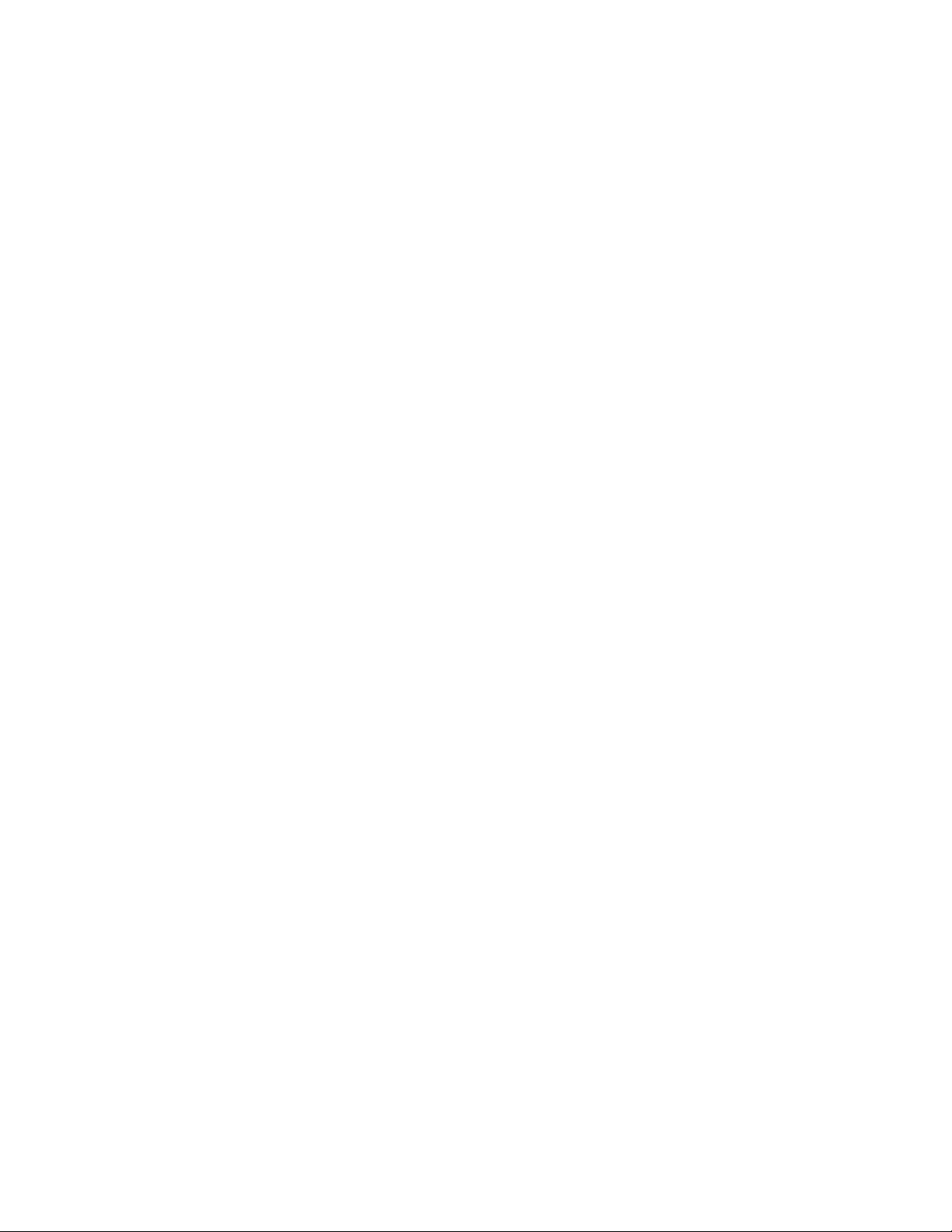
–LenovoBluetoothLock
ElprogramaLenovoBluetoothLocklepermiteutilizarundispositivoBluetooth(comosuteléfono
inteligente)comounaunidadbasadaenproximidadparabloquearodesbloquearsusistema
automáticamente.AldetectarladistanciaentreelsistemayeldispositivoBluetoothpreviamente
definidoqueestétransportando,elprogramaLenovoBluetoothLockbloqueaautomáticamenteel
sistemacuandosemarchaydesbloqueaelsistemacuandoregresa.Estaesunaformasimplede
protegerelsistemacontraelaccesonoautorizadoencasodequeolvidebloquearelsistema.
–LenovoPowerENGAGE
ElprogramaLenovoPowerENGAGElepermiteregistrarelequipoconLenovo.
–PasswordManager
ElprogramaPasswordManagercapturaycompletaautomáticamenteinformacióndeautenticación
paraprogramasdeWindowsysitiosweb.
–PowerManager
ElprogramaPowerManagerpermitegestionarlaenergíadelsistemadeformacómoda,flexibley
completa.Permiteelajustedevaloresdeenergíadelsistemaparaobtenerelmejorequilibrioentre
rendimientoyahorrodeenergía.
–RescueandRecovery
®
ElprogramaRescueandRecoveryesunasoluciónderecuperaciónyrestauracióndeunbotón.
Incluyeunconjuntodeherramientasderecuperaciónautomáticaparaayudarleadiagnosticar
problemasdelsistema,aobtenerayudayarecuperarsedeanomalíasdelsistema,aunquenose
puedainiciarelsistemaoperativoWindows.
–SystemUpdate
ElprogramaSystemUpdateproporcionaaccesoregularalasactualizacionesdesusistema,
comoactualizacionesdecontroladoresdedispositivo,desoftwareydelBIOS.Elprogramareúne
informacióndeLenovoHelpCentersobrenuevasactualizacionesdelsistemay,acontinuación,
ordenaymuestralasactualizacionesparasudescargaeinstalación.Elusuariotieneuncompleto
controldelasactualizacionesquesedescarganeinstalan.
•SoloparaWindows10:
–LenovoCompanion
Lasmejorescaracterísticasycapacidadesdelsistemadebenserfácilesdeaccederycomprender.
ConLenovoCompanion,loson.UseLenovoCompanionparahacerlosiguiente:
–Optimizarelrendimientodelsistema,monitorearelestadodelsistemaygestionarlas
actualizaciones.
–AccederalaGuíadelusuario,compruebeelestadodelagarantíayveaaccesoriospersonalizados
parasusistema.
–Leertutoriales,explorarforosdeLenovoymantenersealdíaenlosforosdeLenovoymantenerse
actualizadoconartículosyblogsdefuentesconfiables.
LenovoCompanionestárepletodecontenidoexclusivodeLenovo,dirigidoaayudarleaobtenermás
informaciónacercadeloquepuedehacerconsusistema.
–LenovoID
ElprogramaLenovoIDlepermitecrearsupropioLenovoIDyobteneraccesoatodoslosprogramasy
portaleswebLenovoconunsoloregistro.
•ParaWindows7yWindows10:
Capítulo1.Visióngeneraldelproducto13
Page 26
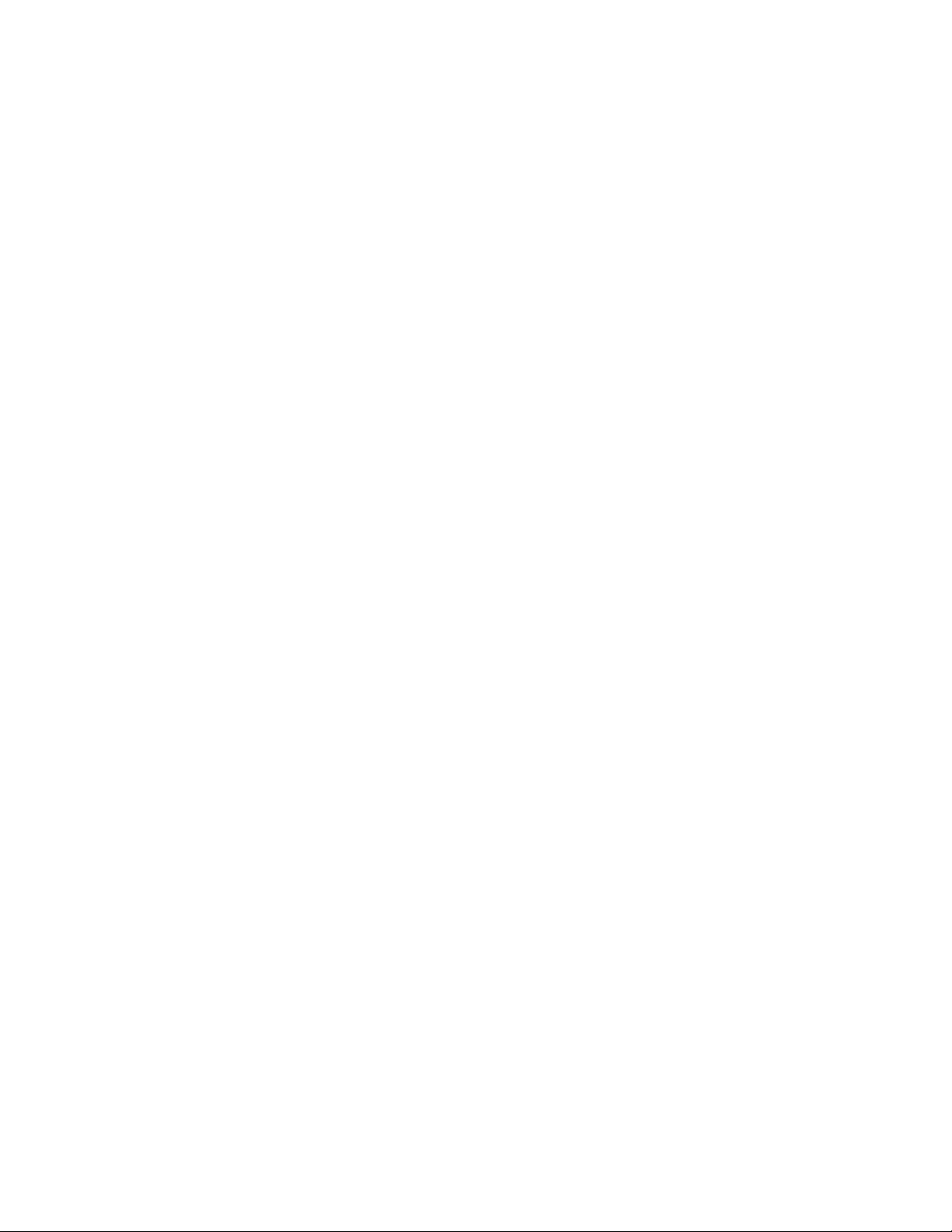
–LenovoDeviceExperienceoLenovoPCExperience
LosprogramasLenovoDeviceExperienceyLenovoPCExperiencelepermitentrabajardemodomás
fácilyseguro.ElprogramaproporcionafácilaccesoaLenovoThinkVantageT oolsoaLenovoTools,
configuracióneinformaciónimportantedesuprograma,elsitiowebdeSoportedeLenovo,etcétera.
–LenovoSolutionCenter
ElprogramaLenovoSolutionCenterlepermitesolucionarproblemasyresolverproblemasdelsistema.
Combinapruebasdediagnóstico,recoleccióndeinformacióndelsistema,estadodeseguridad
einformacióndesoporte,juntoconrecomendacionesysugerenciasparaunmáximorendimiento
delsistema.
14GuíadelusuariodeThinkCentreM600
Page 27
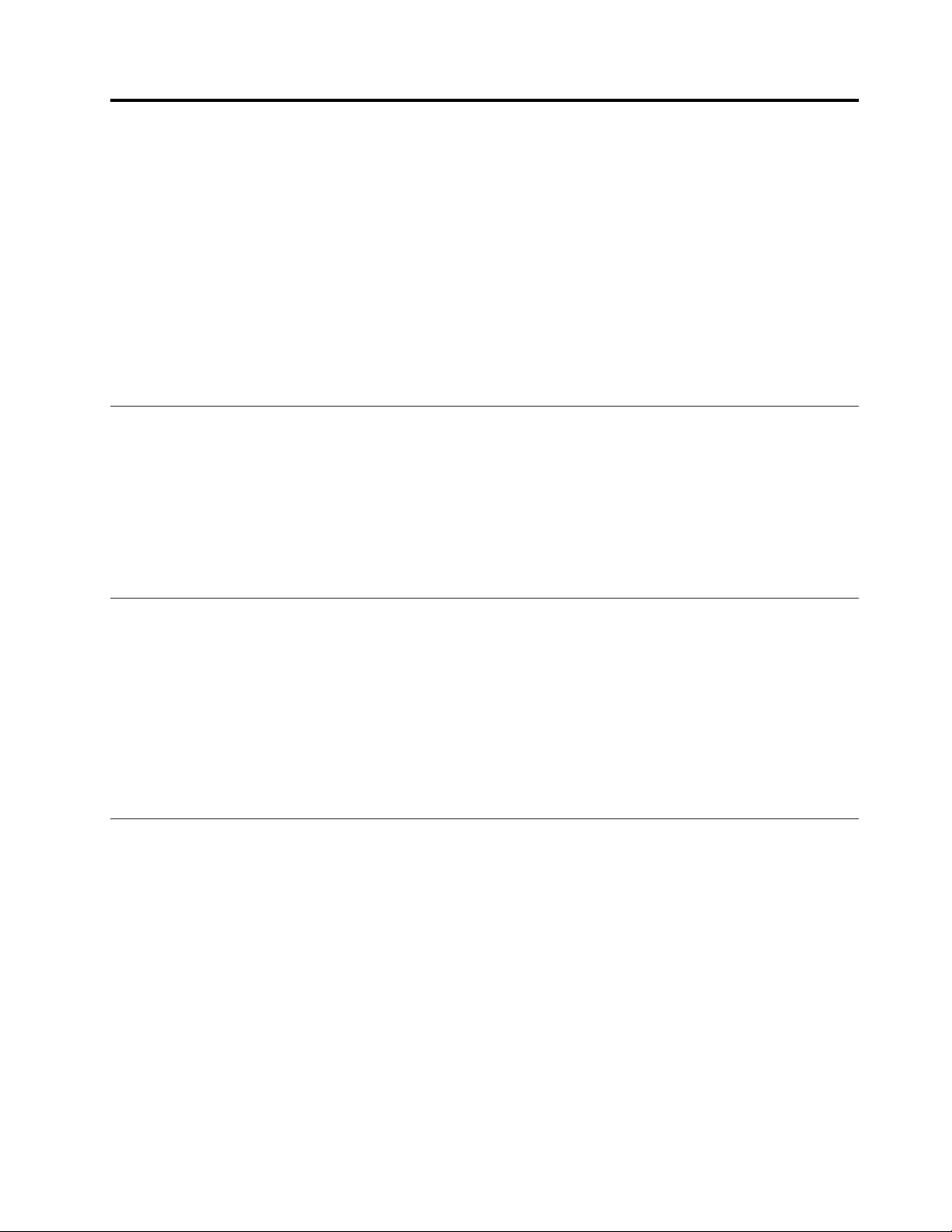
Capítulo2.Usodelequipo
Estecapítulocontienelossiguientestemas:
•“Registrodelequipo”enlapágina15
•“Cómoajustarelvolumendelequipo”enlapágina15
•“AgregaruniconoaláreadenotificacionesdeWindows”enlapágina15
•“Usodeundisco”enlapágina16
•“Conexiónaunared”enlapágina18
•“CajadeE/S”enlapágina19
•“Cajadelabateríaexterna”enlapágina19
Registrodelequipo
AlregistrarsuequipoconLenovo,escribalainformaciónnecesariaenunabasededatosdeLenovo.La
informaciónpermiteaLenovoponerseencontactoconustedcuandohayrecuperaciónuotroproblema
graveyproporcionarunserviciomásrápidocuandollameaLenovoparaobtenerayuda.Asimismo,
determinadasubicacionesofrecenmásserviciosyprivilegiosalosusuariosregistrados.
PararegistrarelequipoenLenovo,asegúresedequeelequipoestéconectadoaInternet.Después,vayaa
http://www.lenovo.com/registerysigalasinstruccionesenpantalla.
Cómoajustarelvolumendelequipo
Paradefinirelvolumendelsistema,sigaestospasos:
1.HagacliceneliconodevolumeneneláreadenotificacionesdeWindows,enlabarradetareas.
Nota:SieliconodevolumennosemuestraeneláreadenotificacionesdeWindows,agregueel
iconoaláreadenotificaciones.Consulte“AgregaruniconoaláreadenotificacionesdeWindows”
enlapágina15
2.Sigalasinstruccionesqueaparezcanenpantallaparaajustarelvolumen.Hagacliceneliconode
altavozparasilenciarelsonido.
.
AgregaruniconoaláreadenotificacionesdeWindows
ParaagregaruniconoeneláreadenotificacionesdeWindows,hagalosiguiente:
1.Hagaclicenlaflechasituadajuntoaláreadenotificacionesparaverlosiconosocultos.Acontinuación,
hagacliceneliconodeseadoyarrástreloaláreadenotificación.
2.Sielicononosevisualiza,activeelicono.
a.HagaclicenelbotónInicioparaabrirelmenúInicio.
b.EnfuncióndelaversióndeWindows,realiceunadelassiguientesacciones:
•ParaWindows7:HagaclicenPaneldecontrol.VisualicePaneldecontrolusandoiconos
grandesopequeñosyhagaclicenIconosdeláreadenotificación➙Activarodesactivar
iconosdelsistema.
•ParaWindows10:hagaclicenConfiguración➙Personalización➙Barradetareas➙Activar
odesactivariconosdelsistema.
c.Activeeliconodeseado.
©CopyrightLenovo2015,2017
15
Page 28
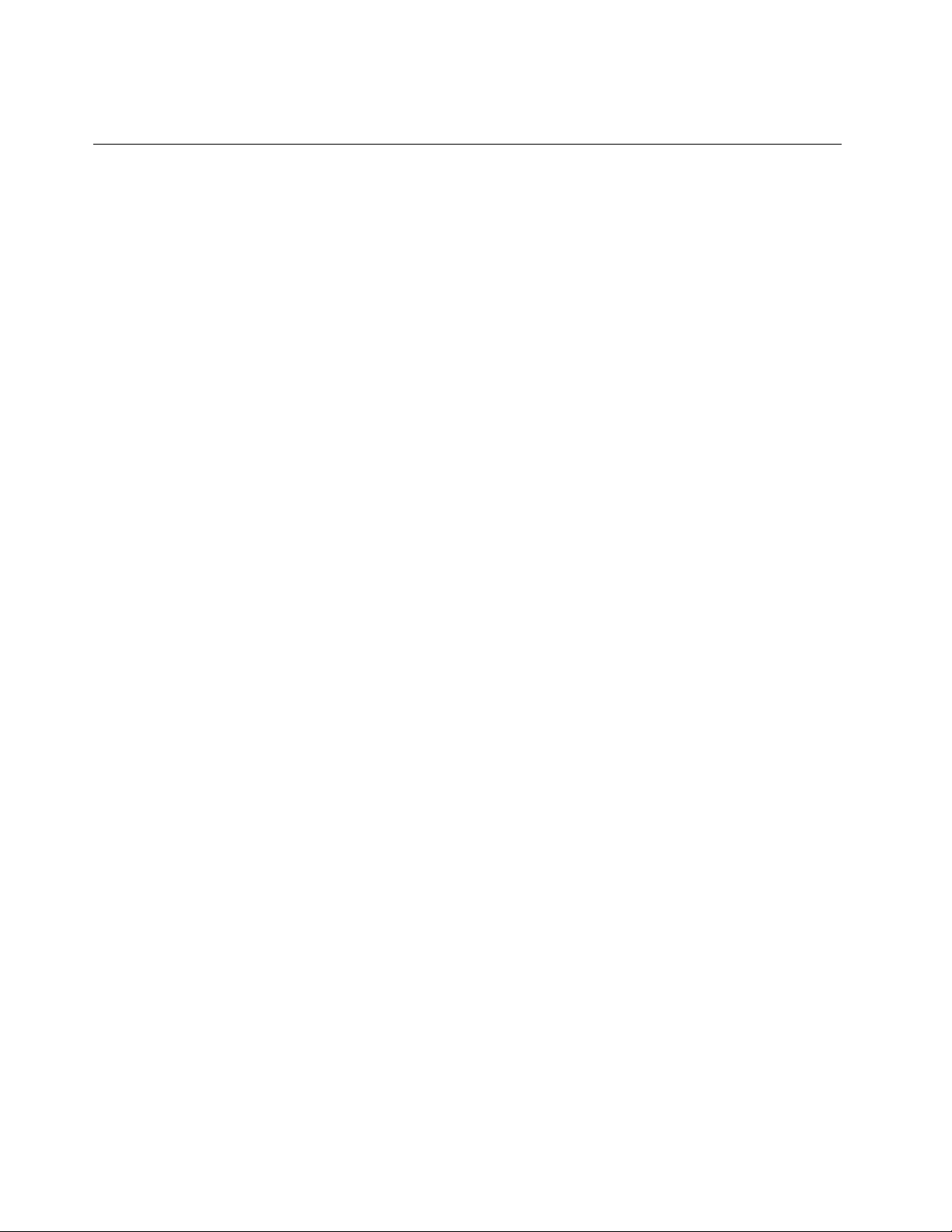
3.SieliconotodavíanoapareceeneláreadeNotificacionesdeWindows,repitaelpaso1.
Usodeundisco
Estasecciónproporcionainformaciónsobrecómoutilizarundiscoylaunidadóptica.
Directricesacercadelautilizacióndelaunidadóptica
ALusarlaunidadóptica,sigaestasdirectrices:
•Nositúeelsistemaenunaubicaciónenlaquelaunidadsehalleexpuestaaalgunadelassiguientes
condiciones:
–Altastemperaturas
–Humedadalta
–Polvoexcesivo
–Vibraciónogolpesrepentinosexcesivos
–Unasuperficieinclinada
–Luzdelsoldirecta
•Noinserteningúnobjetoquenoseaundiscoenlaunidad.
•Noinsertediscosdañadosenlaunidad.Losdiscosqueesténalabeados,ralladososuciospueden
dañaralaunidad.
•Antesdetrasladarelsistema,extraigaeldiscodelaunidad.
Manejoyalmacenamientodeundisco
Almanejaryguardarundisco,sigasestasdirectrices:
•Sujeteeldiscoporsusbordesexternos.Notoquelasuperficiedelapartesinetiqueta.
•Paraquitarelpolvoolashuellasdactilares,limpieeldiscoconunpañosuaveylimpiodelcentroal
exteriordelmismo.Silimpiaeldiscoconunmovimientocircularpuedeocasionarlapérdidadedatos.
•Noescribanipeguepapeleseneldisco.
•Norallenimarqueeldisco.
•Noubiqueniguardeeldiscobajolaluzdirectadelsol.
•Noutilicenibenceno,nidisolventesniningúnotrolimpiadorparalimpiareldisco.
•Nodejecaereldisconilodoble.
Reproduciryextraerundisco
Parareproducirundisco,realicelospasossiguientes:
1.Conelsistemaencendido,pulseelbotóndeexpulsión/cierreenlapartefrontaldelaunidad.La
bandejasedeslizaráhaciaelexteriordelaunidad.
2.Inserteundiscoenlabandeja.Algunasunidadesópticastienenunapestañadeencajeenelcentrode
labandeja.Silaunidadtienedichapestaña,sujetelabandejaconunamanoydespuéspresionesobre
elcentrodeldiscohastaqueencajeensulugar.
3.Presionedenuevoelbotóndeexpulsión/cierreoempujesuavementelabandejahaciadelantepara
cerrarlabandeja.Elprogramadereproductordediscosseiniciaautomáticamente.Paraobtenermás
información,consulteelsistemadeayudadelprogramareproductordedisco.
Paraextraerundiscodelaunidadóptica,hagalosiguiente:
16GuíadelusuariodeThinkCentreM600
Page 29
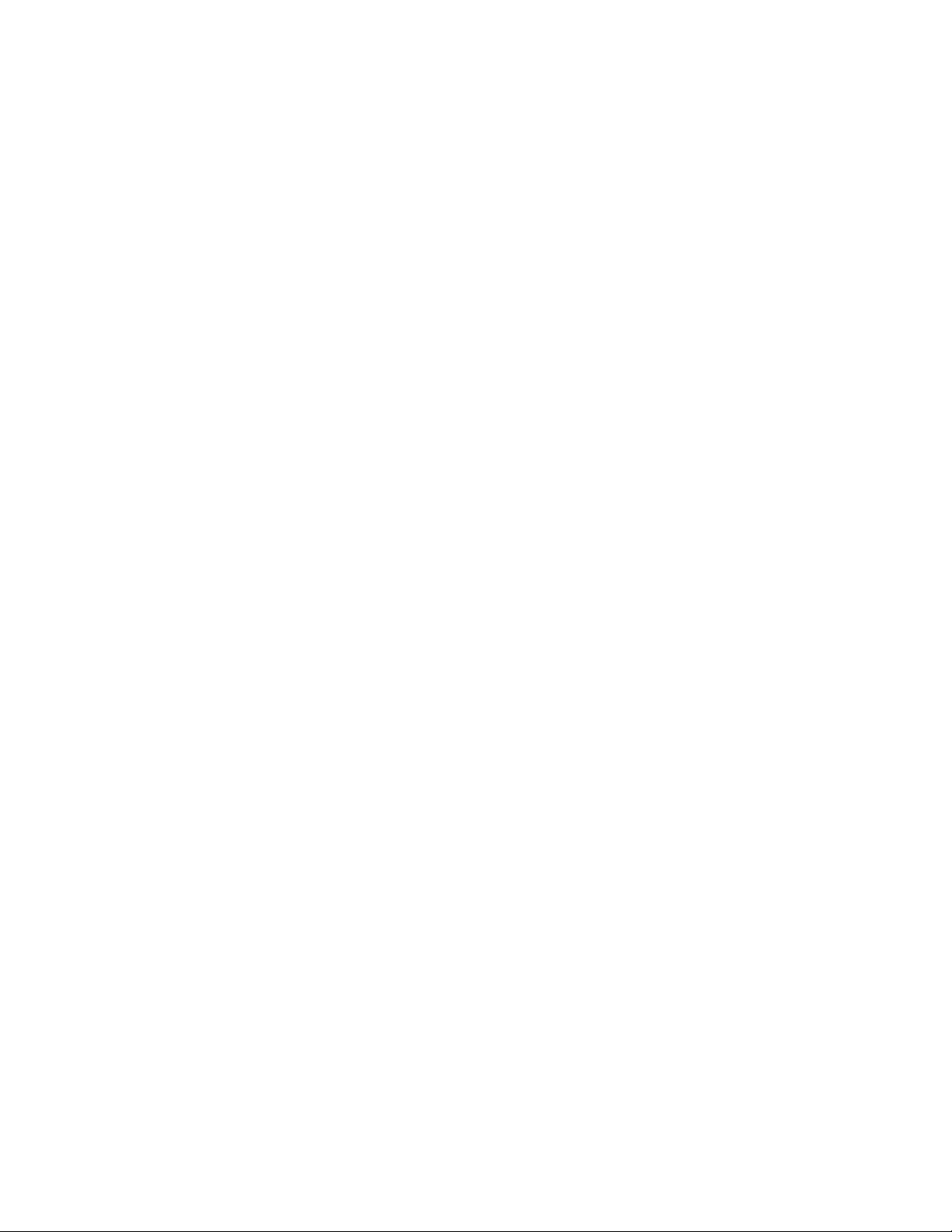
1.Conelsistemaencendido,pulseelbotóndeexpulsión/cierreenlapartefrontaldelaunidad.La
bandejasedeslizaráhaciaelexteriordelaunidad.
2.Extraigaconcuidadoeldiscodelabandeja.
3.Presionedenuevoelbotóndeexpulsión/cierreoempujesuavementelabandejahaciadelantepara
cerrarlabandeja.
Nota:Silabandejanosedeslizahaciaafueradelaunidadcuandopresionaelbotóndeexpulsión/cierre,
apagueelequipo.Acontinuación,insertelapuntadeunclipdepapelenelorificiodeexpulsiónde
emergenciadelapartefrontalqueseencuentraadyacentealbotóndeexpulsión/cierre.Utilicelaexpulsión
deemergenciasoloenelcasodeemergencia.
Grabacióndeundisco
Silaunidadópticaadmitegrabación,puedegrabarundisco.
GrabarundiscomediantelasherramientasdeWindows
ParagrabarundiscousandolasherramientasdeWindows,realiceunadelassiguientesacciones:
•GrabeundiscoutilizandolaventanadeReproducciónautomática.
1.Asegúresedequeeldiscosereproduzcaautomáticamente.
a.HagaclicenelbotónInicioparaabrirelmenúInicio.
b.EnfuncióndelaversióndeWindows,realiceunadelassiguientesacciones:
–ParaWindows7:HagaclicenPaneldecontrol.VisualicePaneldecontrolusandoiconos
grandesopequeñosydespuéshagaclicenReproducciónautomática.
–ParaWindows10:HagaclicenConfiguración➙Dispositivos➙Reproducciónautomática.
c.SeleccioneoactiveUsarlareproducciónautomáticaparatodoslosmediosydispositivos.
2.Inserteundiscograbableenunaunidadópticaqueadmitagrabación.Seabrelaventana
Reproducciónautomática.
3.Sigalasinstruccionesqueaparecenenpantalla.
•GrabarundiscousandoWindowsMedia
1.Inserteundiscograbableenunaunidadópticaqueadmitagrabación.
2.AbraWindowsMediaPlayer.Consulte“Cómoaccederaunprogramaenelequipo”enlapágina11.
3.Sigalasinstruccionesqueaparecenenpantalla.
•GrabarundiscodeunarchivoISO.
1.Inserteundiscograbableenunaunidadópticaqueadmitagrabación.
2.HagadobleclicenelarchivoISO.
3.Sigalasinstruccionesqueaparecenenpantalla.
®
Player.
Grabarundiscoutilizandolosprogramaspreviamenteinstalados
Paragrabarundiscoutilizandolosprogramaspreviamenteinstalados,hagalosiguiente:
1.Inserteundiscograbableenunaunidadópticaqueadmitagrabación.
2.AbraelprogramaPowerDVDCreate,PowerProduceroPower2Go.Consulte“Cómoaccederaun
programaenelequipo”enlapágina11
3.Sigalasinstruccionesqueaparecenenpantalla.
.
Capítulo2.Usodelequipo17
Page 30
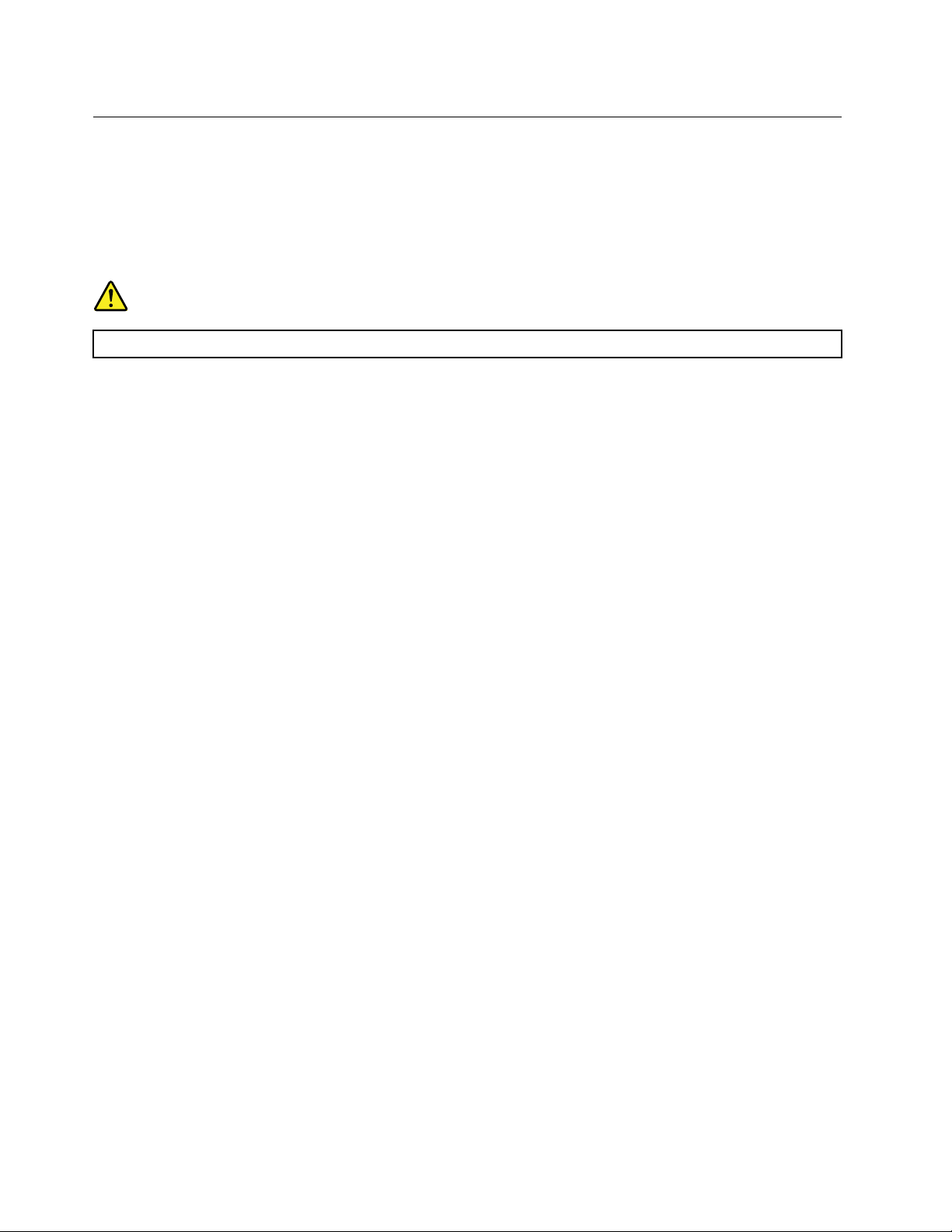
Conexiónaunared
Estasecciónproporcionainformaciónsobreconexiónaunared.Sinopuedeconectarelequipoaunared,
consulte“Problemasdeconexionesdered”enlapágina47.
ConexiónaunaLANEthernet
PuedeconectarelequipoaunaLANEthernetconectandouncableEthernetalconectorEthernet.
PELIGRO
Paraevitarelriesgodedescargaseléctricas,noconecteelcabletelefónicoalconectorEthernet.
ConexiónaunaLANinalámbrica
PuedeconectarelequipoaunaLANinalámbricasinutilizaruncableEthernet,solomedianteondasderadio.
Nota:LacaracterísticaLANinalámbricaesopcional.
ParaestablecerunaconexióndeLANinalámbrica,hagalosiguiente:
1.AsegúresedequeunaLANinalámbricaestándisponiblesyquelacaracterísticadeLANinalámbricaen
elequipoestéfuncionando.
2.HagacliceneliconodeestadodeconexiónaredinalámbricaeneláreadenotificacionesdeWindows
paramostrarlalistaderedesinalámbricasdisponibles.
Nota:SieliconoconexiónaredinalámbricanosemuestraeneláreadenotificacionesdeWindows,
agregueeliconoaláreadenotificaciones.Consulte“Agregaruniconoaláreadenotificacionesde
Windows”enlapágina15
3.HagaclicenunaLANinalámbricayluegohagaclicenConectarparaconectarelequipoalmismo.
Proporcionelainformaciónrequerida,siesnecesario.
.
ConexiónconundispositivoconcapacidadBluetooth
Bluetoothesunatecnologíadecomunicacionesinalámbricasdecortoalcance.UtiliceBluetoothpara
establecerunaconexióninalámbricaentreelequipoyotrodispositivoconcapacidadBluetoothenuna
distanciadeaproximadamente10m(32,8pies).
Nota:LacaracterísticaBluetoothesopcional.
ParaconectarseconundispositivoconcapacidadBluetooth,hagalosiguiente:
1.AsegúresedequelacaracterísticaBluetoothdelequipofuncionayqueeldispositivoconcapacidad
Bluetoothseencuentradentrodeunadistanciadeaproximadamente10m(32,8pies)delsistema.
2.HagacliceneliconoBluetootheneláreadenotificacionesdeWindows,enlabarradetareas.
Nota:SieliconoBluetoothnosemuestraeneláreadenotificacionesdeWindows,agregueelicono
aláreadenotificaciones.Consulte“AgregaruniconoaláreadenotificacionesdeWindows”enla
página15.
3.EnfuncióndelaversióndeWindows,realiceunadelassiguientesacciones:
•ParaWindows7:hagaclicenAgregarundispositivoysigalasinstruccionesenpantalla.
•ParaWindows10:hagaclicenAgregarundispositivoBluetoothysigalasinstruccionesen
pantalla.
18GuíadelusuariodeThinkCentreM600
Page 31

CajadeE/S
Enesteapartadoseproporcionalasiguienteinformación:
•“AcercadelacajadeE/S”enlapágina19
•“UsodelacajadeE/S”enlapágina19
Nota:ParaobtenerinformaciónsobrelasustitucióndelacajadeE/S,consulte“SustituirlacajadeE/S
(para10G8,10G9,10GA,10GB,10GC,10GD,10GEy10GF)”enlapágina69.
AcercadelacajadeE/S
LacajadeE/Sproporcionalosconectoressiguientes:
•ParaconectarsealequipopersonalThinkCentre®Tiny
UnconectorUSB3.0
•Paraconectarseadispositivosexternos
CuatroconectoresUSB2.0(dosenelpanelfrontalydosenelpanelposterior)
DosconectoresUSB3.0
Unpuertoserie
Dimensiones
Ancho:24mm(0,9pulgadas)
Altura:183mm(7,2pulgadas)
Fondo:184mm(7,2pulgadas)
UsodelacajadeE/S
CuandoutilicelacajadeE/SconelequipoThinkCentreTiny,tengaencuentalosiguiente:
•LacajadeE/Sadmiteunamperajeactualmáximode5A.Paraasegurarelmejorrendimientodelos
dispositivos,serecomiendaqueconectedispositivosdebajoamperajealacajadeE/Syqueconecte
dispositivosdealtoamperajedirectamenteenelequipoThinkCentreTiny.
•LosconectoresUSB2.0yUSB3.0delacajadeE/Sproporcionan500mAy900mAdealimentación,
respectivamente.AlconectarunaunidaddealmacenamientodealtaintensidadasolounconectorUSB,
esposiblequeelsistemanoreconozcaeldispositivo.Puedeconectarlaunidaddealmacenamientoa
dosconectoresUSBenlacajadeE/S.
•Elpuertoserienoadmiteelintercambioencaliente.Noconecteundispositivoalconectorniextraiga
undispositivodelconectormientraselsistemaestáenejecución.
•Losconectoresenlacajadeentrada/salidanosepuedenhabilitarodeshabilitarindividualmente.Para
habilitarodeshabilitarcualquieradelosconectoresenlacajadeE/S,habiliteodeshabilitelosconectores
USB3y4enlaparteposteriordelequipo.
•LacajadeE/SlepermitehabilitarelequipodesdeelmododeesperaS3atravésdelasoperaciones
enlosdispositivosconectadosalosconectoresdelacajadeE/S.
Cajadelabateríaexterna
Enesteapartadoseproporcionalasiguienteinformación:
•“Informacióndeseguridaddelabatería”enlapágina20
•“Utilizacióndelkitdebateríaexterna”enlapágina20
Capítulo2.Usodelequipo19
Page 32

Nota:Paraobtenerinformaciónsobrelasustitucióndelacajadelabateríaexterna,consulte“Sustituirla
cajadelabateríaexterna(para10G8,10G9,10GA,10GB,10GC,10GD,10GEy10GF)”enlapágina72
Informacióndeseguridaddelabatería
http://www.lenovo.com/safety
Informacióndeseguridad
PELIGRO
Existepeligrodeexplosiónsielpaquetedelabateríarecargablesesustituyedeformanocorrecta.
Labateríacontieneunapequeñacantidaddesustanciasdañinas.
Paraevitarposiblesdaños:
•SustitúyalasoloporunabateríadeltiporecomendadoporLenovo.
•Mantengalabateríaalejadadelfuego.
•Nolaexpongaalaguanialalluvia.
•Nointentedesmontarla.
•Nolacortocircuite.
•Manténgalalejosdelalcancedelosniños.
.
Nota:(instruccionesdeJEITA):Lasbateríassonproductosconsumibles.Cuandounabatería
completamentecargadayanoproporcionauntiempodeejecuciónsuficiente,debesersustituida.Sustituir
lasbateríasutilizadasduranteuntiemposuperioralperiododegarantíapuedeserunabuenaidea.Las
sustitucionesdelabateríabajolagarantíadebenservalidadasporLenovoatravésdellosdiagnósticos
delsistemainstaladoenelequipo,odisponibleparadescargaenwww.lenovo.com/thinkvantagetoolboxy
www.lenovo.com/powermanager_xpowww.lenovo.com/powermanager_vista_win7.Haydiversosfactores
queafectanalavidadeunabatería,comolacantidaddeciclosderecarga,latemperatura,elusodel
sistema,elbrillodelapantalla,lasaplicacionesyotraspreferenciasdecliente.
Nota:LasbateríasdeLenovovienenconcargaparcialparamaximizarsuvidaútil.Porlotanto,deberá
cargarlatotalmentecuandolareciba.Lasbateríastambiénsedebenrecargaralmenosdosvecesalaño.Si
labateríaseguardaconpocacargadurantelargosperíodosdetiempo,esposiblequedejedefuncionary
nosepuedautilizar.LacompatibilidaddelasbateríasproporcionadasporLenovoparaesteproductoha
sidoprobadasysolosedebensustituirporcomponentesaprobados.
LagarantíanocubreningunabateríaquenosealaespecificadaporLenovo,nitampoconingunabatería
desmontadaomodificada.
LenovonodasoporteabateríasnofabricadasonoautorizadasporLenovo.Puedequelossistemas
Lenovoarranquen,peroquizánocarguenbateríasnoautorizadas.
Atención:Lenovonosehaceresponsabledelrendimientonidelaseguridaddelasbateríasnoautorizadas,
nitampocootorganingunagarantíaporlasanomalíasolosdañosderivadosdesuuso.
Utilizacióndelkitdebateríaexterna
Requisitosprevios
•ElkitdebateríaexternaseconectaaunadaptadordealimentaciónespecificadoporLenovoconlos
siguientesparámetroseléctricos:
Entrada:100-240VCA
Salida:20VCC,de3,25A
20GuíadelusuariodeThinkCentreM600
Page 33

•Elkitdebateríaexternaseusaysealmacenaenlasiguientetemperaturadeentorno:
10°Ca40°C(50°Fa104°F)
Conectoreseindicadoresenlacajadelabateríaexterna
Figura7.Kitdebateríaexterna
1Indicador1(verde)4ConectordeadaptadordeCA
2Indicador2(rojo)5CabledeCCaCC
3ConectordesalidaCC
Parausarlabateríaexterna,hagalosiguiente:
1.Apagueelsistema.
2.UtiliceelcableCCaCCparaconectarelconectordeCCenlacajadelabateríaexternayelconector
dealimentacióndeCAdelsistema.
3.Conecteeladaptadordealimentaciónalconectordeladaptadordealimentaciónenlacajadela
bateríaexterna.
Nota:Despuésdeconectarcorrectamentelabateríaexternaalsistemayaladaptadordealimentación,esta
funcionacomofuentedealimentacióndereservaparaasegurarsedequeelsistemaingresealamodalidad
dehibernacióncuandosedesconectaeladaptadordealimentaciónoseproduceunainterrupcióndel
suministroeléctrico.
Losdosindicadoresdelacajadelabateríaexternamostraránelestadodelamisma.
Estadodelindicador
Indicadorverdeparpadea
Indicadorverdesiempreactivado
Indicadorrojoparpadea
Indicadorrojosiempreactivado
Estadodelabateríaexterna
Quedamenosdeun20%deenergía
Hayunadaptadordealimentaciónconectado
Elusodelabateríaalcanzalas500veces(elmáximo
garantizado)
Errordelabateríaoinstalaciónincorrecta
Instruccionesadicionales
•EnelcasodefalladealimentacióndeCA,sielsistemaestáconectadoaunabateríaexternacon
cargasuficiente,elsistemacontaráconalimentacióndedichabateríaexternaeingresaráalestadode
hibernación.Despuésdequeelsistemaingresealestadodehibernación,estenoresponderácuando
pulseelbotóndeencendido.
•CuandoserestaurelafuentedealimentacióndeCA,elsistemaseencenderáalpresionarelbotónde
encendido.
Capítulo2.Usodelequipo21
Page 34

•EnelcasodefalladealimentacióndeCA,sielsistemaestáenelestadodehibernación,activeelsistema
antesdequeelindicadorverdedelacajadelabateríaexternaempieceaparpadear.Silaalimentación
serestauraantesdequeelindicadorverdeparpadee,nonecesitaactivarelsistema.
•EnelcasodefalladealimentacióndeCAdespuésdequeelsistemasequedapegado,lacopia
deseguridaddedatosnofuncionará.
22GuíadelusuariodeThinkCentreM600
Page 35

Capítulo3.Ustedyelsistema
Estecapítulocontienelossiguientestemas:
•“Organizacióndelespaciodetrabajo”enlapágina23
•“Informaciónsobreaccesibilidad”enlapágina24
•“Limpiezadelequipo”enlapágina27
•“Mantenimiento”enlapágina27
•“Trasladodelsistema”enlapágina29
Organizacióndelespaciodetrabajo
Dispongaelespaciodetrabajodeacuerdoconsusnecesidadesyaltipodetrabajoquedesarrolle.Esta
secciónproporcionainformaciónsobrelosfactoresqueafectanalmodoenquesedisponeelespacio
detrabajo.
Brilloeiluminación
Sitúeelmonitordemodoqueseminimicenlosbrillosyreflejosdelailuminacióndelasala,ventanasy
otrasfuentesdeluz.Laluzreflejadadesuperficiesbrillantespuedeprovocarbrillosmolestosenlapantalla.
Siemprequeseaposible,sitúeelmonitorenángulorectorespectoaventanasyotrasfuentesdeluz.
Desernecesario,reduzcalailuminacióngeneralapagandoalgunaslucesoutilizandobombillasdebaja
potencia.Siinstalaelmonitorcercadeunaventana,utilicecortinasopersianasparaatenuarlaluzsolar.
Probablementealolargodeldíatendráqueajustarloscontrolesdebrilloycontrastedelmonitorenfunción
deloscambiosdeluzqueseproduzcanensudespacho.
Cuandoseaimposibleevitarreflejosoajustarlailuminación,colocarunfiltroantirreflectantesobrelapantalla
podríaresultarútil.Sinembargo,lautilizacióndeestosfiltrospodríaafectaralaclaridaddeimagenenla
pantalla;utilícelosúnicamentedespuésdehaberagotadootrosposiblesmodosparareducirlosreflejos.
Circulacióndelaire
Elequipogeneracalor.Elsistematieneunventiladorqueaspiraairefrescoyexpulsaelairecaliente
atravésdelosconductosdeventilación.Sisebloqueanlosrespiraderosdelairesepodríaproducirun
recalentamientoquepodríaafectaralfuncionamientodelamáquinaeinclusodañarla.Sitúeelsistema
demaneraquelosconductosdeventilaciónnoquedenbloqueados;normalmenteunespaciode51mm
(2pulgadas)essuficiente.Asegúresedequeelairedelasrejillasdeventilaciónnoincidadirectamente
sobrenadie.
Ubicacióndetomasdealimentacióneléctricaylongituddeloscables
Lossiguientesfactorespuedendeterminarlaposiciónfinaldelequipo:
•Ubicacionesdelastomasdealimentacióneléctrica
•Longituddeloscablesdealimentaciónoadaptadoresdealimentación
•Longituddeloscablesconectadosaotrosdispositivos
Paraobtenermásinformaciónsobreloscablesdealimentaciónolosadaptadoresdealimentación,consulte
“Cablesyadaptadoresdealimentación”enlapáginavi
.
©CopyrightLenovo2015,2017
23
Page 36

Comodidad
Aunquenoexisteningunaposiciónalahoradetrabajarqueresulteidealparatodoelmundo,acontinuación
seindicanunaseriedeconsideracionesquepuedenayudarleaencontrarlaposiciónquemejorseadaptea
sucasoconcreto.Lasiguienteilustraciónesunareferenciadeejemplo.
•Posicióndelapantalla:Coloquelapantallaaunadistanciadevisualizacióncómoda,normalmente51-61
cm(20-24pulgadas).Acontinuación,ajustelapantalladeformaquelapartesuperiordelapantallaesté
enoligeramentepordebajodelniveldelosojosypuedaverlasininclinarelcuerpo.
•Posicióndelasilla:Utiliceunasillaqueleproporcioneunbuensoporteparalaespaldayajustedela
alturaelasiento.Paraobtenerlaposturadeseadautilicelosajustesdelasiento.
•Posicióndelacabeza:coloquelacabezayelcuelloenunaposicióncómodayneutral(posiciónverticalo
recta).
•Posicióndebrazosymanos:Mantengalosantebrazos,lasmuñecasylasmanosenunaposiciónrelajada
yneutra(posiciónhorizontal).Escribasuavementesingolpearlasteclas.
•Posicióndelaspiernas:mantengalosmuslosparalelosalsueloylospiesplanossobreelsueloo
sobreunreposapies.
Realicepequeñoscambiosdeposiciónparaaliviarelmalestarquecausatrabajarenlamismaposición
duranteperíodosdetiempoprolongados.Realicepausasdetrabajobrevesyfrecuentesparaevitar
cualquierpequeñafatigaocasionadaporlaposiciónadoptadaaltrabajar.
Informaciónsobreaccesibilidad
Lenovoestácomprometidoconlafacilitacióndeaccesoainformaciónytecnologíaasususuarioscon
impedimentosauditivos,visualesydemovilidad.Enestasecciónseproporcionainformaciónsobre
solucionesparadichosusuariosconlascualessacarelmayorpartidoasuexperienciadelsistema.T ambién
puedeobtenerlainformaciónmásactualizadasobreaccesibilidaddelsiguientesitioweb:
http://www.lenovo.com/accessibility
Métodosabreviadosdeteclado
Lasiguientetablacontienemétodosabreviadosdetecladoquepuedenayudarleafacilitarelusodelequipo.
Nota:Segúnsuteclado,esposiblequealgunasdelosmétodosabreviadosdetecladonoestén
preinstalados.
MétodoabreviadodetecladoFunción
TecladellogotipodeWindows+U
Mayúsderechoporochosegundos
Mayúscincoveces
BloqNúmporcincosegundos
AbrirelCentrodeaccesibilidad
Encenderoapagarlasteclasfiltro
Encenderoapagarlasteclasespeciales
Encenderoapagarlasteclasdealternancia
24GuíadelusuariodeThinkCentreM600
Page 37

MétodoabreviadodetecladoFunción
Altizquierdo+Mayúsizquierdo+BloqNúm
Altizquierdo+Mayúsizquierdo+ImpPnt(oImprPant)
Encenderoapagarlasteclasdemouse
Encenderoapagaraltocontraste
Paraobtenermásinformación,vayaahttp://windows.microsoft.com/yluegohagaunabúsquedausando
cualquieradelassiguientespalabrasclave:métodosabreviadosdetecl ado,combinacionesdeteclas,
teclasdeaccesodirecto.
Centrodeaccesibilidad
ElCentrodeaccesibilidaddelsistemaoperativoWindowspermitequelosusuariosconfigurensusequipos
paraqueseadaptenasusnecesidadesfísicasycognitivas.
ParautilizarelCentrodeaccesibilidad,hagalosiguiente:
1.HagaclicenelbotónInicioparaabrirelmenúInicio.
2.EnfuncióndelaversióndeWindows,realiceunadelassiguientesacciones:
•ParaWindows7:HagaclicenPaneldecontrol.VisualicePaneldecontrolusandoiconosgrandes
opequeñosydespuéshagaclicenCentrodeaccesibilidad.
•ParaWindows10:HagaclicenConfiguración➙Accesibilidad.
3.Seleccionelaherramientaapropiadasiguiendolasinstruccionesqueaparecenenpantalla.
ElCentrodeaccesibilidadincluyeprincipalmentelassiguientesherramientas:
•Lupa
Lupaesunagranutilidadqueaumentatodalapantallaopartedeella,paraquepuedavermejorlos
elementos.
•Narrador
Narradoresunlectordepantallaqueleeenvozaltaloqueapareceenlapantallaydescribeeventos
comolosmensajesdeerror.
•T ecladoenpantalla
Siprefiereescribiroingresardatosenelequipomedianteunmouse,palancademandosuotro
dispositivodepuntero,puedeusarTecladoenpantalla.Tecladoenpantallamuestrauntecladovisual
contodaslasteclasestándar.
•Altocontraste
Elaltocontrasteesunacaracterísticaqueaumentaelcontrastedecolordealgunostextoeimágenesen
lapantalla.Comoresultado,esoselementossonmásfácilesdedistinguirydeidentificar.
•T ecladopersonalizado
Ajustelaconfiguracióndeltecladoparaqueeltecladoseamásfácildeutilizar.Porejemplo,puedeutilizar
eltecladoparacontrolarelpunteroyfacilitarlaescrituradeciertascombinacionesdeteclas.
•Mousepersonalizado
Ajustelaconfiguracióndelmouseparaqueelmouseseamásfácildeutilizar.Porejemplo,puede
cambiarlaaparienciadepunteroyfacilitarelcontroldelasventanasconelmouse.
Reconocimientodevoz
Reconocimientodevozlepermitecontrolarelequipomediantelavoz.
Consolousarsuvoz,puedeiniciarprogramas,abrirmenús,hacerclicenobjetosenlapantalla,dictar
textoendocumentosyescribiryenviarcorreoselectrónicos.T odoloquepuedehacerconeltecladoy
elratóntambiénlopuedehacersoloconlavoz.
Capítulo3.Ustedyelsistema25
Page 38

ParausarReconocimientodevoz,hagalosiguiente:
1.EnfuncióndelaversióndeWindows,realiceunadelassiguientesacciones:
•ParaWindows7:HagaclicenPaneldecontrolenelmenúInicio.
•ParaWindows10:HagaclicconelbotónInicioparaabrirelmenúInicio,acontinuación,haga
clicenSistemaWindows➙Paneldecontrol.
2.VisualicePaneldecontrolusandoiconosgrandesopequeñosydespuéshagaclicenReconocimiento
devoz.
3.Sigalasinstruccionesqueaparecenenpantalla.
Tecnologíasdelectordepantalla
Lastecnologíasdelectoresdepantallasebasanprincipalmenteeninterfacesdeprogramasdesoftware,
sistemasdeinformacióndeayudaydistintosdocumentosenlínea.Paraobtenerinformaciónadicional
sobreloslectoresdepantalla,consultelosiguiente:
•UsarPDFconlectoresdepantalla:
http://www.adobe.com/accessibility.html?promoid=DJGVE
•UsarellectordepantallaJAWS:
http://www.freedomscientific.com/jaws-hq.asp
•UtilizarellectordepantallaNVDA:
http://www.nvaccess.org/
Resolucióndepantalla
Puedefacilitarlalecturadeltextoylasimágenesdesupantallaalajustarlaresolucióndepantalladelequipo.
Paraajustarlaresolucióndepantalla,hagalosiguiente:
1.Hagaclicconelbotónderechoenunsectorenblancodelescritorio.
2.EnfuncióndelaversióndeWindows,realiceunadelassiguientesacciones:
•ParaWindows7:HagaclicenResolucióndepantalla.
•ParaWindows10:HagaclicenConfiguracióndepantalla.
3.Sigalasinstruccionesqueaparecenenpantalla.
Nota:Establecerunaresolucióndemasiadobajapuedeevitarqueaparezcantodosloselementosen
lapantalla.
Tamañodeelementopersonalizable
Puedehacerqueloselementosenlapantallaseanmásfácilesdeleeralcambiareltamañodelelemento.
•Paracambiareltamañodelelementotemporalmente,utilicelaherramientaLupa,ubicadaenelCentrode
accesibilidad.Consulte“Centrodeaccesibilidad”enlapágina25.
•Paracambiareltamañodeloselementospermanentemente,hagalosiguiente:
–Cambiareltamañodetodosloselementosdelapantalla.
1.Hagaclicconelbotónderechoenunsectorenblancodelescritorio.
2.EnfuncióndelaversióndeWindows,realiceunadelassiguientesacciones:
–ParaWindows7:HagaclicenResolucióndepantalla➙Aumentaryreducireltamaño
deltextoydeotroselementos.
–ParaWindows10:HagaclicenConfiguracióndepantalla.
3.Cambiareltamañodelelementosiguiendolasinstruccionesenpantalla.
26GuíadelusuariodeThinkCentreM600
Page 39

–Cambiareltamañodetodosloselementosdeunapáginaweb.
PresioneymantengapresionadoCtrlydespuéspresionelatecladesuma(+)paraampliarolateclade
resta(-)parareducireltamañodeltexto.
–Cambiareltamañodeloselementosenelescritoriooenunaventana.
Nota:Esposiblequeestafunciónnofuncioneenalgunasventanas.
Sisumousecuentaconunarueda,presioneymantengapresionadalateclaCtrlydespuéshagagirar
laruedaparacambiareltamañodelelemento.
Conectoresestándardelaindustria
Elequipoproporcionaconectoresestándardelaindustriaquelepermitenconectardispositivosdeayuda.
MódemdeconversiónTTY/TDD
Elequipoescompatibleconelusodeunmódemdeconversióndeteléfonodetexto(TTY)odedispositivo
detelecomunicacionesparasordos(TDD).Elmódemsedebeconectarentreelequipoyunteléfono
TTY/TDD.Luego,puedeescribirunmensajeenelequipoyenviarloalteléfono.
Documentaciónenformatosaccesibles
Lenovoproporcionaladocumentaciónelectrónicaenformatosaccesibles,comoarchivosPDF
correctamenteetiquetadosoarchivosdeLenguajedemarcasdehipertexto(HTML).Ladocumentación
electrónicadeLenovosehadesarrolladoparaasegurarsedequelosusuariosconproblemasdevisión
puedanleerlamedianteunlectordepantalla.Cadaimagenenladocumentacióntambiénincluyetexto
alternativoadecuadoparaquelosusuariosconlimitacionesvisualespuedancomprenderlaimagencuando
usanunlectordepantalla.
Limpiezadelequipo
PRECAUCIÓN:
Extraigalossoportesdelasunidadesyapaguetodoslosdispositivosconectadosyelequipo.A
continuación,desconectetodosloscablesdealimentacióndelastomasdealimentacióneléctricay
losqueesténconectadosalequipo.
Resultaunaprácticaadecuadalimpiarelequipodemodoperiódicoparaprotegerlassuperficiesyasegurar
unaoperaciónlibredeproblemas.Utiliceúnicamentesolucioneslimpiadorasnoabrasivasyunpañosuave
paralimpiarlassuperficiespintadasdelsistema.
Laacumulacióndepolvoaumentalosproblemasasociadosconelbrillo,asíquenoolvidelimpiarlapantalla
deformaperiódica.Limpiesuavementelasuperficiedelapantallaconunpañosuave,secoosoplela
pantallaparaeliminarelpolvouotraspartículassueltas.Dependiendodelascaracterísticasdesupantalla,
humedezcaunpañosuaveylibredepelusasenunlíquidolimpiacristalesnoLCDounlíquidolimpia
cristalesydespuéslimpielasuperficiedelapantalla.
Mantenimiento
Conunmantenimientoycuidadosapropiadoselequipofuncionarádemanerafiable.Estasección
proporcionainformaciónsobrecómomantenerelequipodeformaquesufuncionamientopermanezcaen
óptimascondiciones.
Consejosdemantenimientobásico
Heaquíalgunospuntosbásicossobreelmododemantenerelequipoencorrectofuncionamiento:
Capítulo3.Ustedyelsistema27
Page 40

•Mantengaelequipoenunentornosecoylimpio.Asegúresedequeelsistemaestásobreunasuperficie
planayregular.
•Nocubraningunodelosconductosdeventilación.Losconductosdeventilaciónproporcionanelflujode
airequeimpidequeelequiposesobrecaliente.
•Impidaquerestosdecomidaybebidacaigansobrepartealgunadelequipo.Laspartículasdecomiday
loslíquidosderramadospuedenhacerqueeltecladoyelratónresultenpegajososeimposiblesdeutilizar.
•Impidaquesemojenlosconmutadoresdealimentaciónuotroscontroles.Lahumedadpodríadañar
dichoscomponentesyocasionarunriesgoeléctrico.
•Desconectesiempreuncabledealimentaciónasiéndolodelenchufe,nodelcable.
Procedimientosadecuadosdemantenimiento
Realizandounoscuantosprocedimientosadecuadosdemantenimiento,puedemantenerunbuen
rendimientodelsistema,protegerlosdatosyestarpreparadoencasodeanomalíasenelsistema.
•Mantengaelsoftwaredelequipo,controladoresdedispositivoyelsistemaoperativoactualizados.
Consulte“Mantengaelequipoaldía”enlapágina29
•Vacíeregularmentelapapeleradereciclaje.
•LiberelascarpetasdeEntrada,ElementosenviadosyElementossuprimidosdelaaplicacióndecorreo
electrónicodeformaregular.
•Eliminearchivosylibereespaciodelaunidaddealmacenamientoyespaciodememoriaocasionalmente
paraprevenirproblemasderendimiento.Consulte“Problemasderendimiento”enlapágina50.
•Mantengaunlibrodeanotacionescronológicas.Lasentradaspodríanincluirloscambiosprincipales
desoftwareohardware,actualizacionesdecontroladoresdedispositivo,problemasintermitentesy
loquehahechopararesolverlos,yotrosproblemasquehayapodidoexperimentar.Lacausadeun
problemapodríaseruncambioenelhardware,cambioenelsoftware,ocualquierotraacciónquese
puedahaberproducido.UndiariopuedeayudarleaustedoauntécnicodeLenovoadeterminarla
causadeunproblema.
•Realiceregularmenteunacopiadeseguridaddesusdatosenlaunidaddealmacenamiento.Puede
restaurarlaunidaddealmacenamientoapartirdeunacopiadeseguridad.
Paracrearcopiasdeseguridaddesusdatos,realiceunadelassiguientesacciones:
.
–ParaWindows7:AbraelprogramaRescueandRecovery.Consulte“Cómoaccederaunprograma
enelequipo”enlapágina11
seguridaddesusdatos,consulteelsistemadeayudadelprograma.
–ParaWindows10:HagaclicconelbotónderechodelmouseenelbotónInicioparaabrirelmenú
contextualdeInicio,luegohagaclicenPaneldecontrol.VisualicePaneldecontrolusandoiconos
grandesopequeñosydespuéshagaclicenHistorialdearchivos.Sigalasinstruccionesque
aparecenenpantalla.
•Creeunsoportederecuperaciónencuantoseaposible.Puedeutilizarelsoportederecuperaciónpara
recuperarelsistemaoperativoinclusosinosepuedeiniciarWindows.
Paracrearunsoportederecuperación,hagaunadelassiguientesacciones:
–ParaWindows7:AbraelprogramaCreateRecoveryMedia.Consulte“Cómoaccederaunprograma
enelequipo”enlapágina11.Paraobtenermásinformaciónacercadelacreacióndeunsoportede
recuperación,consulteelsistemadeayudadelprograma.
–ParaWindows10:HagaclicconelbotónderechodelmouseenelbotónInicioparaabrirelmenú
contextualdeInicio,luegohagaclicenPaneldecontrol.VisualicePaneldecontrolusandoiconos
grandesopequeñosydespuéshagaclicenRecuperación.Sigalasinstruccionesqueaparecen
enpantalla.
28GuíadelusuariodeThinkCentreM600
.Paraobtenermásinformaciónacercadelacreacióndecopiasde
Page 41

•ParaWindows7,creeunsoportederescateencuantoseaposible.Puedeusarelsoportederescate
pararecuperarsedefallosqueleimpidanaccederalespaciodetrabajodeRescueandRecoverydela
unidaddealmacenamiento.
Paracrearunsoportederescate,abraelprogramaRescueandRecovery.Consulte“Cómoacceder
aunprogramaenelequipo”enlapágina11
unsoportederescate,consulteelsistemadeayudadelprograma.
.Paraobtenermásinformaciónacercadelacreaciónde
Mantengaelequipoaldía
Enlamayoríadeloscasos,esrecomendablecontarconlosparchesdeactualizacióndesistemaoperativo,
losprogramasyloscontroladoresdedispositivomásrecientes.Estasecciónbrindainformaciónsobre
cómoobtenerlasactualizacionesmásrecientesparaelequipo.
Obtenerloscontroladoresdedispositivomásrecientes
Atención:Alreinstalarcontroladoresdedispositivossealterarálaconfiguraciónactualdelequipo.
Paraobtenerloscontroladoresdedispositivomásrecientesparaelequipo,hagaunadelassiguientes
acciones:
•Descargueloscontroladoresdedispositivoqueestánpreinstaladosenelequipo.Vayaa
http://www.lenovo.com/drivers.
•UseelprogramaLenovooWindowsUpdate.Consulte“Obtenerlasactualizacionesdelsistemamás
recientes”enlapágina29.
Nota:EsposiblequeloscontroladoresdedispositivoproporcionadosporWindowsUpdatenohayan
sidoprobadosporLenovo.EsrecomendableobtenerloscontroladoresdedispositivodeLenovo.
Obtenerlasactualizacionesdelsistemamásrecientes
Paraobtenerlasactualizacionesmásrecientesparaelequipo,asegúresedequeelequipoestáconectadoa
Internetyrealiceunadelassiguientesacciones:
•UseunodelossiguientesprogramasdeLenovoparaobteneractualizacionesdesistema:
–ParaWindows7:UtiliceelprogramaSystemUpdate.
–ParaWindows10:UseelprogramaLenovoCompanion.
ParaabrirelprogramaSystemUpdateoLenovoCompanion,consulte“Cómoaccederaunprograma
enelequipo”enlapágina11.Paraobtenermásinformaciónsobreelusodelprograma,consulteel
sistemadeayudadelprograma.
•UtiliceWindowsUpdateparaobteneractualizacionesdelsistema.
1.HagaclicenelbotónInicioparaabrirelmenúInicio.
2.EnfuncióndelaversióndeWindows,realiceunadelassiguientesacciones:
–ParaWindows7:HagaclicenPaneldecontrol.VisualicePaneldecontrolusandoiconos
grandesopequeñosydespuéshagaclicenWindowsUpdate.
–ParaWindows10:HagaclicenConfiguración➙Actualizarseguridad➙WindowsUpdate.
3.Sigalasinstruccionesqueaparecenenpantalla.
Trasladodelsistema
Antesdedesplazarelequipo,tomelassiguientesprecauciones:
1.Realiceunacopiadeseguridadenlaunidaddealmacenamiento.Consulte“Procedimientosadecuados
demantenimiento”enlapágina28.
Capítulo3.Ustedyelsistema29
Page 42

2.Extraigalossoportesdelasunidadesyapaguetodoslosdispositivosconectadosyelequipo.A
continuación,desconectetodosloscablesdealimentacióndelastomasdealimentacióneléctricay
losqueesténconectadosalequipo.
3.Siguardóelembalajeoriginal,utilícelosparaempaquetarlasunidades.Siestáutilizandounembalaje
diferente,pongaelementosdeamortiguaciónparaevitardañosenlasunidades.
Trasladodelequipoaotropaísoregión
Altrasladarelequipoaotropaísoregión,debeconsiderarlosestándareseléctricoslocales.Sielestilo
localdelatomadealimentacióneléctricaesdistintodeltipoqueutilizaactualmente,póngaseencontacto
conelCentrodesoportealclientedeLenovoparacomprarunadaptadordelatomadealimentación
eléctricaouncabledealimentaciónnuevo.Paraobtenerunalistaconlosnúmerosdeteléfonodeservicioy
soportetécnicodeLenovoSupport,visitelapáginahttp://www.lenovo.com/support/phone.Sinopuede
encontrarelnúmerodeteléfonodesoportecorrespondienteasupaísoregión,póngaseencontacto
coneldistribuidordeLenovo.
30GuíadelusuariodeThinkCentreM600
Page 43

Capítulo4.Seguridad
Estecapítulocontienelossiguientestemas:
•“Bloquearelequipo”enlapágina31
•“VisualizarymodificarvaloresdeseguridadenelprogramaSetupUtility”enlapágina33
•“Impedirelaccesonoautorizadoalequipo”enlapágina33
•“Utilizacióndelaautenticacióndehuellasdactilares”enlapágina34
•“Usodelconmutadordepresenciadecubierta”enlapágina39
•“Usoydescripcióndecortafuegos”enlapágina34
•“Proteccióndedatoscontravirus”enlapágina34
•“SoftwareComputraceAgentincorporadoenelfirmware”enlapágina35
•“Módulodeplataformasegura(TPM)”enlapágina35
Bloquearelequipo
Estasecciónproporcionainformaciónacercadelaseguramientodelequipocondispositivosdecerradura
paramantenerseguroelequipo.
Bloqueodelacubiertadelequipo
Bloquearlacubiertadelequipoayudaaevitarquepersonasnoautorizadasaccedanalaparteinteriordel
sistema.Elsistemaincluyeunapresillaparacandadoparaquenopuedaretirarselacubiertadelequipo
cuandoestéinstaladouncandado.
©CopyrightLenovo2015,2017
31
Page 44

Figura8.Instalacióndeuncandado
32GuíadelusuariodeThinkCentreM600
Page 45

ConexióndeuncandadodecabletipoKensington
PuedeusaruncandadodecabletipoKensingtonparafijarelsistemaaunescritorio,unamesauotrapieza
demobiliarionopermanente.Elcandadodecableseconectaalaranuradebloqueodeseguridadenla
parteposteriordelsistema.Enfuncióndeltiposeleccionado,elcandadodecablepuedefuncionarconuna
llaveounacombinación.Elcabledebloqueotambiénbloquealosbotonesutilizadosparaabrirlacubierta
delequipo.Esteeselmismotipodebloqueoqueutilizanmuchosequiposportátiles.Puedesolicitardicho
candadodecabledirectamenteaLenovobuscandoKensingtonen:
http://www.lenovo.com/support
Figura9.CandadodecabletipoKensington
VisualizarymodificarvaloresdeseguridadenelprogramaSetupUtility
ParavisualizarymodificarvaloresdeseguridadenelprogramaSetupUtility,hagalosiguiente:
1.InicieelprogramaSetupUtility.Consulte“IniciodelprogramaSetupUtility”enlapágina37.
2.SeleccioneSecurity.
3.Sigalasinstruccionesenlapartederechadelapantallaparaverycambiarlosvaloresdeseguridad.
Puedeconsultar“UsodelprogramaSetupUtility”enlapágina37paraobtenerinformaciónbásica
sobrealgunosdelosvaloresdeseguridadprincipales.
4.SalgadelprogramaSetupUtility.Consulte“CómosalirdelprogramaSetupUtility”enlapágina41.
Impedirelaccesonoautorizadoalequipo
PuedeestablecercontraseñasenelBIOSyenlascuentasdeWindowsparaevitarelaccesonoautorizado
alequipoysusdatos.
•ParautilizarcontraseñasdeBIOS,consulte“UtilizacióndecontraseñasdeBIOS”enlapágina39
•ParautilizarcuentasdeWindows,hagalosiguiente:
Capítulo4.Seguridad33
.
Page 46

1.HagaclicenelbotónInicioparaabrirelmenúInicio.
2.EnfuncióndelaversióndeWindows,realiceunadelassiguientesacciones:
–ParaWindows7:HagaclicenPaneldecontrol➙Cuentasdeusuario.
–ParaWindows10:HagaclicenConfiguración➙Cuentas.
3.Sigalasinstruccionesqueaparecenenpantalla.
Utilizacióndelaautenticacióndehuellasdactilares
Sieltecladocuentaconunlectordehuellasdactilares,puedeutilizarlaautenticacióndelahuelladactilar
parasustituirlascontraseñasconelfindeobtenerunaccesodeusuariosencilloyseguro.Parausar
autenticacióndelahuelladactilar,primeroregistresushuellasdactilaresyasócielasconsuscontraseñas
(comolacontraseñadeencendido,lacontraseñadeldiscoduroylacontraseñadeWindows).Useellector
dehuellasdactilaresyelprogramadehuellasdactilaresparacompletaresteproceso.
Parautilizarautenticacióndehuellasdactilares,realiceunadelasaccionessiguientes:
•ParaWindows7:abraelprogramaFingerprintManagerProoThinkVantageFingerprintSoftware
proporcionadoporLenovo.Consulte“Cómoaccederaunprogramaenelequipo”enlapágina11.Para
obtenermásinformaciónsobreelusodelprograma,consulteelsistemadeayudadelprograma.
•ParaWindows10:hagaclicenelbotónInicioparaabrirelmenúInicioyluegohagaclicenConfiguración
➙Cuentas➙Opcionesdeiniciodesesión.Sigalasinstruccionesqueaparecenenpantalla.
Parautilizarellectordehuellasdactilares,consulteladocumentaciónqueseentregajunto
coneltecladodehuelladactilaroaquellaubicadaenelsitiowebdeLenovoSupporten
http://www.lenovo.com/support/keyboards.
Usoydescripcióndecortafuegos
Uncortafuegospuedeserunhardware,softwareounacombinacióndeellos,dependiendodelnivelde
seguridadrequerido.Loscortafuegosfuncionanconunconjuntodenormasquelespermitendeterminar
cuálesconexionesdeentradaysalidaestánautorizadas.Elequipotienepreinstaladounprogramade
cortafuegos,esteprotegeráfrenteaamenazasdeseguridaddeInternet,accesosnoautorizados,intrusiones
yataquesdeInternet.T ambiénprotegerásuprivacidad.Paraobtenermásinformaciónsobrecómousarel
programadecortafuegos,consultelaayudadelsistemadelprogramadecortafuegos.
ParautilizarFirewalldeWindows,hagalosiguiente
1.EnfuncióndelaversióndeWindows,realiceunadelassiguientesacciones:
•ParaWindows7:HagaclicenPaneldecontrolenelmenúInicio.
•ParaWindows10:HagaclicconelbotónInicioparaabrirelmenúInicio,acontinuación,haga
clicenSistemaWindows➙Paneldecontrol.
2.VisualicePaneldecontrolusandoiconosgrandesopequeñosydespuéshagaclicenFirewallde
Windows.
3.Sigalasinstruccionesqueaparecenenpantalla.
Proteccióndedatoscontravirus
Elequiposeproporcionaconunprogramaantivirusquepermiteprotegerelequipofrentealainfecciónpor
virus,detectaryeliminarvirus.
34GuíadelusuariodeThinkCentreM600
Page 47

Lenovoproporcionaunaversióncompletadesoftwareantivirusenelequipoconunasubscripcióngratuita
de30días.Despuésdeestos30días,deberárenovarlalicenciaparaseguirrecibiendolasactualizaciones
delsoftwareantivirus.
Nota:Losarchivosdedefinicióndevirussedebenmanteneractualizadosfrenteanuevosvirus.
Paraobtenermásinformaciónsobrecómoutilizarelsoftwareantivirus,consulteelsistemadeayuda
delsoftwareantivirus.
SoftwareComputraceAgentincorporadoenelfirmware
ElsoftwareComputraceAgentesunasolucióndegestióndelactivodeTIyderecuperaciónporrobodel
sistema.Elsoftwaredetectasisehicieroncambiosenelsistema,comohardware,softwareolaubicaciónde
llamadodelsistema.PuedequedebaadquirirunasuscripciónparaactivarelsoftwareComputraceAgent.
Módulodeplataformasegura(TPM)
TPMesunprocesadorcriptográficoquepuedealmacenarclavesdecifradoqueprotegenlainformación
guardadaenelequipo.
Capítulo4.Seguridad35
Page 48

36GuíadelusuariodeThinkCentreM600
Page 49

Capítulo5.Configuraciónavanzada
Estecapítulocontienelossiguientestemas:
•“UsodelprogramaSetupUtility”enlapágina37
•“ActualizarelBIOS”enlapágina42
UsodelprogramaSetupUtility
ElprogramaSetupUtilityseusaparaverycambiarlosvaloresdeconfiguraciónylainstalacióndel
equipo.Estasecciónproporcionainformaciónespecíficamentesobrelaconfiguracióndelosvaloresmás
importantesdisponiblesenelprograma.
Nota:LosvaloresdelsistemaoperativopodríanprevalecersobrevaloressimilaresdelprogramaSetup
Utility.
IniciodelprogramaSetupUtility
ParainiciarelprogramaSetupUtility,hagalosiguiente:
1.Enciendaorestaureelsistema.
2.AntesdequeWindowsseinicie,presioneylibererepetidamentelateclaF1hastaqueelprograma
SetupUtilityseabra.SisehaestablecidounacontraseñaBIOS,elmenúdelprogramaSetupUtilityno
seabriráhastaqueescribalacontraseñacorrecta.Paraobtenermásinformación,consulte“Utilización
decontraseñasdeBIOS”enlapágina39.
Nota:Paraalgunosteclados,esposiblequenecesitepresionarFn+F1paraabrirelprogramaSetup
Utility.
Paraverycambiarlaconfiguración,sigalasinstruccionesenlapartederechadelapantalla.Lasteclasque
seutilizanpararealizardistintastareassemuestranenlaparteinferiordelapantalla.
Habilitaciónodeshabilitacióndeundispositivo
Estasecciónproporcionainformaciónsobrecómohabilitaroinhabilitarelaccesodeusuariosalos
dispositivosdehardware(comoporejemploconectoresUSBounidadesdealmacenamiento).
Parahabilitaroinhabilitarundispositivo,hagalosiguiente:
1.InicieelprogramaSetupUtility.Consulte“IniciodelprogramaSetupUtility”enlapágina37.
2.SeleccioneDevices.
3.SeleccioneeldispositivoquedeseahabilitarodeshabilitarypresioneIntro.
4.SeleccionelosvaloresdeseadosypresioneIntro.
5.SalgadelprogramaSetupUtility.Consulte“CómosalirdelprogramaSetupUtility”enlapágina41.
HabilitarodeshabilitarlasfuncionesAutomaticPowerOn
SihabilitalasfuncionesAutomaticPowerOn,elequiposeiniciaráautomáticamente.
ParahabilitarodeshabilitarlascaracterísticasAutomaticPowerOn,realiceunadelassiguientesacciones:
1.InicieelprogramaSetupUtility.Consulte“IniciodelprogramaSetupUtility”enlapágina37.
2.SeleccionePower➙AutomaticPowerOnypresioneIntro.
©CopyrightLenovo2015,2017
37
Page 50

3.SeleccionelacaracterísticaquedeseahabilitarodeshabilitarypresioneIntro.
4.SeleccionelosvaloresdeseadosypresioneIntro.
5.SalgadelprogramaSetupUtility.Consulte“CómosalirdelprogramaSetupUtility”enlapágina41.
HabilitaciónodeshabilitacióndemodalidaddeconformidadLPSErP
LossistemasdeLenovosatisfacenlosrequisitosdediseñoecológicodelaregulacióndelote3deErP.Para
obtenermásinformación,vayaa:
http://www.lenovo.com/ecodeclaration
PuedehabilitarelmododecumplimientodeLPSErPenelprogramaSetupUtilityparadisminuirelconsumo
deelectricidadcuandoelequipoestáapagadooenmododesuspensión.
ParahabilitarodeshabilitarlamodalidaddecumplimientoLPSErP,hagalosiguiente:
1.InicieelprogramaSetupUtility.Consulte“IniciodelprogramaSetupUtility”enlapágina37.
2.SeleccionePower➙EnhancedPowerSavingModeypresioneIntro.
3.EnfuncióndesiseseleccionaEnabledoDisabled,hagalosiguiente:
•SiseleccionaEnabled,presioneIntro.Acontinuación,deshabilitelafunciónWakeonLAN.Consulte
“HabilitarodeshabilitarlasfuncionesAutomaticPowerOn”enlapágina37
•SiseleccionaDisabled,presioneIntro.Posteriormente,vayaalpasosiguiente.
4.SalgadelprogramaSetupUtility.Consulte“CómosalirdelprogramaSetupUtility”enlapágina41.
.
CuandolamodalidaddecumplimientoLPSErPestáhabilitada,puedeactivarelequipomedianteunade
lassiguientesopciones:
•Pulseelbotóndeencendido.
•HabilitelacaracterísticaWakeuponAlarmparapermitirqueelequiposeactiveaunahoraestablecida.
Consulte“HabilitarodeshabilitarlasfuncionesAutomaticPowerOn”enlapágina37.
•HabilitelacaracterísticaAfterPowerLossparaqueelequiposeactivecuandosereanudelafuentede
alimentacióndespuésdeunapérdidadeelectricidadrepentina.
1.InicieelprogramaSetupUtility.Consulte“IniciodelprogramaSetupUtility”enlapágina37.
2.SeleccionePower➙AfterPowerLossypresioneIntro.
3.SeleccionePowerOnypulseIntro.
4.SalgadelprogramaSetupUtility.Consulte“CómosalirdelprogramaSetupUtility”enlapágina41.
EnlossistemasoperativosWindows10,tambiéndebedeshabilitarlafunciónIniciorápidoparacumplir
conelrequisitodelamodalidadapagadodecumplimientodeErP.
ParadeshabilitarlafunciónIniciorápido,hagalosiguiente:
1.HagaclicenelbotónInicioparaabrirelmenúInicio,luegohagaclicenSistemaWindows➙Panel
decontrol.
2.SeleccioneTodosloselementosdelpaneldecontrol➙Opcionesdeenergía.
3.SeleccioneElegirelcomportamientodelosbotonesdeinicio/apagadoenelcuadrodediálogo
emergente.
4.SeleccionelaopciónCambiarlaconfiguraciónactualmentenodisponibleydesmarquelaopción
ActivariniciorápidoenlalistaConfiguracióndeapagado.
38GuíadelusuariodeThinkCentreM600
Page 51

HabilitarodeshabilitarlafunciónConfigurationChangeDetection
DehabilitarlafunciónConfigurationChangeDetection,siPOSTdetectacambiosdeconfiguraciónde
dispositivosdehardware(comounidadesdealmacenamientoomódulosdememoria)apareceráunmensaje
deerrorcuandoseenciendaelsistema.
ParahabilitarodeshabilitarlafunciónConfigurationChangeDetection,hagalosiguiente:
1.InicieelprogramaSetupUtility.Consulte“IniciodelprogramaSetupUtility”enlapágina37.
2.SeleccioneSecurity➙ConfigurationChangeDetectionypresioneIntro.
3.SeleccionelosvaloresdeseadosypresioneIntro.
4.SalgadelprogramaSetupUtility.Consulte“CómosalirdelprogramaSetupUtility”enlapágina41.
Paraeludirestemensajedeerroreiniciarsesiónenelsistemaoperativo,realiceunadelassiguientes
acciones:
•PresionelateclaF2.
Nota:Paraalgunosteclados,esposiblequenecesitepresionarFn+F2paraeludirelmensajedeerror.
•InicieydespuéssalgadelprogramaSetupUtility.Consulte“IniciodelprogramaSetupUtility”enla
página37
y“CómosalirdelprogramaSetupUtility”enlapágina41.
Usodelconmutadordepresenciadecubierta
Elconmutadordepresenciadecubiertaimpidequeelequipoiniciesesiónenelsistemaoperativocuandola
cubiertadelprimeronoestáinstaladacorrectamenteoestácerrada.
Parahabilitarelconectordeconmutadordepresenciadecubiertaenlaplacadelsistema,realicelas
siguientesacciones:
1.InicieelprogramaSetupUtility.Consulte“IniciodelprogramaSetupUtility”enlapágina37.
2.SeleccioneSecurity➙ChassisIntrusionDetectionypresioneIntro.
3.SeleccioneEnabledypulseIntro.
4.SalgadelprogramaSetupUtility.Consulte“CómosalirdelprogramaSetupUtility”enlapágina41.
Cuandoelconectordelconmutadordepresenciadecubiertaenlaplacadelsistemaestáhabilitado,sise
detectaquelacubiertadelequiponoestáinstaladacorrectamenteoestácerrada,apareceráunmensaje
deerroralapagarelsistema.Paraeludirestemensajedeerroreiniciarsesiónenelsistemaoperativo,
realicelassiguientesacciones:
1.Instalecorrectamenteocierrelacubiertadelequipo.
2.InicieydespuéssalgadelprogramaSetupUtility.Consulte“IniciodelprogramaSetupUtility”enla
página37
y“CómosalirdelprogramaSetupUtility”enlapágina41.
UtilizacióndecontraseñasdeBIOS
MedianteelprogramaSetupUtility,puedeestablecercontraseñasparaevitarelaccesonoautorizado
alequipoysusdatos.
Noesnecesarioqueestablezcaningunacontraseñaparapoderutilizarelequipo.Sinembargo,lautilización
decontraseñasmejoralaseguridaddelautilizacióndelsistema.Sidecideestablecercontraseñas,lealos
temassiguientes.
TiposdecontraseñadelprogramaSetupUtility
Estándisponibleslossiguientestiposdecontraseñas:
Capítulo5.Configuraciónavanzada39
Page 52

•Contraseñadeencendido
Alestablecerunacontraseñadeencendido,selesolicitaráqueingreseunacontraseñaválidacadavez
queenciendaelsistema.Elsistemanosepuedeutilizarhastaqueseingreselacontraseñaválida.
•Contraseñadeadministrador
Cuandoseestableceunacontraseñadeadministrador,seevitaqueusuariosnoautorizadoscambienlos
valoresdelaconfiguración.Siustedesresponsabledelmantenimientodelosvaloresdeconfiguración
devariossistemas,esposiblequequieraestablecerunacontraseñadeadministrador.
Alestablecerunacontraseñadeadministrador,selesolicitaráqueingreseunacontraseñaválidacada
vezqueintenteaccederalprogramaSetupUtility.NosepuedeaccederalprogramaSetupUtilityhasta
queseingresaunacontraseñaválida.
Siseestableciólacontraseñadeencendidoylacontraseñadeadministrador,puedeingresarcualquiera
deellas.Sinembargo,paracambiarcualquiervalordeconfiguración,debeutilizarlacontraseñade
administrador.
•Contraseñadediscoduro
Definirunacontraseñadediscoduroimpideelaccesonoautorizadoalosdatosdelaunidadde
almacenamiento.Cuandoestablezcaunacontraseñadediscoduro,selesolicitaráqueingreseuna
contraseñaválidacadavezqueintenteaccederalaunidaddealmacenamiento.
Notas:
–Despuésdeestablecerunacontraseñadediscoduro,losdatosdelaunidaddealmacenamiento
quedanprotegidos,inclusosiseextraelaunidaddelsistemayseinstalaenotro.
–Siolvidalacontraseñadediscoduro,nosepuederestablecerlacontraseñanirecuperarlosdatosde
launidaddealmacenamiento.
Consideracionessobrelascontraseñas
Sepuedecrearunacontraseñaconcualquiercombinacióndehasta64caracteresalfabéticosynuméricos.
Porrazonesdeseguridad,esconvenienteestablecercontraseñasquenoseanfácilmentededucibles.
Nota:LascontraseñasdelprogramaSetupUtilitynosonsensiblesamayúsculasyminúsculas.
Paradefinirunacontraseñasegura,tengaencuentalasdirectricessiguientes:
•T enercomomínimoochocaracteresdelongitud
•Contienealmenosuncarácteralfabéticoyuncarácternumérico
•Nodebesersunombreosunombredeusuario
•Nodebeserunapalabracomúnounnombrecomún
•Debesersignificativamentediferentedesuscontraseñasanteriores
Establecimiento,cambioysupresióndeunacontraseña
Paraestablecer,cambiarosuprimirunacontraseñahagalosiguiente:
1.InicieelprogramaSetupUtility.Consulte“IniciodelprogramaSetupUtility”enlapágina37.
2.SeleccioneSecurity.
3.Segúneltipodecontraseña,seleccioneSetPower-OnPassword,SetAdministratorPasswordo
HardDiskPasswordypresioneEnter.
4.Sigalasinstruccionesenlapartederechadelapantallaparaestablecer,cambiarosuprimiruna
contraseña.
Nota:Sepuedecrearunacontraseñaconcualquiercombinacióndehasta64caracteresalfabéticosy
numéricos.Paraobtenermásinformación,consulte“Consideracionessobrelascontraseñas”enla
página40
5.SalgadelprogramaSetupUtility.Consulte“CómosalirdelprogramaSetupUtility”enlapágina41.
40GuíadelusuariodeThinkCentreM600
.
Page 53

Seleccióndeundispositivodearranque
Sielequiponoarrancadesdeundispositivodelaformaesperada,puedeelegircambiarlasecuenciade
dispositivosdearranquedeformapermanenteoseleccionarundispositivodearranquetemporal.
Cambiarlasecuenciadedispositivosdearranquedeformapermanente
Paracambiardeformapermanentelasecuenciadedispositivosdearranque,hagalosiguiente:
1.Segúneltipodedispositivodealmacenamiento,realiceunadelassiguientesacciones:
•Sieldispositivodealmacenamientoesinterno,vayaalpaso2.
•Sieldispositivodealmacenamientoesundisco,asegúresedequeelequipoestéencendidoo
enciendaelequipo.Despuésinserteeldiscodearranqueenlaunidadóptica.
•Sieldispositivodealmacenamientoesundispositivoexternoynoesundisco,conecteeldispositivo
dealmacenamientoalsistema.
2.InicieelprogramaSetupUtility.Consulte“IniciodelprogramaSetupUtility”enlapágina37.
3.SeleccioneStartup.
4.Sigalasinstruccionesenlapartederechadelapantallaparacambiarlasecuenciadedispositivosde
arranque.
5.SalgadelprogramaSetupUtility.Consulte“CómosalirdelprogramaSetupUtility”enlapágina41.
Seleccióndeundispositivodearranquetemporal
Nota:Nosepuedearrancardesdetodoslosdiscosniunidadesdealmacenamiento.
Paraseleccionarundispositivodearranquetemporal,hagalosiguiente:
1.Segúneltipodedispositivodealmacenamiento,realiceunadelassiguientesacciones:
•Sieldispositivodealmacenamientoesinterno,vayaalpaso2.
•Sieldispositivodealmacenamientoesundisco,asegúresedequeelequipoestéencendidoo
enciendaelequipo.Despuésinserteeldiscodearranqueenlaunidadóptica.
•Sieldispositivodealmacenamientoesundispositivoexternoynoesundisco,conecteeldispositivo
dealmacenamientoalsistema.
2.Enciendaorestaureelsistema.AntesdequeWindowsseinicie,presioneysuelterepetidasvecesla
TeclaF12hastaqueaparezcaStartupDeviceMenu.
Nota:Paraalgunosteclados,esposiblequenecesitepresionarFn+F12paravisualizarStartupDevice
Menu.
3.SeleccioneeldispositivodealmacenamientoquedeseeypresioneIntro.Elsistemaarrancarádesde
eldispositivoquehayaseleccionado.
Sideseaseleccionarundispositivodearranquepermanente,seleccionarEnterSetupenStartupDevice
MenuypresioneIntroparainiciarelprogramaSetupUtility.Paraobtenermásinformaciónsobrecómo
seleccionarundispositivodearranquepermanente,consulte“Cambiarlasecuenciadedispositivosde
arranquedeformapermanente”enlapágina41.
CómosalirdelprogramaSetupUtility
ParasalirdelprogramaSetupUtility,hagaunadelassiguientesacciones:
•Sideseaguardarlosvaloresnuevos,presionelateclaF10.Después,seleccioneY esenlaventanaque
semuestraypresioneIntro.
Nota:Paraalgunosteclados,esposiblequenecesitepresionarFn+F10parasalirdelprogramaSetup
Utility.
Capítulo5.Configuraciónavanzada41
Page 54

•Sinodeseaguardarlosvaloresnuevos,seleccioneExit➙DiscardChangesandExityluegopresione
Intro.Después,seleccioneY esenlaventanaquesemuestraypresioneIntro.
ActualizarelBIOS
Cuandoinstaleunnuevoprograma,dispositivodehardwareocontroladordedispositivo,talvezrecibirá
informaciónquelesolicitaactualizarelBIOS.PuedeactualizarelBIOSdesdeelsistemaoperativooun
discodeactualizaciónflash(soportadosoloenalgunosmodelos).
ParaactualizarelBIOS,realicelosiguiente:
1.Vayaahttp://www.lenovo.com/drivers.
2.DescargueelcontroladordeactualizacióndelBIOSparalaversióndelsistemaoperativooversiónde
laimagenISO(utilizadoparacrearundiscodeactualizaciónflash).Acontinuación,descarguelas
instruccionesdeinstalacióndelcontroladordeactualizaciónflashdelBIOSpordescargar.
3.ImprimalasinstruccionesdeinstalacióndescargadasysigalasinstruccionesparaactualizarelBIOS.
Nota:SideseaactualizarelBIOSdesdeundiscodeactualizaciónflash,esposiblequelasinstrucciones
deinstalaciónnoproporcioneninformaciónsobrecómograbareldiscodeactualización.Consulte“Uso
deundisco”enlapágina16.
42GuíadelusuariodeThinkCentreM600
Page 55

Capítulo6.Resolucióndeproblemas,diagnósticoy recuperación
Enestecapítuloseproporcionasolucionespararesolveralgunosproblemasdelequipo.Sigalospasos
delprocedimientobásicopararesolverlosproblemasdelsistema,locualleayudaráasacarpartidodela
informaciónderesolucióndeproblemas,diagnósticoyrecuperación.
•“Procedimientobásicoderesolucióndeproblemasdelsistema”enlapágina43
•“Resolucióndeproblemas”enlapágina43
•“Diagnósticos”enlapágina52
•“Informaciónderecuperación”enlapágina52
Procedimientobásicoderesolucióndeproblemasdelsistema
Esrecomendableutilizarelsiguienteprocedimientopararesolverlosproblemasdelsistemaencuestión:
1.Asegúresedeque:
a.Loscablesdetodoslosdispositivosconectadosesténbienconectadosysujetos.
b.TodoslosdispositivosconectadosquerequierenalimentacióndeCAesténconectados
adecuadamenteatierrayquelastomadealimentacióneléctricafuncionen.
c.T odoslosdispositivosconectadosestánhabilitadosenlosvaloresdelBIOSdelequipo.Consulte
“Habilitaciónodeshabilitacióndeundispositivo”enlapágina37.
Siconestasaccionesnoseresuelveelproblema,continúeconelpasosiguiente.
2.Utiliceunprogramaantivirusparaversielequiposehainfectadoconunvirus.Sielprogramadetectaun
virus,elimineelvirus.Sielprogramaantivirusnoresuelveelproblema,continúeconelpasosiguiente.
3.Vayaa“Resolucióndeproblemas”enlapágina43ysigalasinstruccionescorrespondientesaltipode
problemaencuestión.Siestasinstruccionesderesolucióndeproblemasnoresuelvenelproblema,
continúeconelpasosiguiente.
4.Ejecuteelprogramadediagnóstico.Consulte“Diagnósticos”enlapágina52.Sielprogramade
diagnósticonoresuelveelproblema,continúeconelpasosiguiente.
5.Recuperesusistemaoperativo.Consulte“Informaciónderecuperación”enlapágina52.
6.Siningunadeestasaccionesresuelveelproblema,póngaseencontactoconelCentrodesoporteal
clientedeLenovo.Paraobtenerunalistaconlosnúmerosdeteléfonodeservicioysoportetécnico
deLenovoSupport,visitelapáginahttp://www.lenovo.com/support/phone.Paraobtenerinformación
sobreayuda,servicioyasistenciatécnica,consulteCapítulo8“Obtencióndeinformación,ayuday
servicio”enlapágina101
.
Resolucióndeproblemas
Atención:NoabraelequiponiintenterepararloantesdeleerycomprenderLeerprimero:Informaciónde
seguridadimportanteenestedocumento.
Utilicelainformaciónsobreresolucióndeproblemasparaencontrarsolucionesalosproblemasquetengan
síntomasdefinidos.
Problemasdearranque
Estasecciónproporcionasolucionesalosproblemasdearranque.
©CopyrightLenovo2015,2017
43
Page 56

Elsistemanoarrancaalpresionarelbotóndeinicio/apagado
Soluciones:Asegúresedeque:
•Elcabledealimentaciónestáconectadocorrectamentealaparteposteriordelsistemayaunatomade
alimentacióneléctricaconcorriente.
•Sielequipodisponedeunsegundointerruptordealimentaciónenlaparteposterior,asegúresede
queestéenposicióndeencendido.
•Estéencendidoelindicadordealimentacióndelapartefrontaldelsistema.
•Elvoltajedelsistemacoincideconelvoltajedelatomadealimentacióneléctricadesupaísozona
geográfica.
Elsistemaoperativopresentafallosduranteelarranque
Solución:Asegúresedequelasecuenciadearranqueincluyeeldispositivodonderesideelsistema
operativo.Normalmente,elsistemaoperativoestáenlaunidaddealmacenamiento.Paraobtenermás
información,consulte“Cambiarlasecuenciadedispositivosdearranquedeformapermanente”enla
página41
.
Elsistemaemitevariospitidosantesdearrancarelsistemaoperativo
Solución:Asegúresedequenohayningunateclaatascada.
Problemasdeaudio
Estasecciónproporcionasolucionesalosproblemasdeaudio.
NohaysonidoenWindows
Soluciones:
•Siutilizaaltavocesexternosamplificadosquetienenuncontroldeencendido/apagado,asegúrese
delosiguiente:
–Elcontroldeencendido/apagadoestáestablecidoenlaposiciónActivar.
–ElcabledealimentacióndelaltavozestáconectadoaunatomadealimentacióneléctricadeCA
funcional,debidamenteconectadaatierra.
•Silosaltavocesexternostienenuncontroldevolumen,asegúresedequeelvolumennoestédemasiado
bajo.
•HagacliceneliconodevolumeneneláreadenotificacionesdeWindows,enlabarradetareas.
AsegúresedequelosvaloresdeSilenciodelosaltavocesnoesténseleccionadosyqueningunodelos
valoresdevolumenestédemasiadobajo.
Nota:SieliconodevolumennosemuestraeneláreadenotificacionesdeWindows,agregueeliconoal
áreadenotificaciones.Consulte“AgregaruniconoaláreadenotificacionesdeWindows”enlapágina15.
•Algunosmodelostienenunpaneldeaudiofrontalquepuedeemplearseparaajustarelvolumen.Sitiene
unpaneldeaudiofrontal,asegúresedequeelvolumennoestéestablecidodemasiadobajo.
•Asegúresedequelosaltavocesexternos(ylosauriculares,silosutiliza)esténconectadosalconector
deaudiocorrectodelsistema.Lamayoríadeloscablesdealtavoztienenuncódigodecolorquese
correspondeconelconector.
Nota:Cuandoseconectanloscablesdealtavozexternooauricularalconectordeaudio,elaltavoz
interno,silohay,quedainhabilitado.Enlamayoríadeloscasos,siseinstalaunadaptadordeaudio
enunadelasranurasdeexpansión,lafuncióndeaudioincorporadaenlaplacadelsistemaqueda
deshabilitada.Porlotanto,debeutilizarlosconectoresdeaudiodeladaptadordeaudio.
44GuíadelusuariodeThinkCentreM600
Page 57

•AsegúresedequeelprogramaqueejecutaestápensadoparaelusoenelsistemaoperativoMicrosoft
Windows.SielprogramasehadiseñadoparaejecutarseenDOS,elprogramanoutilizalafunciónde
sonidodeWindows.ElprogramadebeestarconfiguradoparaelusodelaemulaciónSoundBlasterPro
oSoundBlaster.
•Asegúresedequeloscontroladoresdedispositivodeaudioesténinstaladoscorrectamente.
Elsonidosoloprocededeunaltavozexterno
Soluciones:
•Compruebequeelcabledealtavozsehainsertadoporcompletoenelconectordelsistema.
•Asegúresedequeelcablequeconectaelaltavozizquierdoalaltavozderechoestábienconectado.
•EnfuncióndelaversióndeWindows,realiceunadelassiguientesacciones:
–ParaWindows7:hagacliceneliconodevolumendeláreadenotificacionesdeWindowsquese
encuentraenlabarradetareas.Después,hagacliceneliconodealtavozsobreelcontroldevolumen.
–ParaWindows10:hagaclicconelbotónsecundarioeneliconodevolumendeláreadenotificaciones
deWindowsqueseencuentraenlabarradetareas.Acontinuación,hagaclicenAbrirmezclador
devolumenyseleccioneelaltavozdeseado.
Nota:SieliconodevolumennosemuestraeneláreadenotificacionesdeWindows,agregueeliconoal
áreadenotificaciones.Consulte“AgregaruniconoaláreadenotificacionesdeWindows”enlapágina15
Acontinuación,hagaclicenlapestañaNivelesyasegúresedequelosvaloresBalanceestán
establecidoscorrectamente.
.
ProblemasdeCD
EstasecciónproporcionasolucionesalosproblemasdeCD.
UnCDoDVDnofunciona
Soluciones:
•SitieneinstaladasvariasunidadesdeCDoDVD(ounacombinacióndeunidadesdeCDyDVD),pruebe
ainsertareldiscoenlaotraunidad.Enalgunoscasos,solounadelasunidadesestáconectadaal
subsistemadeaudio.
•Asegúresedequeeldiscosehainsertadocorrectamente,conlaetiquetahaciaarriba.
•Asegúresedequeeldiscoqueutilizaestélimpio.Paraquitarelpolvoolashuellasdactilares,limpieel
discoconunpañosuavedesdecentrohaciasuparteexterna.Silimpiaundiscoconunmovimiento
circularpuedeocasionarlapérdidadedatos.
•Asegúresedequeeldiscoqueutilizanotengaarañazosnidesperfectos.Pruebeainsertarotrodiscoque
sepaqueestáenbuenascondiciones.Sinopuedeleerundiscoqueestáenbuenestado,puedeque
tengaunproblemaconlaunidadópticaoelcableadodelaunidadóptica.Asegúresedequeelcablede
alimentaciónyelcabledeseñalestánbienconectadosalaunidad.
Nosepuedeutilizarunsoportederecuperaciónarrancable,comoelCDdeProduct
Recovery,parainiciarelequipo
Solución:AsegúresedequelaunidaddeCDoDVDestáenlasecuenciadearranqueantesquelaunidad
dealmacenamiento.Consulteen“Seleccióndeundispositivodearranquetemporal”enlapágina41para
obtenerinformaciónacercadecómovisualizarycambiarlasecuenciadeinicio.Tengaencuentaqueen
algunosmodeloslasecuenciadearranqueestáestablecidadeformapermanenteynopuedecambiarse.
ProblemasdeDVD
EstasecciónproporcionasolucionesalosproblemasdeDVD.
Capítulo6.Resolucióndeproblemas,diagnósticoyrecuperación45
Page 58

ApareceunapantallaennegroenlugardelvídeodeDVD
Soluciones:
•ReinicieelprogramadelreproductordeDVD.
•Pruebeconunaresolucióndepantallaounaprofundidaddecolormásbaja.
•Cierrelosarchivosabiertosyreinícieelsistema.
LapelículadeDVDnosereproduce
Soluciones:
•Asegúresedequelasuperficiedeldiscoestálimpiaysinarañazos.
•Examineeldiscoopaqueteparacomprobarlacodificaciónregional.Puedequetengaquecomprarun
discoconcodificaciónparalaregiónenqueutilizaelequipo.
NohaysonidooelsonidoesintermitentealreproducirunapelículadeDVD
Soluciones:
•Compruebelaconfiguracióndelcontroldevolumenenelequipoyenlosaltavoces.
•Asegúresedequelasuperficiedeldiscoestálimpiaysinarañazos.
•Examinetodaslasconexionesdecablesde/alosaltavoces.
•UtiliceelmenúdeDVDparaelvídeoparaseleccionarotrapistadeaudio.
Lareproduccióneslentaoestádistorsionada
Soluciones:
•Inhabilitelosprogramasensegundoplano,comoelantivirusolostemasdelescritorio.
•Compruebequelaresolucióndevideoestablecidaesinferiora1152x864pixeles.
Serecibeunmensajededisconoválidoonoencontrado
Soluciones:
•CompruebequehayundiscoDVDenlaunidadconlacarabrillantedeldiscohaciaabajo.
•Compruebequelaresolucióndevideoestablecidaesinferiora1152x864pixeles.
•EnlossistemasquetienenunaunidaddeCD-ROMoCD-RWademásdeunaunidaddeDVD-ROM,
asegúresequeelDVDestáenlaunidadquetienelaetiqueta“DVD”.
Problemasintermitentes
Algunosproblemassoloseproduceocasionalmenteysondifícilesderepetir.
Soluciones:
•Asegúresedequetodosloscablesestándebidamenteconectadosalsistemaydispositivosconectados.
•Asegúresedequecuandoelsistemaestáencendido,laparrilladelventiladornoestébloqueada(elaire
fluyeatravésdelaparrilla)ylosventiladoresestánfuncionando.Sielflujodeaireestábloqueadoolos
ventiladoresnofuncionan,elsistemapudierasobrecalentarse.
•SihaydispositivosSmallComputerSystemInterface(SCSI)instalados,asegúresedequeelúltimo
dispositivoexternodecadacadenaSCSIestédebidamenteterminado.Paraobtenermásinformación,
consulteladocumentacióndeSCSI.
Problemasdelaunidaddealmacenamiento
Seleccioneelsíntomaenlalistasiguiente:
46GuíadelusuariodeThinkCentreM600
Page 59

•“FaltanalgunasotodaslasunidadesdealmacenamientodelprogramaSetupUtility”enlapágina47
•“Mensaje“NoOperatingSystemFound”oelsistemanoseiniciadesdelaunidaddealmacenamiento
correcta”enlapágina47
FaltanalgunasotodaslasunidadesdealmacenamientodelprogramaSetupUtility
Síntoma:FaltanalgunasotodaslasunidadesdealmacenamientodelprogramaSetupUtility
Soluciones:
•Asegúresedequetodosloscablesdeseñaldelaunidaddealmacenamientoycablesdealimentación
esténconectadoscorrectamente.
•Asegúresedequeelequipoestáconfiguradocorrectamenteparasoportarlasunidadesde
almacenamiento.
–SielequipoestáinstaladoconcincounidadesdealmacenamientoSAT A,asegúresedequeelmódulo
dehabilitacióndelaunidaddealmacenamientoSATA(unaacincounidadesdealmacenamiento)esté
instalado.
–SielequipoestáinstaladoconcincounidadesdealmacenamientoSAS,asegúresedequeelmódulo
dehabilitacióndelaunidaddealmacenamientoSAS(unaacincounidadesdealmacenamiento)oel
adaptadorLSIMegaRAIDSASestéinstalado.
Mensaje“NoOperatingSystemFound”oelsistemanoseiniciadesdelaunidad
dealmacenamientocorrecta
Síntoma:“NoOperatingSystemFound”oelsistemanoseiniciadesdelaunidaddealmacenamiento
correcta
Soluciones:
•Asegúresedequetodosloscablesdeseñaldelaunidaddealmacenamientoycablesdealimentación
esténconectadoscorrectamente.
•Asegúresedequelaunidaddealmacenamientodesdedondeseiniciaelequipoaparezcacomoelprimer
dispositivodearranqueenelprogramaSetupUtility.Consulte“Cambiarlasecuenciadedispositivosde
arranquedeformapermanente”enlapágina41
Nota:Encasosextraordinarios,esposiblequelaunidaddealmacenamientoconelsistemaoperativose
dañeocorrompa.Entalescasos,puedequedebareemplazarlaunidaddealmacenamiento.
.
Problemasdeconexionesdered
Estasecciónproporcionasolucionesalosproblemasdered.
ProblemasdeLANEthernet
MisistemanosepuedeconectaraunaLANEthernet
Soluciones:
•ConecteelcabledelconectorEthernetalconectorRJ45delconcentrador.
•HabilitelacaracterísticaLANEthernetenelprogramaSetupUtility.Consulte“IniciodelprogramaSetup
Utility”enlapágina37
•HabiliteeladaptadorLANEthernet.
1.EnfuncióndelaversióndeWindows,realiceunadelassiguientesacciones:
.Acontinuación,sigalasinstruccionesdelapantalla.
–ParaWindows7:HagaclicenPaneldecontrolenelmenúInicio.
Capítulo6.Resolucióndeproblemas,diagnósticoyrecuperación47
Page 60

–ParaWindows10:HagaclicconelbotónInicioparaabrirelmenúInicio,acontinuación,hagaclic
enSistemaWindows➙Paneldecontrol.
2.VisualicePaneldecontrolusandoiconosgrandesoiconospequeñosyhagaclicenCentroderedes
yrecursoscompartidos➙Cambiarconfiguracióndeladaptador.
3.HagacliceneliconodeadaptadorparaLANEthernetyhagaclicenHabilitar.
•ActualiceovuelvaainstalarelcontroladordeLANEthernet.Consulte“Mantengaelequipoaldía”
enlapágina29
•Instaletodoelsoftwarederedqueesnecesarioparaelentornodered.Consultealadministrador
delaLANcuáleselsoftwarederednecesario.
•Establezcaelmismovalordúplexparaelpuertodelconmutadoryeladaptador.Sihaconfiguradoel
adaptadorparadúplex,asegúresedequeelpuertodelconmutadortambiénestéconfiguradopara
dúplex.Siestablecelamodalidaddedúplexincorrectasepuededegradarelrendimiento,producirse
pérdidadedatosopérdidadeconexiones.
MisistemaesunmodeloGigabitEthernetyusaunavelocidadde1000Mbps,perolaconexión
fallaoseproduceunerror
Solución:conecteelcablederedalconectorEthernetutilizandocableadodecategoría5yun
concentrador/conmutador100BASE- T(no100BASE-X).
MisistemaesunmodeloGigabitEthernet,peronosepuedeconectaralareda1000Mbps,sino
soloa100Mbps
Soluciones:
.
•Inténteloconotrocable.
•Establezcaelotroequipoalqueseconectasenegocieautomáticamente.
•Establezcaelconmutadoralestándar802.3ab(gigabitsobrecobre).
LacaracterísticaWakeonLANnofunciona
Solución:HabilitelafunciónWakeOnLAN(WOL)enelprogramaSetupUtility.Consulte“Iniciodelprograma
SetupUtility”enlapágina37.Acontinuación,sigalasinstruccionesdelapantalla.
ProblemadeLANinalámbrica
Nota:LacaracterísticaLANinalámbricaesopcional.
LacaracterísticaLANinalámbricanofunciona
Soluciones:
•HabilitelacaracterísticaLANinalámbricaenelprogramaSetupUtility.Consulte“Iniciodelprograma
SetupUtility”enlapágina37
•ParaWindows10,activelacaracterísticaLANinalámbricaenConfiguracióndeWindows.Hagaclicen
elbotónInicioparaabrirelmenúInicio,luegohagaclicenConfiguración➙RedeInternet➙Wi-Fi.
ActivelacaracterísticaWi-Fi.
•HabiliteeladaptadorparaLANinalámbrica.
1.EnfuncióndelaversióndeWindows,realiceunadelassiguientesacciones:
–ParaWindows7:HagaclicenPaneldecontrolenelmenúInicio.
–ParaWindows10:HagaclicconelbotónInicioparaabrirelmenúInicio,acontinuación,hagaclic
enSistemaWindows➙Paneldecontrol.
2.VisualicePaneldecontrolutilizandoiconosgrandesoiconospequeñosyhagaclicenCentrode
redesyrecursoscompartidos➙Cambiarconfiguracióndeladaptador.
.Acontinuación,sigalasinstruccionesdelapantalla.
48GuíadelusuariodeThinkCentreM600
Page 61

3.HagaclicconelbotónderechoeneliconodeadaptadorparaLANinalámbricayhagaclicen
Habilitar.
•ActualiceovuelvaainstalarelcontroladordeLANinalámbrica.Consulte“Mantengaelequipoaldía”
enlapágina29
.
ProblemasdeBluetooth
Nota:LacaracterísticaBluetoothesopcional.
LacaracterísticaBluetoothnofunciona
Soluciones:
•HabilitelacaracterísticaBluetoothenelprogramaSetupUtility.Consulte“IniciodelprogramaSetup
Utility”enlapágina37.Acontinuación,sigalasinstruccionesdelapantalla.
•EnciendalasradiosdeBluetooth.
1.EnfuncióndelaversióndeWindows,realiceunadelassiguientesacciones:
–ParaWindows7:HagaclicenelbotónInicioparaabrirelmenúInicio.Hagaclicconelbotón
derechoenEquipoydespuéshagaclicenPropiedades.
–ParaWindows10:HagaclicenelbotónInicioparaabrirelmenúInicio.
2.PulseAdministradordedispositivos.Escribalacontraseñadeadministradoroproporcionela
confirmaciónsiselesolicita.
3.HagaclicconelbotónsecundarioenlasradiosBluetoothdeseadasenBluetoothoRadios
Bluetoothy,acontinuación,realiceunadelassiguientesacciones:
–ParaWindows7:HagaclicenActivar.
–ParaWindows10:HagaclicenActivardispositivo.
•HabiliteeladaptadorBluetooth.
1.EnfuncióndelaversióndeWindows,realiceunadelassiguientesacciones:
–ParaWindows7:HagaclicenPaneldecontrolenelmenúInicio.
–ParaWindows10:HagaclicconelbotónInicioparaabrirelmenúInicio,acontinuación,hagaclic
enSistemaWindows➙Paneldecontrol.
2.VisualicePaneldecontrolutilizandoiconosgrandesoiconospequeñosyhagaclicenCentrode
redesyrecursoscompartidos➙Cambiarconfiguracióndeladaptador.
3.HagacliceneliconodeadaptadorBluetoothyhagaclicenHabilitar.
•ActualiceovuelvaainstalarelcontroladordeBluetooth.Consulte“Mantengaelequipoaldía”enla
página29
ElsonidonoprocededelosauricularesdeBluetooth
Solución:EstablezcalosauricularesBluetoothcomodispositivopredeterminado.
1.Salgadelaaplicaciónqueutiliceeldispositivodesonido(porejemplo,WindowsMediaPlayer).
2.HagaclicconelbotónderechoeneliconodevolumendeláreadenotificacionesdeWindows.
Nota:SieliconodevolumennosemuestraeneláreadenotificacionesdeWindows,agregueel
iconoaláreadenotificaciones.Consulte“AgregaruniconoaláreadenotificacionesdeWindows”
enlapágina15
3.HagaclicenDispositivosdereproducción.
4.SiestáutilizandoelperfilAuriculares,seleccioneAudiomanoslibresBluetoothypulseEstablecer
predeterminado.SiestáutilizandoelperfilAV,seleccioneAudiostereoypulseEstablecer
predeterminado.
5.PulseAceptar.
.
.
Capítulo6.Resolucióndeproblemas,diagnósticoyrecuperación49
Page 62

Problemasderendimiento
Estasecciónproporcionasolucionesaproblemasrelacionadosconelrendimientodelequipo.
Númeroexcesivodearchivosfragmentados
Solución:useladesfragmentacióndediscodeWindowsolacaracterísticadeoptimizacióndedisco
paralimpiarlosarchivos.
Nota:Enfuncióndelvolumendelasunidadesdealmacenamientoydelacantidaddedatosalmacenadaen
ellas,elprocesodedesfragmentaciónpuedetardarvariashorasencompletarse.
1.Cierrelosprogramasyventanasabiertos.
2.HagaclicenelbotónInicioparaabrirelmenúInicio.
3.EnfuncióndelaversióndeWindows,realiceunadelassiguientesacciones:
•ParaWindows7:HagaclicenEquipo.
•ParaWindows10:hagaclicenSistemaWindows➙Exploradordearchivos➙EstePC.
4.HagaclicconelbotónderechoenlaunidadCy,acontinuación,hagaclicenPropiedades.
5.PulselapestañaHerramientas.
6.EnfuncióndelaversióndeWindows,realiceunadelassiguientesacciones:
•ParaWindows7:HagaclicenDesfragmentarahora.
•ParaWindows10:HagaclicenOptimizar.Seleccionelaunidaddeseadayacontinuaciónhaga
clicenOptimizar.
7.Sigalasinstruccionesqueaparecenenpantalla.
Espaciolibreinsuficienteenlaunidaddealmacenamiento
Solución:Libereespacioenlaunidaddealmacenamiento.
•LiberelascarpetasdeEntrada,ElementosenviadosyElementossuprimidosdelaaplicacióndecorreo
electrónico.
•LimpielaunidadC.
1.HagaclicenelbotónInicioparaabrirelmenúInicio.
2.EnfuncióndelaversióndeWindows,realiceunadelassiguientesacciones:
–ParaWindows7:HagaclicenEquipo.
–ParaWindows10:hagaclicenSistemaWindows➙Exploradordearchivos➙EstePC.
3.HagaclicconelbotónderechoenlaunidadCy,acontinuación,hagaclicenPropiedades.
4.Compruebelacantidaddeespaciolibre,luegohagaclicenLiberarespacioendisco.
5.Semuestraunalistadecategoríasdearchivosnonecesarios.Seleccionecadaunadelascategorías
dearchivosquedeseasuprimiry,acontinuación,pulseAceptar.
•DesactivealgunascaracterísticasdeWindowsoextraigaalgunosprogramasinnecesarios.
1.EnfuncióndelaversióndeWindows,realiceunadelassiguientesacciones:
–ParaWindows7:HagaclicenPaneldecontrolenelmenúInicio.
–ParaWindows10:HagaclicconelbotónInicioparaabrirelmenúInicio,acontinuación,hagaclic
enSistemaWindows➙Paneldecontrol.
2.VisualicePaneldecontrolusandoiconosgrandesopequeñosydespuéshagaclicenProgramasy
características.
3.Realiceunadelassiguientesacciones:
50GuíadelusuariodeThinkCentreM600
Page 63

–ParadesactivaralgunascaracterísticasdeWindows,hagaclicenActivarodesactivarlas
característicasdeWindows.Sigalasinstruccionesqueaparecenenpantalla.
–Paraeliminaralgunosprogramasnecesarios,seleccioneelprogramaquedeseaeliminary,a
continuación,hagaclicenDesinstalar/cambiaroDesinstalar.
Espaciodememorialibreinsuficiente
Soluciones:
•Hagaclicconelbotónderechoenunáreaenblancoenlabarradetareasyabraeladministradorde
tareas.Acontinuación,finalicealgunastareasquenoestéutilizando.
•Instalemódulosdememoriaadicionales.Paraadquirirmódulosdememoria,vayaa
http://www.lenovo.com.
Nosepuedeaccederalconectorserie
Soluciones:
•Conecteelcableseriealconectorseriedelsistemayaldispositivoserie.Sieldispositivoserietienesu
propiocabledealimentación,conecteelcabledealimentaciónaunatomadealimentacióneléctrica
contomadetierra.
•Activeeldispositivoserieymantengaeldispositivoenlínea.
•Instalecualquierprogramadeaplicaciónproporcionadoconeldispositivoserie.Paraobtenermás
información,consulteladocumentaciónqueseproporcionaconeldispositivoserie.
•Sihaañadidounadaptadordeconectorserie,instaleeladaptadorcorrectamente.
ProblemasdeldispositivoUSB
EstasecciónproporcionasolucionesalosproblemasrelacionadoscondispositivosUSB.
NosepuedeaccederaldispositivoUSB
Soluciones:
•ConecteelcableUSBdelconectorUSBaldispositivoUSB.SieldispositivoUSBtienesupropiocablede
alimentación,conecteelcabledealimentaciónaunatomadealimentacióneléctricacontomadetierra.
•ActiveeldispositivoUSBymantengaeldispositivoenlínea.
•Instalecualquiercontroladordedispositivooprogramadeaplicaciónproporcionadoconeldispositivo
USB.Paraobtenermásinformación,consulteladocumentaciónqueseproporcionaconeldispositivo
USB.
•DesconecteyvuelvaaconectarelconectorUSBpararestaurareldispositivoUSB.
NopuedoinstalarelsistemaoperativoWindows7medianteundispositivoUSB
externo
Solución:vayaahttp://www.lenovo.com/supportparadescargareinstalarloscontroladoresUSB.
Problemasdesoftwareydecontroladores
Estasecciónproporcionasolucionesalosproblemasdesoftwareydecontroladores.
Paraalgunosprogramas,lasfechasnosepuedenclasificarenordencorrecto
Solución:Existenprogramasdesarrolladosantesdelaño2000quesolousanlosdosúltimosdígitosde
unañoparaordenarlasfechasysuponensiemprequelosdosprimerosdígitoseran19.Porlotanto,
estosprogramasnopuedenordenarlasfechascorrectamenteenlaactualidad.Consultealfabricantedel
Capítulo6.Resolucióndeproblemas,diagnósticoyrecuperación51
Page 64

softwaresihayalgunaactualizacióndisponible.Muchosfabricantesdesoftwareponenadisposiciónde
losusuariosactualizacionesenInternet.
Algunosprogramasdeaplicaciónnofuncionansegúnloprevisto
Soluciones:
1.Compruebesielproblemaesocasionadoporunprogramadeaplicación.
a.Asegúresedequeelsoftwareseacompatibleconelequipo.Consultelainformaciónfacilitada
conelsoftwareparaobtenermásinformación.
b.Compruebequeotrosoftwarefuncionecorrectamenteenelequipo.
c.Compruebequeelsoftwarequeutilizafuncionaenotrosistema.
2.Sielproblemaesocasionadoporunprogramadeaplicación:
•Consulteladocumentaciónimpresaincluidaconelprogramaosistemadeayudadelprograma.
•Actualiceelprograma.Consulte“Mantengaelequipoaldía”enlapágina29.
•Desinstaleelprogramayvuelvaainstalarlo.Paradescargarunprogramapreinstaladoenelequipo,
vayaahttp://www.lenovo.com/supportysigalasinstruccionesqueaparezcanenlapantalla.
Undispositivonofuncionaconnormalidaddebidoaproblemasdelcontrolador
dedispositivo
Solución:Actualiceelcontroladordedispositivo.Consulte“Mantengaelequipoaldía”enlapágina29.
Diagnósticos
Nota:SiusaunsistemaoperativoWindowsdistintodeWindows7oWindows10,vayaa
http://www.lenovo.com/diagsparaobtenerinformaciónsobrediagnósticosparaelequipo.
Elprogramadediagnósticoseusaparaprobarloscomponentesdehardwaredelequipo.Elprogramade
diagnósticotambiénpuedeinformardelosvalorescontroladosporelsistemaoperativoqueinterfierencon
elfuncionamientocorrectodelequipo.
LenovoSolutionCenter
LenovoSolutionCentereselprogramadediagnósticoquevienepreinstaladoenelequipo.Elprograma
lepermitesolucionarproblemasyresolverproblemasdelsistema.Combinapruebasdediagnóstico,
recoleccióndeinformacióndelsistema,estadodeseguridadeinformacióndesoporte,juntocon
recomendacionesysugerenciasparaunmáximorendimientodelsistema.
ParaabrirelprogramaLenovoSolutionCenter,consulte“Cómoaccederaunprogramaenelequipo”en
lapágina11
programa.
SinopuedeaislarorepararelproblemaporsucuentatrasejecutarLenovoSolutionCenter,guarde
eimprimalosarchivosderegistroquecreeelprograma.Podríanecesitarloscuandohableconel
representantedelsoportetécnicodeLenovo.
.Paraobtenermásinformaciónsobreelusodelprograma,consulteelsistemadeayudadel
Informaciónderecuperación
Estasecciónproporcionainstruccionessobrecómorecuperarsusistemaoperativo.
Nota:Siundispositivonofuncionanormalmentedespuésderecuperarelsistemaoperativo,actualiceel
controladordedispositivo.Consulte“Mantengaelequipoaldía”enlapágina29.
52GuíadelusuariodeThinkCentreM600
Page 65

InformaciónderecuperaciónparaWindows7
PararecuperarelsistemaoperativoWindows7,utilicelassolucionessiguientes:
•UsalassolucionesderecuperacióndeWindows.
–UseRestaurarsistemapararestaurararchivosyvaloresaunpuntoanterior.
1.HagaclicenelbotónInicioparaabrirelmenúInicio.
2.HagaclicenPaneldecontrol.VisualicePaneldecontrolusandoiconosgrandesopequeñosy
despuéshagaclicenRecuperación➙AbrirRestaurarsistema.
3.Sigalasinstruccionesqueaparecenenpantalla.
–UtiliceelentornoderecuperacióndeWindowsmedianteunadelassiguientesacciones:
–Despuésdevariosintentosconsecutivosfallidos,puedequeelentornoderecuperaciónde
Windowsseinicieautomáticamente.Sigalasinstruccionesqueaparecenenlapantallapara
seleccionarelprocesoderecuperaciónapropiado.
–Enciendaorestaureelsistema.AcontinuaciónpresionerepetidamentelateclaF8hastaquese
abralaventanaOpcionesavanzadasdearranque.SeleccioneRepararelsistema,presioneIntroy
sigalasinstruccionesenpantallaparaseleccionarlasolucióncorrespondientedelarecuperación.
Nota:Paraalgunosteclados,esposiblequenecesitepresionarFn+F8paraabrirelprograma
Opcionesdearranqueavanzado.
•PuedeusarelprogramaLenovoRescueandRecoverypararestaurarlaunidaddealmacenamientoa
partirdeunacopiadeseguridadorestaurarlaunidadCalosvalorespredeterminadosdefábrica.
Notas:
–Segúnelmodelodeequipo,esposiblequeelprogramaRescueandRecoverynoestépreinstalado.
Necesitahaberloinstaladomanualmenteconanterioridad.
–SiutilizaelprogramaRescueandRecoverypararestaurarlaunidaddealmacenamientodeunacopia
deseguridad,asegúresedellevaracabolacopiadeseguridaddeantemanoconelprograma.
ParausarelprogramaRescueandRecovery,realiceunadelassiguientesacciones:
–AbraelprogramaRescueandRecovery.Consulte“Cómoaccederaunprogramaenelequipo”
enlapágina11
ayudadelprograma.
–AbraelespaciodetrabajodeRescueandRecovery.
1.Apagueelsistema.PresioneymantengapresionadolateclaIntroydespuésapagueelsistema.
SueltelateclaIntrocuandosemuestreelmenúStartupInterrupt.Después,presioneF11para
abrirelespaciodetrabajodeRescueandRecovery.
2.SielespaciodetrabajodeRescueandRecoverynoseabre,utiliceelsoportederescateque
creóanteriormentepararesolverelproblema.Seleccioneelsoportederescatecomodispositivo
dearranque.Consulte“Seleccióndeundispositivodearranquetemporal”enlapágina41.
Cuandoseiniciaelsoportederescate,seabreelespaciodetrabajoRescueandRecovery.Siga
lasinstruccionesqueaparecenenpantalla.
•Useelsoportederecuperaciónquecreómástemprano,conelprogramaCreateRecoveryMedia,
pararestaurarsololoscontenidosdelaunidadColaunidadcompletaalosvalorespredeterminados
defábrica.
.Paraobtenermásinformaciónsobreelusodelprograma,consulteelsistemade
Nota:Paracrearunsoportederecuperación,consulte“Procedimientosadecuadosdemantenimiento”
enlapágina28
1.Seleccioneelsoportederecuperacióncomodispositivodearranque.Consulte“Seleccióndeun
dispositivodearranquetemporal”enlapágina41.
.
Capítulo6.Resolucióndeproblemas,diagnósticoyrecuperación53
Page 66

2.Sigalasinstruccionesqueaparecenenlapantallaparaseleccionarelprocesoderecuperación
apropiado.
•UtiliceelconjuntodediscosderecuperaciónproporcionadaporLenovopararestaurarlaunidadde
almacenamientocompletaalosvalorespredeterminadosdefábrica.
–Sielequiposeproporcionaconunconjuntodediscosderecuperación,sigalasinstruccionesquese
proporcionanconelconjuntodediscos.
–Sielequiponoseproporcionaconelconjuntodediscosderecuperación,póngaseencontactoconel
CentrodesoportealclientedeLenovoparasolicitarunconjuntodediscosderecuperación.Consulte
“Llamadaalserviciotécnico”enlapágina102
.
InformaciónderecuperaciónparaWindows10
PararecuperarelsistemaoperativoWindows10,utilicelassolucionessiguientes:
•UsalassolucionesderecuperacióndeWindows.
–UselassolucionesderecuperacióndelaconfiguracióndeWindows.
1.HagaclicenelbotónInicioparaabrirelmenúInicio.
2.HagaclicenConfiguración➙Actualizarseguridad➙Recuperación.
3.Seleccionelasoluciónderecuperaciónapropiadasiguiendolasinstruccionesqueaparecen
enpantalla.
–UseRestaurarsistemapararestaurararchivosyvaloresaunpuntoanterior.
1.HagaclicenelbotónInicioparaabrirelmenúInicio,luegohagaclicenSistemaWindows
➙Paneldecontrol.
2.VisualicePaneldecontrolusandoiconosgrandesopequeñosydespuéshagaclicen
Recuperación➙AbrirRestaurarsistema.
3.Sigalasinstruccionesqueaparecenenpantalla.
–UtilicelaherramientaHistorialdearchivospararestaurarlosarchivosdeunacopiadeseguridad.
Nota:SiutilizalaherramientaHistorialdearchivospararestaurarlosarchivosdeunacopiade
seguridad,asegúresedecrearcopiasdeseguridaddelosdatosdeantemanomediantelaherramienta.
1.HagaclicenelbotónInicioparaabrirelmenúInicio,luegohagaclicenSistemaWindows
➙Paneldecontrol.
2.VisualicePaneldecontrolusandoiconosgrandesopequeñosydespuéshagaclicenHistorialde
archivos➙Restaurararchivospersonales.
3.Sigalasinstruccionesqueaparecenenpantalla.
–UtiliceelentornoderecuperacióndeWindowsmedianteunadelassiguientesacciones:
–Despuésdevariosintentosconsecutivosfallidos,puedequeelentornoderecuperaciónde
Windowsseinicieautomáticamente.Sigalasinstruccionesqueaparecenenlapantallapara
seleccionarelprocesoderecuperaciónapropiado.
–SeleccioneelsoportederecuperaciónquecreóanteriormenteconlaherramientadeWindows
comodispositivodearranque.Consulte“Seleccióndeundispositivodearranquetemporal”en
lapágina41
procesoderecuperaciónapropiado.
Nota:Paracrearunsoportederecuperación,consulte“Procedimientosadecuadosde
mantenimiento”enlapágina28
•UtiliceelprogramaderecuperacióndellaveUSBproporcionadoporLenovopararestaurarlaunidadde
almacenamientocompletaalosvalorespredeterminadosdefábrica.
.Después,sigalasinstruccionesqueaparecenenlapantallaparaseleccionarel
.
54GuíadelusuariodeThinkCentreM600
Page 67

–SielequiposeproporcionaconunaclaveUSBderecuperación,sigalasinstruccionesquese
proporcionanconlallaveUSB.
–SielequiponoseproporcionaconlaclaveUSBderecuperación,póngaseencontactoconelCentro
desoportealclientedeLenovoparasolicitarunaclaveUSBderecuperación.Consulte“Llamada
alserviciotécnico”enlapágina102
.
Capítulo6.Resolucióndeproblemas,diagnósticoyrecuperación55
Page 68

56GuíadelusuariodeThinkCentreM600
Page 69

Capítulo7.Instalaciónosustitucióndehardware
Estecapítulocontienelossiguientestemas:
•“Manejodedispositivossensiblesalaelectricidadestática”enlapágina57
•“Instalaciónosustitucióndehardware”enlapágina57
Manejodedispositivossensiblesalaelectricidadestática
Noabraelenvaseantiestáticoquecontienelanuevapiezahastaquesehayaextraídolapiezadefectuosay
estépreparadoparainstalarlanueva.Laelectricidadestática,aunqueesinofensivaparalaspersonas,
puedecausargravesdañosaloscomponentesylaspiezasdelsistema.
Paraevitardañoscausadosporlaelectricidadestática,tomelassiguientesprecaucionescuandomanejelas
piezasyotroscomponentesdelsistema:
•Limitelosmovimientos.Elmovimientopuedegenerarelectricidadestáticaalrededordelusuario.
•Manejesiemprelaspiezasylosdemáscomponentesdelequipoconcuidado.Sujetetarjetas
PCI/PCI-Express,módulosdememoria,placasdelsistemaymicroprocesadoresporlosbordes.No
toquenuncaningúncircuitoqueestéaldescubierto.
•Evitequeotraspersonastoquenlaspiezasyotroscomponentesdelequipo.
•Pongaencontactoelenvaseantiestáticoquecontienelapiezaconunacubiertametálicadelaranurade
expansiónocualquierotrasuperficiemetálicadelequiposinpintardurantedossegundoscomomínimo.
Asísereducelaelectricidadestáticadelenvaseyelcuerpoantesdeinstalarosustituirunapiezanueva.
•Siemprequeseaposible,extraigalanuevapiezadelenvaseantiestáticoeinstáleladirectamenteenel
equiposincolocarlasobreningunasuperficie.Siellonoesposible,sitúeelenvaseantiestáticoenquese
hallalapiezasobreunasuperficielisayplanaycoloquelapiezasobreelenvase.
•Nodepositelapiezaenlacubiertadelequiponienningunaotrasuperficiemetálica.
Instalaciónosustitucióndehardware
Enestasecciónseproporcionanlasinstruccionesparainstalarosustituirhardwaredelequipo.Puede
ampliarlasposibilidadesdelequipoymantenerelsistemainstalandoosustituyendohardware.
Atención:Noabraelequiponiintenterepararloantesdeleerocomprenderel“Leaestoprimero:
Informaciónimportantedeseguridad”enlapáginav.
Notas:
•Algunasdelaspiezasdehardwareenestasecciónsonopcionales.
•UtilicecomponentesdelsistemaproporcionadassoloporLenovo.
•Alinstalarosustituirunaopción,sigalasinstruccionescorrespondientesdeestasecciónjuntocon
lasinstruccionesproporcionadasconlaopción.
•Enlamayorpartedelasregionesdelmundo,LenovorequierequesedevuelvalaCRUdefectuosa.Con
laCRUseentregaráinformaciónalrespecto,oestallegarápocosdíasdespuésdelallegadadelaCRU.
Instalacióndeopcionesexternas
Puedeconectaropcionesexternasalequipo,comoaltavocesexternos,unaimpresoraounescáner.Para
algunasopcionesexternas,debeinstalarsoftwareadicionalademásderealizarlaconexiónfísica.Al
instalarunaopciónexterna,consulte“Ubicacionesdehardware”enlapágina1
©CopyrightLenovo2015,2017
paraidentificarelconector
57
Page 70

necesario.Sigalasinstruccionesenviadasconlaopciónparaayudarlearealizarlaconexióneinstalarel
softwareoloscontroladoresdedispositivonecesariosparalaopción.
Sustitucióndeladaptadordealimentación
Atención:Noabraelsistemaniintenterepararloantesdeleerocomprenderel“Leaestoprimero:
Informaciónimportantedeseguridad”enlapáginav.
Parasustituireladaptadordealimentación,sigaestospasos:
1.Extraigatodoslossoportesdelasunidadesyapaguetodoslosdispositivosconectadosyelsistema.A
continuación,desconectetodosloscablesdealimentacióndelastomasdealimentacióneléctricay
losqueesténconectadosalequipo.
2.Sielsoportedeladaptadordealimentaciónestádisponible,extraigaelsoportedeladaptadorde
alimentación.Consulte“Sustitucióndelaabrazaderadeladaptadordealimentación”enlapágina76.
3.Desconecteeladaptadordealimentacióndelsistema.
Figura10.Extraccióndeladaptadordealimentación
58GuíadelusuariodeThinkCentreM600
Page 71

4.Conecteelnuevoadaptadordealimentaciónalconectordeladaptadordealimentaciónenlaparte
posteriordelequipoyaunatomadealimentacióneléctricaquefuncione.
Figura11.Instalacióndeladaptadordealimentación
5.Sielsoportedeladaptadordealimentaciónestádisponible,instaleelsoportedeladaptadorde
alimentación.Consulte“Sustitucióndelaabrazaderadeladaptadordealimentación”enlapágina76.
Sustitucióndelpedestalvertical
Atención:Noabraelsistemaniintenterepararloantesdeleerocomprenderel“Leaestoprimero:
Informaciónimportantedeseguridad”enlapáginav.
Notas:
•Elsoporteverticalseproporcionaendostamaños,untamañomáspequeñoparaequiposquenotengan
lacajaexternainstalada,yunomásgrandeparalosequiposconunacajaexternainstalada.Consultela
ilustraciónquecoincideconeltamañodesupedestalverticalalleerestasección.
Capítulo7.Instalaciónosustitucióndehardware59
Page 72

•SielequipotraeunsoportedeinstalaciónVESAincorporado,yustedestáinstalandoelpedestalvertical
máspequeño,asegúresedequitarloantesdeinstalarelpedestalvertical.Paraextraerelsoportede
instalaciónVESA,consulte“SustitucióndelsoportedeinstalaciónVESA”enlapágina61
.
Parasustituirelpedestalvertical,sigaestospasos:
1.Extraigatodoslossoportesdelasunidadesyapaguetodoslosdispositivosconectadosyelsistema.A
continuación,desconectetodosloscablesdealimentacióndelastomasdealimentacióneléctricay
losqueesténconectadosalequipo.
2.Levanteelsistemaparaextraerlodelsoportevertical.
Figura12.Extraccióndelsistemadelpedestalvertical
60GuíadelusuariodeThinkCentreM600
Page 73

3.Alineelaparteposteriordelequipoconlaparteposteriordelnuevopedestalverticalycoloqueel
sistemaenelpedestalverticalcomosemuestra.
Figura13.Instalacióndelpedestalvertical
SustitucióndelsoportedeinstalaciónVESA
Atención:Noabraelsistemaniintenterepararloantesdeleerocomprenderel“Leaestoprimero:
Informaciónimportantedeseguridad”enlapáginav.
Nota:SielsistemaseproporcionaconunamonturadeinstalaciónVESA,noinstaleunprotectorcontrael
polvo.
ParasustituirelsoportedeinstalaciónVESA,hagalosiguiente:
1.Extraigatodoslossoportesdelasunidadesyapaguetodoslosdispositivosconectadosyelsistema.A
continuación,desconectetodosloscablesdealimentacióndelastomasdealimentacióneléctricay
losqueesténconectadosalequipo.
2.Silaabrazaderadeladaptadordealimentaciónestádisponible,extráigala.Consulte“Sustitucióndela
abrazaderadeladaptadordealimentación”enlapágina76.
Capítulo7.Instalaciónosustitucióndehardware61
Page 74

3.ExtraigalosdostornillosquefijanelsoportedeinstalaciónVESAalsistema.
Figura14.ExtraccióndelostornillosdelsoportedeinstalaciónVESA
4.DesliceelsistemadesdelapartefrontaldelsoportedeinstalaciónVESAparaextraerelsoportede
instalaciónVESAdelsistema.
Figura15.ExtraccióndelsoportedeinstalaciónVESA
62GuíadelusuariodeThinkCentreM600
Page 75

5.DesliceelequipoenelnuevosoportedeinstalaciónVESA.
Figura16.InstalacióndelsoportedeinstalaciónVESA
6.InstalelosdostornillosparafijarelsoportedeinstalaciónVESAalsistema.
Figura17.InstalacióndelostornillosdelsoportedeinstalaciónVESA
7.Silaabrazaderadeladaptadordealimentaciónestádisponible,instálela.Consulte“Sustitucióndela
abrazaderadeladaptadordealimentación”enlapágina76.
Sustituirlaunidadópticaexterna(para10G8,10G9,10GA,10GB,10GC, 10GD,10GEy10GF)
Atención:Noabraelsistemaniintenterepararloantesdeleerocomprenderel“Leaestoprimero:
Informaciónimportantedeseguridad”enlapáginav
Parasustituirlaunidadópticaexterna,sigaestospasos:
.
Capítulo7.Instalaciónosustitucióndehardware63
Page 76

1.Extraigatodoslossoportesdelasunidadesyapaguetodoslosdispositivosconectadosyelsistema.A
continuación,desconectetodosloscablesdealimentacióndelastomasdealimentacióneléctricay
losqueesténconectadosalequipo.
2.DesconecteeladaptadordelaunidadópticaexternadelosconectoresUSBenlaunidadóptica
externayelequipo.
3.ExtraigaeltornilloquefijalacajadeunidadópticaexternaenelsoportedemontajeVESAy,a
continuación,deslicelacajadeunidadópticaexterna(comosemuestra)paraextraerladelsoportede
montajeVESA.
Figura18.Extraccióndelacajadeunidadópticaexterna
64GuíadelusuariodeThinkCentreM600
Page 77

4.Extraigaeltornilloquefijalaunidadópticaexternaenlacajadeunidadópticaexterna.Useel
destornilladorparadeslizarlaunidadópticaexternahaciadelantey,acontinuación,extraigalaunidad
ópticaexternadelacajadeunidadópticaexterna.
Figura19.Extraccióndelaunidadópticaexternadelacajadeunidadópticaexterna
5.Extraigalosdostornillosquefijanlaplacademetaldelaunidadópticaexternay,acontinuación,
extraigalaplacadelmetaldelaunidadópticaexterna.
Figura20.Extraccióndelaplacademetaldelaunidadópticaexterna
Capítulo7.Instalaciónosustitucióndehardware65
Page 78

6.Alineelosdosorificiosdetornillosdelaplacademetaldelaunidadópticaexternaconlosorificios
correspondientesdelanuevaunidadópticaexternay,acontinuación,instalelosdostornillosparafijar
laplacademetalenlanuevaunidadópticaexterna.
Figura21.Instalacióndelaplacademetaldelaunidadópticaexterna
7.Deslicelanuevaunidadópticaexternaenlacajadeunidadópticaexternahastaqueencajeensulugar.
Figura22.Instalacióndelaunidadópticaexternaenlacajadeunidadópticaexterna
66GuíadelusuariodeThinkCentreM600
Page 79

8.Instaleeltornilloquefijalaunidadópticaexternaenlacajadeunidadópticaexterna.
Figura23.Instalacióndeltornillodelaunidadópticaexterna
Capítulo7.Instalaciónosustitucióndehardware67
Page 80

9.Alineelosdosorificiosdelostornillosenlacajadeunidadópticaexternaconlosdostornillosenel
soportedemontajeVESAy,acontinuación,deslicelacajadeunidadópticaexterna(comosemuestra)
parainstalarlaenelsoportedemontajeVESA.
Figura24.Instalacióndelacajadeunidadópticaexterna
68GuíadelusuariodeThinkCentreM600
Page 81

10.InstaleeltornilloquefijalacajadeunidadópticaexternaenelsoportedemontajeVESA.
Figura25.Instalacióndeltornillodelacajadeunidadópticaexterna
11.ConecteeladaptadordelaunidadópticaexternaalosconectoresUSBenlaunidadópticaexternayel
equipo.Consulte“Vistaposterior”enlapágina3.
SustituirlacajadeE/S(para10G8,10G9,10GA,10GB,10GC,10GD, 10GEy10GF)
Atención:Noabraelsistemaniintenterepararloantesdeleerocomprenderel“Leaestoprimero:
Informaciónimportantedeseguridad”enlapáginav.
ParasustituirlacajadeE/S,hagalosiguiente:
1.Extraigatodoslossoportesdelasunidadesyapaguetodoslosdispositivosconectadosyelsistema.A
continuación,desconectetodosloscablesdealimentacióndelastomasdealimentacióneléctricay
losqueesténconectadosalequipo.
2.DesconecteelcabledelacajadeE/SdelosconectoresUSBenelequipo.
Capítulo7.Instalaciónosustitucióndehardware69
Page 82

3.ExtraigaeltornilloquefijalacajadeE/SenelsoportedeinstalaciónVESAy,acontinuación,deslicela
cajadeE/S(comosemuestra)paraextraerladelsoportedeinstalaciónVESA.
Figura26.ExtraccióndelacajadeE/S
70GuíadelusuariodeThinkCentreM600
Page 83

4.AlineelosdosorificiosdelostornillosenlanuevacajadeE/Sconlosdostornillosenelsoportede
instalaciónVESAy,acontinuación,deslicelacajadeE/S(comosemuestra)parainstalarlaenel
soportedeinstalaciónVESA.
Figura27.InstalacióndelacajadeE/S
Capítulo7.Instalaciónosustitucióndehardware71
Page 84

5.InstaleeltornilloquefijalacajadeE/SenelsoportedeinstalaciónVESA.
Figura28.InstalacióndeltornillodelacajadeE/S
6.ConecteelcabledelacajadeE/SalosconectoresUSBenelequipo.Consulte“Vistaposterior”
enlapágina3.
Sustituirlacajadelabateríaexterna(para10G8,10G9,10GA,10GB, 10GC,10GD,10GEy10GF)
Atención:Noabraelsistemaniintenterepararloantesdeleerocomprenderel“Leaestoprimero:
Informaciónimportantedeseguridad”enlapáginav.
Parasustituirlacajadelabateríaexterna,realicelosiguiente:
1.Extraigatodoslossoportesdelasunidadesyapaguetodoslosdispositivosconectadosyelsistema.A
continuación,desconectetodosloscablesdealimentacióndelastomasdealimentacióneléctricay
losqueesténconectadosalequipo.
2.DesconecteelcabledelacajadelabateríaexternadelconectorUSBenelequipo.
72GuíadelusuariodeThinkCentreM600
Page 85

3.ExtraigaeltornilloquefijalacajadelabateríaexternaenelsoportedeinstalaciónVESAy,a
continuación,deslicedichacaja(comosemuestra)paraextraerladelsoportedeinstalaciónVESA.
Figura29.Extraccióndelacajadelabateríaexterna
4.Desliceelbotóndeliberacióndelacajadelabateríaexternayutiliceundestornilladorparadeslizarla
bateríahaciadelantealmismotiempo.Acontinuación,extraigalabateríadelacaja.
Figura30.Extraccióndelabateríadelacaja
Capítulo7.Instalaciónosustitucióndehardware73
Page 86

5.Deslicelanuevabateríaenlacajahastaqueencajeensulugar.
Figura31.Instalacióndelabateríaenlacaja
74GuíadelusuariodeThinkCentreM600
Page 87

6.Alineelosdosorificiosdelostornillosenlacajadelabateríaexternaconlosdostornillosenelsoporte
deinstalaciónVESAy,acontinuación,deslicelacaja(comosemuestra)parainstalarlaenelsoporte
deinstalaciónVESA.
Figura32.Instalacióndelacajadelabateríaexterna
Capítulo7.Instalaciónosustitucióndehardware75
Page 88

7.InstaleeltornilloquefijalacajadelabateríaexternaenelsoportedeinstalaciónVESA.
Figura33.Instalacióndeltornillodelacajadelabateríaexterna
8.ConecteelcabledelacajadelabateríaexternaaunconectorUSBenelequipo.Consulte“Vista
posterior”enlapágina3.
Sustitucióndelaabrazaderadeladaptadordealimentación
Atención:Noabraelsistemaniintenterepararloantesdeleerocomprenderel“Leaestoprimero:
Informaciónimportantedeseguridad”enlapáginav.
Nota:ElsoportedeladaptadordealimentaciónestáinstaladoenelsoportedemontajeVideoElectronics
StandardsAssociation(VESA).
Parasustituirlaabrazaderadeladaptadordealimentación,sigaestospasos:
1.Extraigatodoslossoportesdelasunidadesyapaguetodoslosdispositivosconectadosyelsistema.A
continuación,desconectetodosloscablesdealimentacióndelastomasdealimentacióneléctricay
losqueesténconectadosalequipo.
76GuíadelusuariodeThinkCentreM600
Page 89

2.Tiredelalengüeta1ydesliceelsoportedeladaptadordealimentación,comosemuestra,para
extraerlodelsoportedeinstalaciónVESA.
Figura34.Extraccióndelaabrazaderadeladaptadordealimentación
3.Extraigaeladaptadordealimentacióndelsoportedeladaptadordealimentación.
4.Desliceeladaptadordealimentaciónenelnuevosoportedeladaptadordealimentación.Asegúrese
dequeeladaptadordealimentacióndeestéfijoporelsoporte.
5.Alineelasdospestañasdelsoportedeladaptadordealimentacióndealasranurasdelsoportede
montajeVESA.Acontinuación,desliceelsoportedeladaptadordealimentaciónde,comosemuestra,
parainstalarlaenelsoportedemontajeVESA.
Figura35.Instalacióndelnuevosoportedeladaptadordealimentación
Capítulo7.Instalaciónosustitucióndehardware77
Page 90

Extraccióndelacubiertadelequipo
Atención:Noabraelsistemaniintenterepararloantesdeleerocomprenderel“Leaestoprimero:
Informaciónimportantedeseguridad”enlapáginav.
PRECAUCIÓN:
Antesdeabrirlacubiertadelequipo,apagueelsistemayesperevariosminutoshastaqueestéfrío.
Paraextraerlacubiertadelequipo,sigaestospasos:
1.Extraigalossoportesdelasunidadesyapaguetodoslosdispositivosconectadosyelequipo.A
continuación,desconectetodosloscablesdealimentacióndelastomasdealimentacióneléctricay
losqueesténconectadosalequipo.
2.Sujetelosbordesdelequipoyapóyelocuidadosamenteparaquelacubiertadelequipoquedemirando
haciaarriba.
3.Desbloqueecualquierdispositivodecerraduraquefijelacubiertadelequipo.
4.Sielsistemaincorporaunprotectorcontraelpolvo,extráigalotirandodelacubiertadelequipohacia
afuera.
Figura36.Extraccióndelprotectorcontraelpolvo
78GuíadelusuariodeThinkCentreM600
Page 91

5.Retireeltornilloquefijalacubiertadelequipo.
Figura37.Extraccióndeltornillodelacubiertadelequipo
Capítulo7.Instalaciónosustitucióndehardware79
Page 92

6.Deslicelacubiertadelequipounpocohacialapartefrontaldelsistema.Acontinuación,levantela
cubiertadelequipoparaextraerladelsistema.
Figura38.Extraccióndelacubiertadelequipo
Figura39.Extraccióndelacubiertadelequipo
Sustituirelventiladordelsistema(para10G8,10G9,10GA,10GB,10GC, 10GD,10GEy10GF)
Atención:Noabraelsistemaniintenterepararloantesdeleerocomprenderel“Leaestoprimero:
Informaciónimportantedeseguridad”enlapáginav.
Parasustituirelventiladorfrontal,sigaestospasos:
1.Extraigalossoportesdelasunidadesyapaguetodoslosdispositivosconectadosyelequipo.A
continuación,desconectetodosloscablesdealimentacióndelastomasdealimentacióneléctricay
losqueesténconectadosalequipo.
80GuíadelusuariodeThinkCentreM600
Page 93

2.Extraigalacubiertadelequipo.Consulte“Extraccióndelacubiertadelequipo”enlapágina78.
3.Desconecteelcabledelventiladordelsistemadelconectordelventiladordelsistemasituadoenla
placadelsistema.Consulte“Piezasenlaplacadelsistema”enlapágina7.
4.Extraigaloscuatrotornillosquefijanelventiladordelsistemay,acontinuación,extraigaelventilador
delsistemacomosemuestra.
Figura40.Extraccióndelventiladordelsistema
Capítulo7.Instalaciónosustitucióndehardware81
Page 94

5.Coloqueelnuevoventiladordelsistemacomosemuestrayalineeloscuatroorificiosdetornillosdel
mismoconlospernosdemontajecorrespondientesenlaplacadelsistema.Luego,instaleloscuatro
tornillosparafijarelventiladordelsistemaalchasis.
Figura41.Instalacióndelventiladordelsistema
6.Conecteelcabledelnuevoventiladordelsistemaalconectordelventiladordelsistemasituadoenla
placadelsistema.Consulte“Piezasenlaplacadelsistema”enlapágina7.
Quédebehaceracontinuación:
•Paratrabajarconotrapiezadehardware,vayaalapartadopertinente.
•Paracompletarlainstalaciónolasustitución,vayaa“Cómofinalizarlasustitucióndepiezas”enla
página97.
Sustitucióndeldisipadordecalor
Atención:Noabraelsistemaniintenterepararloantesdeleerocomprenderel“Leaestoprimero:
Informaciónimportantedeseguridad”enlapáginav.
PRECAUCIÓN:
Esposiblequelatemperaturadelconjuntodeventiladorydisipadordecalorseamuyelevada.Antes
deabrirlacubiertadelequipo,apagueelequipoyesperevariosminutoshastaqueestéfrío.
Para10G8,10G9,10GA,10GB,10GC,10GD,10GEy10GF
Parasustituireldisipadordecalor,sigaestospasos:
1.Extraigalossoportesdelasunidadesyapaguetodoslosdispositivosconectadosyelequipo.A
continuación,desconectetodosloscablesdealimentacióndelastomasdealimentacióneléctricay
losqueesténconectadosalequipo.
2.Extraigalacubiertadelequipo.Consulte“Extraccióndelacubiertadelequipo”enlapágina78.
82GuíadelusuariodeThinkCentreM600
Page 95

3.Extraigaparcialmenteeltornillo1,extraigacuidadosamenteeltornillo2yretirecompletamenteel
tornillo1.Luego,retiredelaplacadelsistemaeldisipadordecaloranómalo.
Notas:
•Extraigaconcuidadolosdostornillosdelaplacadelsistemaparaevitarcualquierposibledañoenla
placadelsistema.Losdostornillosnopuedenextraersedeldisipadordecalor.
•Notoquelagrasatérmicamientrasmanejeeldisipadordecalor.
Figura42.Extraccióndeldisipadordecalor
4.Coloqueelnuevodisipadordecalorenlaplacadelsistema,deformaquelosdostornillossealineen
conlospernosdemontajecorrespondientesenlaplacadelsistema.Asegúresedequeelbordecon
muescasdeldisipadordecalorapuntehaciaelventiladordelsistema.
5.Aprieteparcialmenteeltornillo1,luegoaprietecompletamenteeltornillo2yaprietecompletamenteel
tornillo
1.Noaprietelostornillosmásdelacuenta.
Quédebehaceracontinuación:
•Paratrabajarconotrapiezadehardware,vayaalapartadopertinente.
•Paracompletarlainstalaciónolasustitución,vayaa“Cómofinalizarlasustitucióndepiezas”enla
página97
.
Para10KG,10KH,10KJy10KK
Parasustituireldisipadordecalor,sigaestospasos:
1.Extraigalossoportesdelasunidadesyapaguetodoslosdispositivosconectadosyelequipo.A
continuación,desconectetodosloscablesdealimentacióndelastomasdealimentacióneléctricay
losqueesténconectadosalequipo.
2.Extraigalacubiertadelequipo.Consulte“Extraccióndelacubiertadelequipo”enlapágina78.
Capítulo7.Instalaciónosustitucióndehardware83
Page 96

3.Extraigalostornillos1y2,yacontinuación,aflojeloscuatrotornillosquefijaneldisipadordecalora
laplacadelsistemaenelordensiguiente:
a.Extraigaparcialmenteeltornillo3,extraigacuidadosamenteeltornillo4yretirecompletamenteel
tornillo3.
b.Extraigaparcialmenteeltornillo5,extraigacuidadosamenteeltornillo6yretirecompletamenteel
tornillo5.
Nota:Extraigaconcuidadoloscuatrotornillos3a6delaplacadelsistemaparaevitarcualquier
posibledañoenlaplaca.Loscuatrotornillosnopuedenextraersedeldisipadordecalor.
Figura43.Extraccióndeldisipadordecalor
4.Retiredelaplacadelsistemaeldisipadordecaloranómalo.
Notas:
•Esposiblequetengaquegirarconcuidadoeldisipadordecalorparaliberarlodelmicroprocesador.
•Notoquelagrasatérmicamientrasmanejeeldisipadordecalor.
5.Coloqueelnuevodisipadordecalorenlaplacadelsistema,deformaqueloscuatrotornillos3a6se
alineenconlospernosdemontajecorrespondientesenlaplacadelsistema.
6.Aprieteloscuatrostornillos3a6parafijarelnuevodisipadorenlasiguientesecuencia.Noapriete
lostornillosmásdelacuenta.
a.Aprieteparcialmenteeltornillo3,aprietecompletamenteeltornillo4yaprietecompletamenteel
tornillo
3.
b.Aprieteparcialmenteeltornillo5,aprietecompletamenteeltornillo6yaprietecompletamenteel
tornillo5.
7.Instalelostornillos1y2.
Quédebehaceracontinuación:
•Paratrabajarconotrapiezadehardware,vayaalapartadopertinente.
•Paracompletarlainstalaciónolasustitución,vayaa“Cómofinalizarlasustitucióndepiezas”enla
página97
.
84GuíadelusuariodeThinkCentreM600
Page 97

Sustitucióndelmódulodememoria
Atención:Noabraelsistemaniintenterepararloantesdeleerocomprenderel“Leaestoprimero:
Informaciónimportantedeseguridad”enlapáginav.
Parasustituirelmódulodememoria,hagalosiguiente:
1.Extraigalossoportesdelasunidadesyapaguetodoslosdispositivosconectadosyelequipo.A
continuación,desconectetodosloscablesdealimentacióndelastomasdealimentacióneléctricay
losqueesténconectadosalequipo.
2.Extraigalacubiertadelequipo.Consulte“Extraccióndelacubiertadelequipo”enlapágina78.
3.Ubiqueelmódulodememoria.Consulte“Componentesdelsistema”enlapágina5.
4.Extraigalaspiezasquepuedanimpedirelaccesoalmódulodememoria.Enfuncióndelmodelodel
sistema,esposiblequenecesiteextraereldisipadordecalor.Consulte“Sustitucióndeldisipadorde
calor”enlapágina82.
5.Abralosclipsdesujeciónytiresuavementeelmódulodememoriafueradelaranuradememoria.
Figura44.Extraccióndelmódulodememoria
6.Inserteelextremoconmuescas2delnuevomódulodememoriaenlaranura1.Pulseelmódulode
memoriafirmementeygírelohastaqueencajeensulugar.Asegúresedequeelmódulodememoria
estáfijoenlaranurayquenosemueveconfacilidad.
Figura45.Instalacióndelmódulodememoria
7.Vuelvaainstalareldisipadordecalorsilohabíaextraído.Consulte“Sustitucióndeldisipadorde
calor”enlapágina82
.
Capítulo7.Instalaciónosustitucióndehardware85
Page 98

Quédebehaceracontinuación:
•Paratrabajarconotrapiezadehardware,vayaalapartadopertinente.
•Paracompletarlainstalaciónolasustitución,vayaa“Cómofinalizarlasustitucióndepiezas”enla
página97
.
Sustitucióndelaltavozinterno
Atención:Noabraelsistemaniintenterepararloantesdeleerocomprenderel“Leaestoprimero:
Informaciónimportantedeseguridad”enlapáginav.
Parasustituirelaltavozinterno,sigaestospasos:
1.Extraigalossoportesdelasunidadesyapaguetodoslosdispositivosconectadosyelequipo.A
continuación,desconectetodosloscablesdealimentacióndelastomasdealimentacióneléctricay
losqueesténconectadosalequipo.
2.Extraigalacubiertadelequipo.Consulte“Extraccióndelacubiertadelequipo”enlapágina78.
3.Desconecteelcabledelaltavozinternodelconectordelaltavozinternodelaplacadelsistema.
Consulte“Piezasenlaplacadelsistema”enlapágina7
4.Presionelapestaña1quefijaelaltavozinterno(comosemuestra)ysaqueelaltavozexternodel
soportedealtavozinterno.
.
Figura46.Extraerelaltavozinterno(para10G8,10G9,10GA,10GB,10GC,10GD,10GEy10GF)
86GuíadelusuariodeThinkCentreM600
Page 99

Figura47.Extraerelaltavozinterno(para10KG,10KH,10KJy10KK)
5.Inserteelnuevoaltavozinternoenelsoportehastaqueencajeensuposiciónyquedefijoconla
pestaña1.
Figura48.Instalarelaltavozinterno(para10G8,10G9,10GA,10GB,10GC,10GD,10GEy10GF)
Capítulo7.Instalaciónosustitucióndehardware87
Page 100

Figura49.Instalarelaltavozinterno(para10KG,10KH,10KJy10KK)
6.Fijeelcabledelnuevoaltavozinternoenelclipdesujeciónenelcostadodelsoportedealtavoz
interno,talcomosemuestra.
Figura50.Fijarelcabledelaltavozinterno(para10G8,10G9,10GA,10GB,10GC,10GD,10GEy10GF)
88GuíadelusuariodeThinkCentreM600
